Page 1
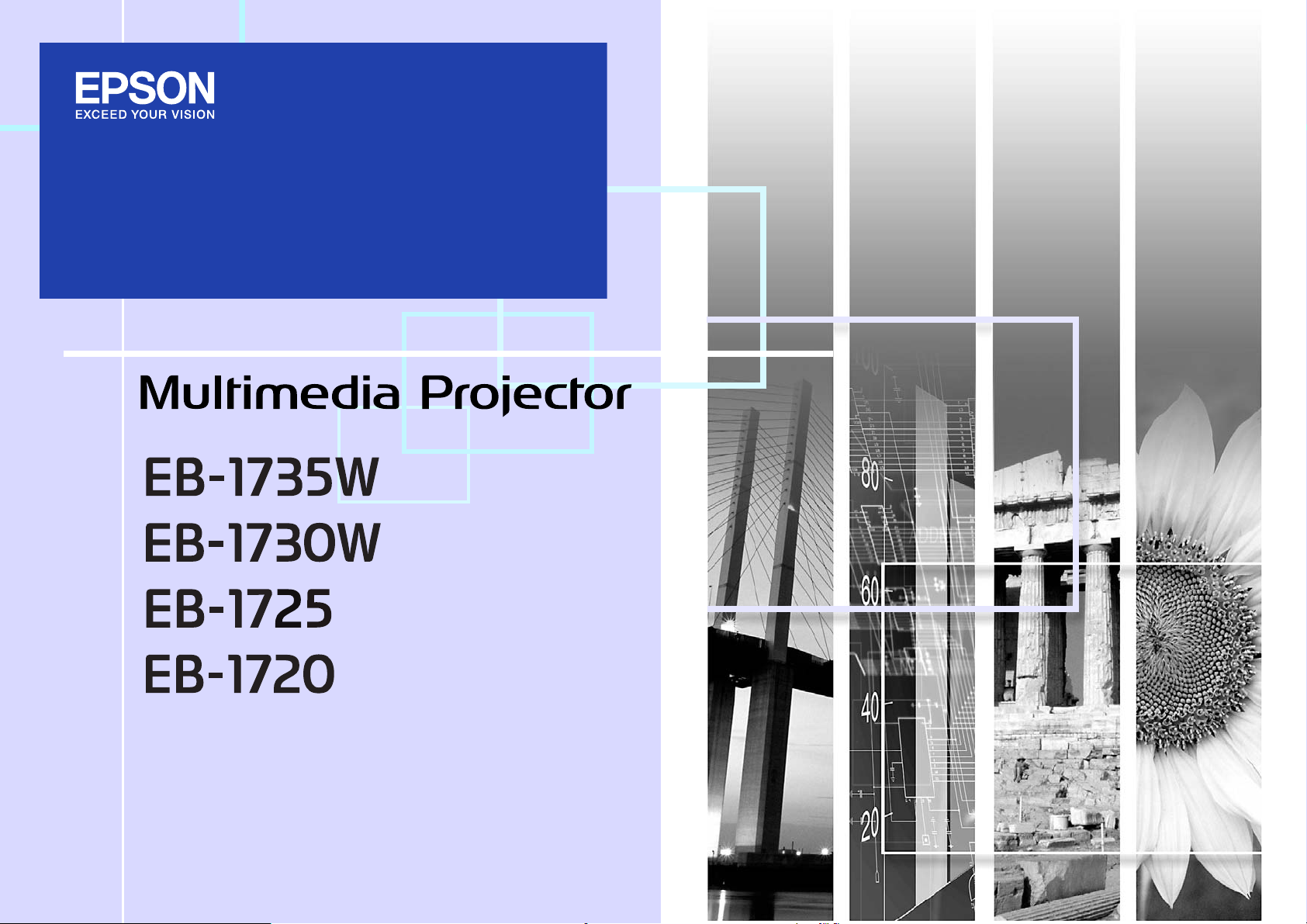
Εγχειρίδιο χρήσης
1
Page 2
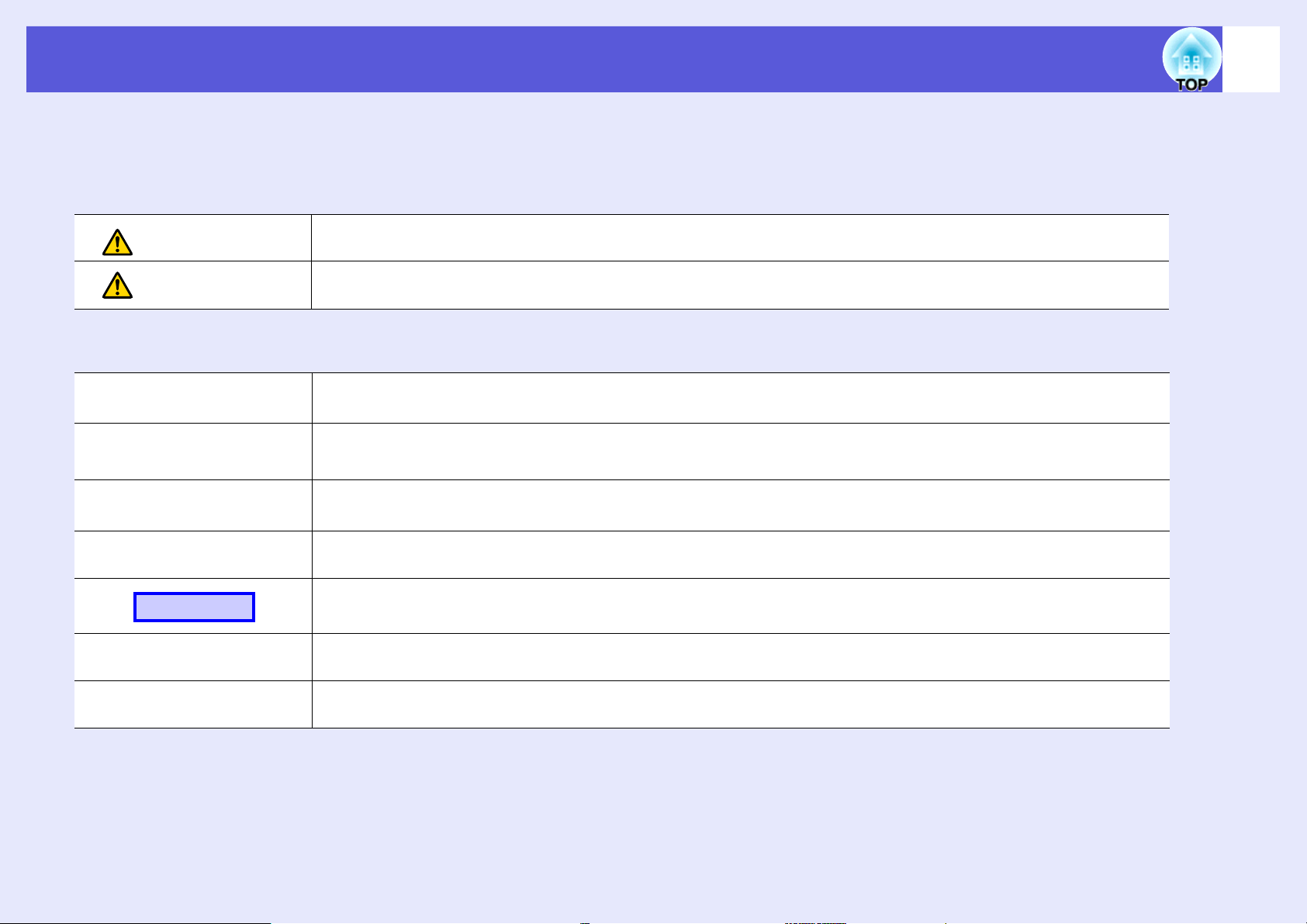
Σύμβολα που χρησιμοποιούνται στον οδηγό
f Υποδείξεις ασφαλείας
Για να μπορέσετε να χρησιμοποιήσετε το προϊόν σωστά και με ασφάλεια, έχουν χρησιμοποιηθεί σύμβολα στον οδηγό χρήσης και στο προϊόν, τα οποία
επισημαίνουν πιθανή σωματική βλάβη στο χρήστη ή σε άλλους, καθώς και κίνδυνο υλικών ζημιών.
Οι υποδείξεις και η σημασία τους περιγράφονται στη συνέχεια. Βεβαιωθείτε ότι τις έχετε κατανοήσει πλήρως
πριν διαβάσετε τον οδηγό.
2
Προειδοποίηση
Προσοχή
f Υποδείξεις γενικών πληροφοριών
Προσοχή
Το σύμβολο αυτό υποδεικνύει πληροφορίες που, αν δεν ληφθούν υπόψη, μπορεί να οδηγήσουν σε σωματική βλάβη ή και
στο θάνατο λόγω λανθασμένου χειρισμού.
Το σύμβολο αυτό υποδεικνύει πληροφορίες που, αν δεν ληφθούν υπόψη, μπορεί να οδηγήσουν σε σωματική βλάβη ή υλικές
ζημιές λόγω λανθασμένου χειρισμού.
Επισημαίνει διαδικασίες που μπορούν να καταλήξουν σε ζημιά ή τραυματισμό, αν ο χρήστης δεν επιδείξει την απαραίτητη
προσοχή.
Υποδεικνύει πρόσθετες πληροφορίες και οδηγίες, χρήσιμες για το χρήστη, σχετικά με ένα θέμα.
q
s
g
Διαδικασία
[ (Όνομα) ]
Υποδεικνύει μια σελίδα στην οποία ο χρήστης μπορεί να βρει αναλυτικές πληροφορίες σχετικά με ένα θέμα.
Υποδεικνύει ότι στο γλωσσάρι όρων δίνεται επεξήγηση για την υπογραμμισμένη ή τις υπογραμμισμένες λέξεις μπροστά
από αυτό το σύμβολο. Βλ. την ενότητα "Γλωσσάρι" στο κεφάλαιο "Παραρτήματα". s p.120
Υποδεικνύει τις μεθόδους λειτουργίας και τη σειρά των ενεργειών.
Η διαδικασία που υποδεικνύεται θα πρέπει να διεξάγεται με τη σειρά των αριθμημένων βημάτων.
Υποδεικνύει το όνομα ενός κουμπιού στο τηλεχειριστήριο ή τον πίνακα ελέγχου.
Παράδειγμα: κουμπί [Esc]
"(Όνομα μενού)"
Υποδεικνύει τα στοιχεία του μενού παραμέτρων.
Παράδειγμα: "Εικόνα" - "Φωτεινότητα"
Page 3
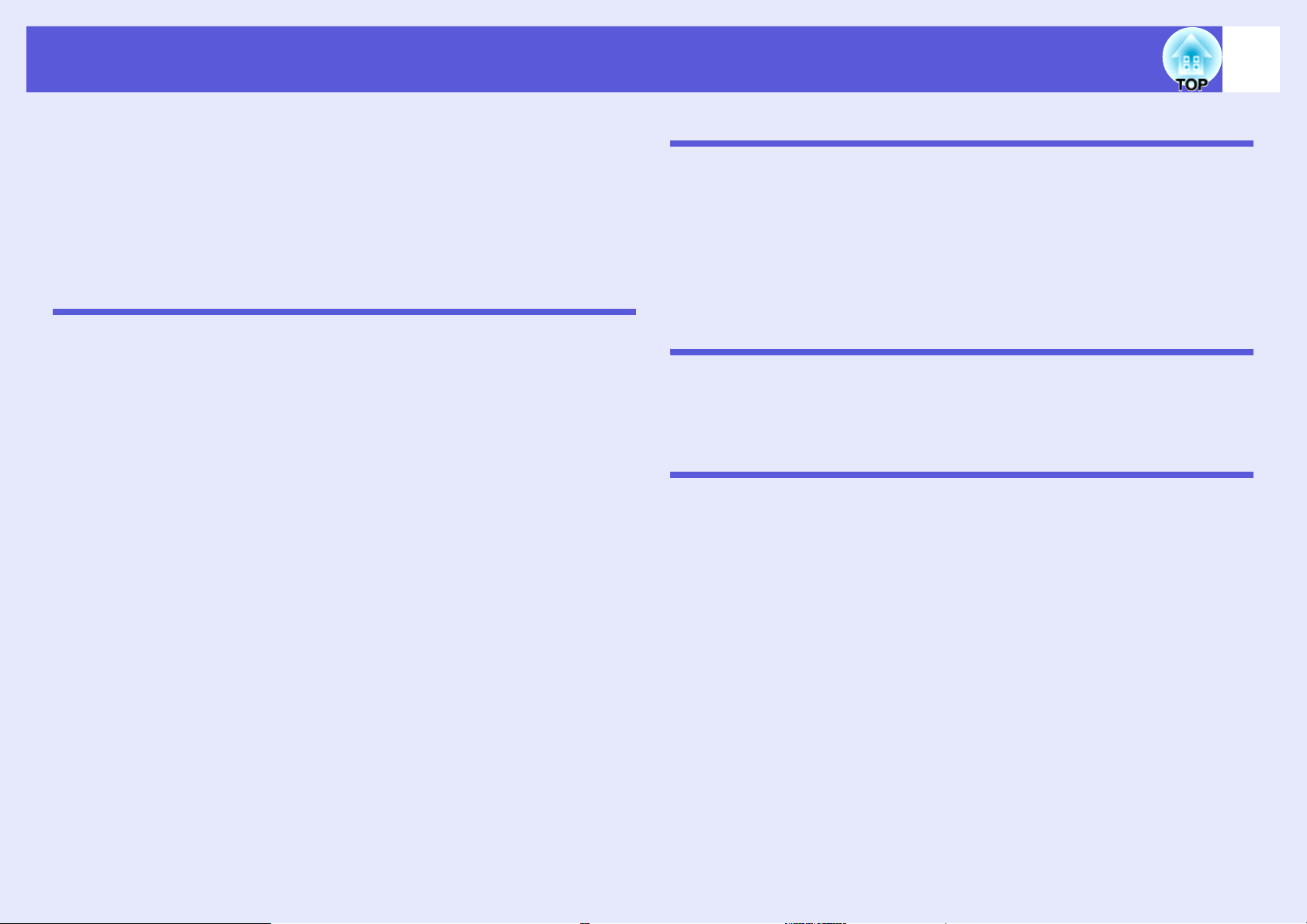
Περιεχόμενα
3
Χαρακτηριστικά βιντεοπροβολέα .............................................................5
Κοινά χαρακτηριστικά για όλα τα μοντέλα............................................................5
Χαρακτηριστικά του EB-1735W/1725 ..... ... ... ... .... ... .......................................... ...6
Ονόματα και λειτουργίες εξαρτημάτων ....................................................7
Μπροστινή/επάνω πλευρά...................................................................................7
Πίσω πλευρά........................................................................................................9
Βάση ..................................................................................................................10
Πίνακας ελέγχου.................................................................................................11
Tηλεχειριστήριο ..................................................................................................13
Χρήσιμες λειτουργίες
Αλλαγή της εικόνας προβολής ...............................................................17
Αυτόματη ανίχνευση εισερχόμενων σημάτων και αλλαγή της εικόνας
προβολής (Αναζήτηση προέλευσης)...............................................................17
Αλλαγή απευθείας από το τηλεχειριστήριο ........................................................18
Λειτουργίες για βελτίωση της προβολής ...............................................19
Επιλογή της ποιότητας προβολής (Επιλογή Λειτ. Χρώματος)...........................19
Ρύθμιση του Αυτόματου διαφράγματος..............................................................20
Προσωρινή απόκρυψη εικόνας και ήχου (Σίγαση A/V) ........................ ... ... .... ... .20
Πάγωμα εικόνας (Πάγωμα)................................................................................21
Αλλαγή του λόγου διαστάσεων ..........................................................................22
Λειτουργία δείκτη (Δείκτης) ................................................................................26
Μεγέθυνση μέρους της εικόνας (E-Zoom)..................................... .... ... ..............27
Χρήση τηλεχειριστηρίου για μετακίνηση του δείκτη του ποντικιού
(Ασύρματο ποντίκι) .........................................................................................29
Περιορισμοί στο βιντεοπροβολέα στόχο όταν
χρησιμοποιούνται πολλοί βιντεοπροβολείς ......................................31
Ρύθμιση του αναγνωριστικού βιντεοπροβολέα ..................................................32
Ρύθμιση του αναγνωριστικού του Βιντεοπροβολέα για το Τηλεχειριστήριο .......33
Διόρθωση χρώματος για πολλούς βιντεοπροβολείς
(Ρύθμιση χρωμάτων πολλαπλών οθονών) ........................................34
Περίληψη διαδικασίας διόρθωσης......................................................................34
Μέθοδος διόρθωσης ..........................................................................................34
Λειτουργίες ασφαλείας.............................................................................36
Διαχείριση χρηστών (Προστασία με κωδικό πρόσβασης)..................................36
Περιορισμός λειτουργίας (Κλειδ Λειτουρ)...........................................................39
Μενού παραμέτρων
Χρήση του μενού παραμέτρων ..............................................................41
Κατάλογος λειτουργιών ..........................................................................42
Μενού Εικόνα..................................................................................................... 42
Μενού Σήµα ....................................................................................................... 44
Μενού Ρυθµίσεις................................................................................................ 46
Μενού Εκτεταµένη ............................................................................................. 48
Μενού ίκτυο (μόνο για το EB-1735W/1725)....................................................... 50
Μενού Πληροφ. (µόνο εµφάνιση) ...................................................................... 64
Μενού Μηδενισµός ............................................................................................ 65
Αντιμετώπιση προβλημάτων
Χρήση της βοήθειας.................................................................................67
Επίλυση προβλημάτων...........................................................................68
Κατάσταση ενδεικτικών λυχνιών........................................................................ 68
Σε περίπτωση που οι ενδεικτικές λυχνίες δεν βοηθούν ..................................... 72
Παραρτήματα
Μέθοδοι εγκατάστασης ...........................................................................82
Καθαρισμός ..............................................................................................83
Καθαρισμός επιφάνειας βιντεοπροβολέα .......................................................... 83
Καθαρισμός φακού ............................................................................................ 83
Καθαρισμός φίλτρου αέρα ................................................................................. 83
Αντικατάσταση αναλώσιμων..................................................................84
Αντικατάσταση μπαταριών τηλεχειριστηρίου .....................................................84
Αντικατάσταση λάμπας...................................................................................... 85
Αντικατάσταση φίλτρου αέρα............................................................................. 88
Προαιρετικά εξαρτήματα και αναλώσιμα...............................................90
Αποθήκευση λογοτύπου χρήστη ...........................................................91
Δημιουργία σύνδεσης WPS (Wi-Fi Protected Setup) με
σημείο πρόσβασης ασύρματου LAN
(μόνο για το EB-1735W/1725)...............................................................94
Μέθοδος ρύθμισης σύνδεσης ............................................................................ 94
Μέγεθος και απόσταση οθόνης ..............................................................99
Απόσταση προβολής για το EB-1725/1720.............................. ... .... ... ... ... ......... 99
Απόσταση προβολής για το EB-1735W/1730W. ... ... ... ... .... ... ... ... .... ... ...... .... ... 100
Page 4
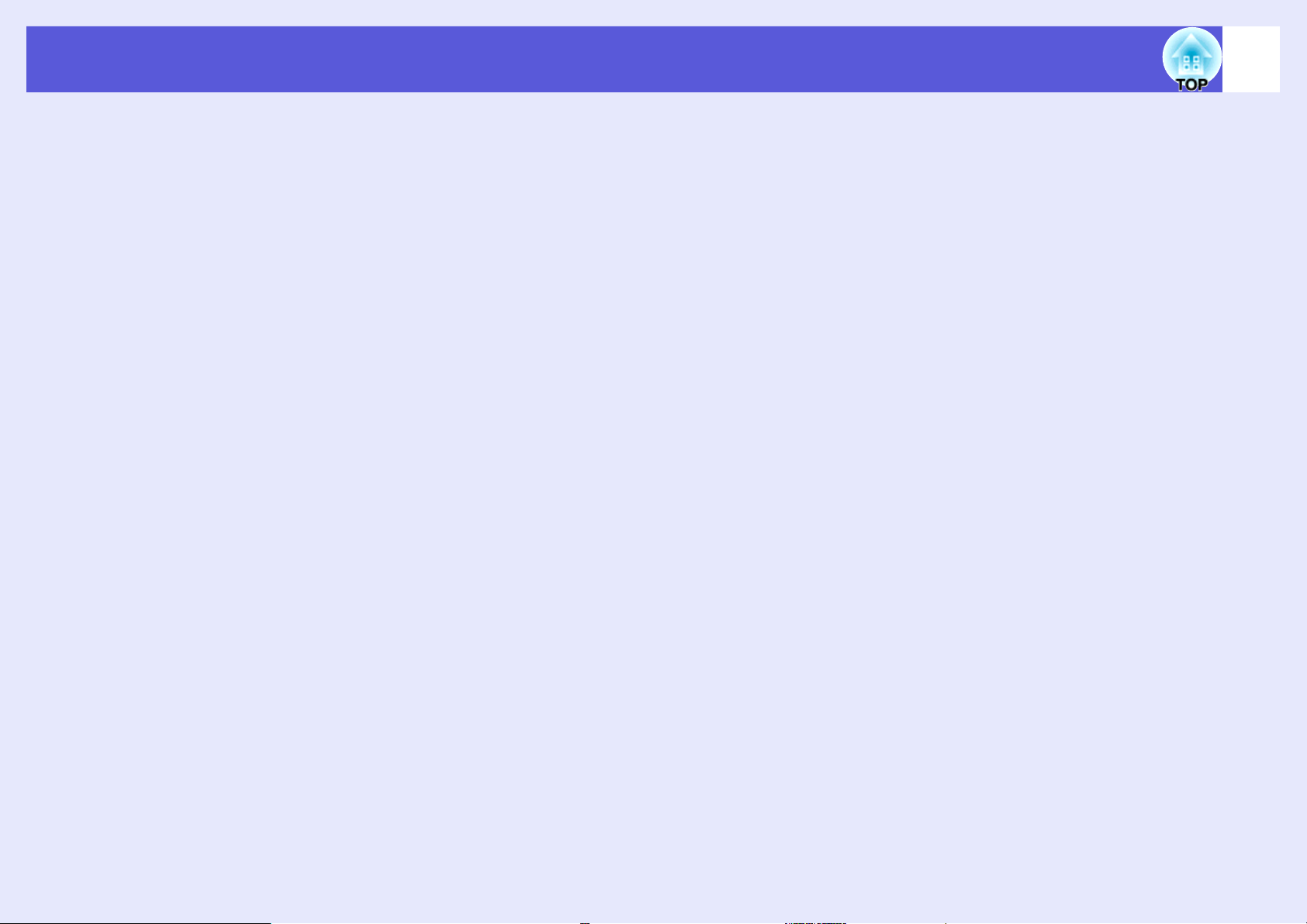
Περιεχόμενα
Σύνδεση και αφαίρεση συσκευών USB
(μόνο για το EB-1735W/1725).............................................................101
Σύνδεση συσκευών USB.................. ... .... ... .......................................... ... ... .... ..101
Αφαίρεση συσκευών USB.......................... ... ... .... .......................................... ..102
Σύνδεση με καλώδιο USB και προβολή
(USB Display μόνο για το EB-1735W/1725).......................................103
Σύνδεση ...........................................................................................................103
Κατάσταση λειτουργίας ειδοποίησης μέσω ηλεκτρονικού
ταχυδρομείου (μόνο για το EB-1735W/1725) ....................................106
Εντολές ΕSC/VP21..................................................................................107
Κατάλογος εντολών..........................................................................................107
Διάταξη καλωδίων............................................................................................107
Ρύθμιση σύνδεσης USB...................................................................................108
Σχετικά με το Δικτυακό προβολέα
(μόνο για το EB-1735W/1725).............................................................109
PJLink......................................................................................................111
Κατάλογος με υποστηριζόμενες οθόνες ..............................................112
Υποστηριζόμενες οθόνες για το EB-1725/1720...............................................112
Υποστηριζόμενες οθόνες για το EB-1735W/1730W ........................................114
Προδιαγραφές.........................................................................................116
Γενικές προδιαγραφές βιντεοπροβολέα...........................................................116
Απαιτήσεις λογισμικού .....................................................................................118
Όψη..........................................................................................................119
Γλωσσάρι ................................................................................................120
Ευρετήριο ................................................................................................123
4
Page 5
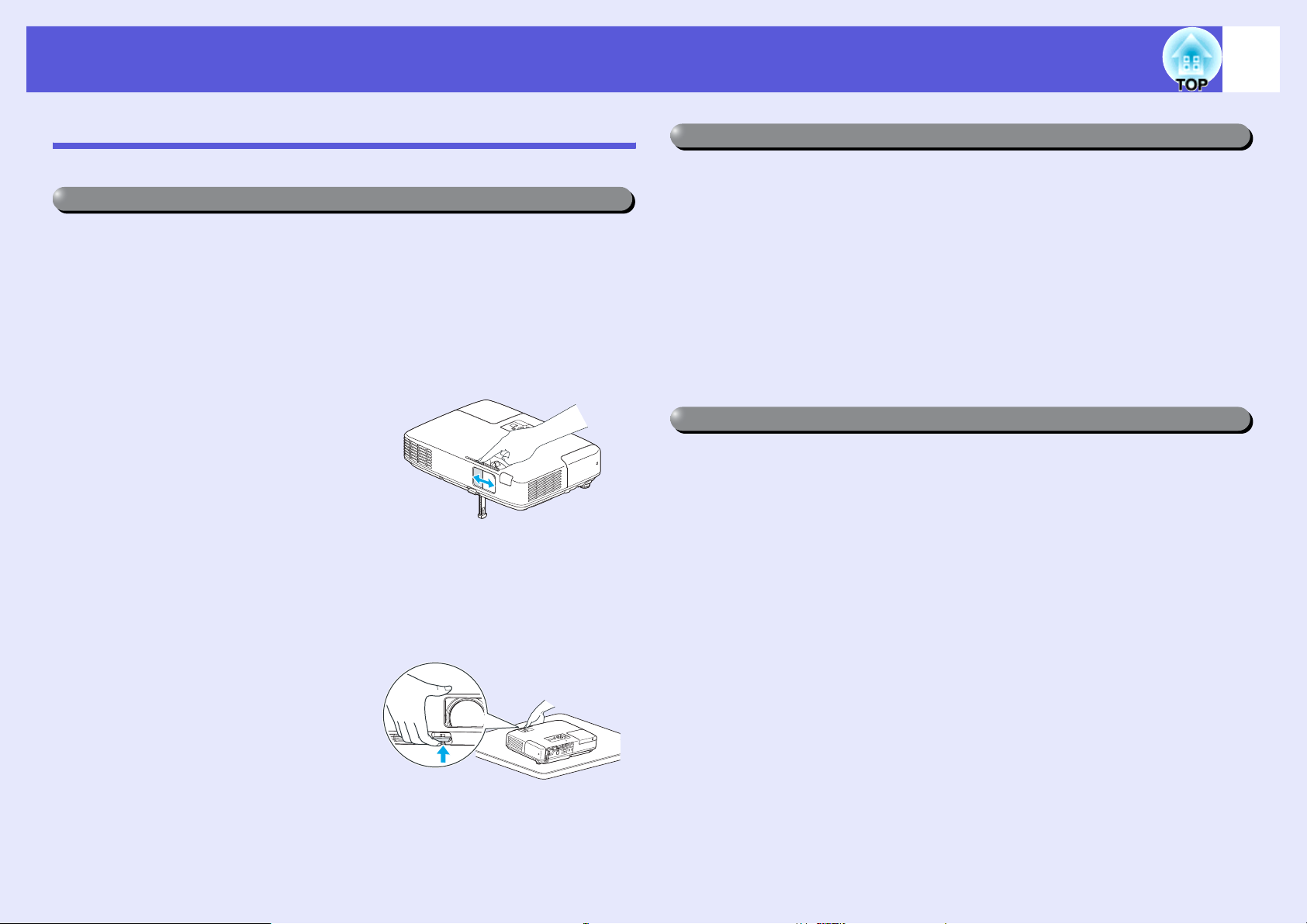
Χαρακτηριστικά βιντεοπροβολέα
5
Κοινά χαρακτηριστικά για όλα τα μοντέλα
Εύκολη χρήση
f Μικρό μέγεθος και βάρος
Εύκολη μεταφορά χάρη στο μικρό σώμα μεγέθους αρχείου B5 (202 mm
(Β) x 284 (Π) x 65 mm (Υ)) και το μικρό του βάρους (1,7 kg ~ 1,8 kg).
*EB-1725/1735W: Περίπου 1.8 kg
EB-1720/1730W: Περίπου 1.7 kg
Το συρόμενο πλαίσιο παύσης ήχου/εικόνας διευκολύνει την
f
προβολή και την αποθήκευση
Μπορείτε να διακόψετε και να
συνεχίσετε την προβολή από εκεί
που είχατε σταματήσει, απλώς
ανοίγοντας και κλείνοντας το
συρόμενο πλαίσιο παύσης ήχου/
εικόνας, δίνοντας εύκολα έτσι
σαφήνεια στην παρουσίασή σας.
Ο σχεδιασμός με ένα άκρο στήριξης διευκολύνει την οριζόντια
f
τοποθέτηση
Μπορείτε να πραγματοποιήσετε
ρυθμίσεις ύψους με το ένα χέρι.
s Οδηγός γρήγορης εκκίνησης
Λειτουργίες ενισχυμένης ασφάλειας
Προστασία με κωδικό πρόσβασης για περιορισμό και διαχείριση
f
των χρηστών
Μπορείτε να καθορίσετε ποιοι μπορούν να χρησιμοποιούν το
βιντεοπροβολέα ορίζοντας έναν κωδικό πρόσβασης.
s p.36
f
Κλείδωμα λειτουργίας για ανενεργή κατάσταση των κουμπιών
στον πίνακα ελέγχου
Μπορείτε να χρησιμοποιήσετε αυτήν τη λειτουργία, για να εμποδίσετε τη
μη εξουσιοδοτημένη αλλαγή ρυθμίσεων στο βιντεοπροβολέα κατά τη
διάρκεια μιας εκδήλωσης, σε μια σχολική εγκατάσταση κ.λπ. s p.39
Ευκολία στο χειρισμό
Μικρή απόσταση προβολής
f
Μπορείτε να τοποθετήσετε το βιντεοπροβολέα κοντά στην οθόνη, καθώς
η μικρότερη συνιστώμενη απόσταση προβολής με το WXGA είναι 62
*
και με το XGA 65 cm. Έτσι, μπορείτε να εγκαταστήσετε με ευκολία
cm
το βιντεοπροβολέα, ακόμα και σε μια μικρή αίθουσα συσκέψεων.
*Το μέγεθος της οθόνης προβολής σε αυτή την απόσταση, για
παράδειγμα, με λόγο διαστάσεων οθόνης 16:10, είναι περίπου 66 x 41
cm.
Καμία αναμονή για την ψύξη
f
Μόλις θέσετε εκτός λειτουργίας το βιντεοπροβολέα, µπορείτε να
αποσυνδέσετε το καλώδιο τροφοδοσίας του βιντεοπροβολέα χωρίς να
περιµένετε να κρυώσει πρώτα η συσκευή.
Οθόνη προβολής για WXGA (Μόνο για το EB-1735W/1730W)
f
Με έναν υπολογιστή που διαθέτει ευρεία οθόνη LCD 16:10, η εικόνα
μπορεί να προβληθεί με την ίδια αναλογία διαστάσεων και μπορούν να
χρησιμοποιηθούν ηλεκτρονικοί πίνακες και άλλες οθόνες οριζόντιου
προσανατολισμού.
Page 6

Χαρακτηριστικά βιντεοπροβολέα
6
Χαρακτηριστικά του EB-1735W/1725
Μπορείτε να αξιοποιήσετε το δίκτυό σας χρησιμοποιώντας το "Λογισμικό
βιντεοπροβολέα EPSON για συναντήσεις & παρουσιάσεις" για να
πραγματοποιήσετε αποτελεσματικές και ενδιαφέρουσες παρουσιάσεις και
συναντήσεις.
Πολλαπλή σύνδεση
f Σύνδεση υπολογιστή στο βιντεοπροβολέα μέσω δικτύου
Συνδέοντας το βιντεοπροβολέα σε ένα υφιστάμενο σύστημα δικτύου
μέσω μίας παρεχόμενης μονάδας ασύρματου δικτύου LAN, μπορείτε να
πραγματοποιήσετε αποδοτικές συναντήσεις κ.α. ως εξής.
• Από μια αίθουσα συνεδριάσεων, μπορείτε να ανοίξετε και να προβάλετε
αρχεία αποθηκευμένα σε υπολογιστή ή διακομιστή αρχείων που
βρίσκεται σε άλλη αίθουσα.
• Μπορείτε να χρησιμοποιήσετε το Internet.
• Μπορείτε να παρακολουθείτε και να ελέγχετε τους βιντεοπροβολείς που
βρίσκονται σε δίκτυο μέσω υπολογιστή.
Όταν εγκαταστήσετε την προαιρετική μονάδα ενσύρματου δικτύου LAN
στο βιντεοπροβολέα, μπορείτε να τον συνδέσετε με έναν υπολογιστή
μέσω καλωδίου δικτύου. s EasyMP Εγχειρίδιο λειτουργίας
f Προβολή μέσω σύνδεσης δικτύου
Ο βιντεοπροβολέας μπορεί να χρησιμοποιηθεί με τους ακόλουθους τρεις
τρόπους.
• Quick Wireless Connection
Χρησιμοποιώντας το παρεχόμενο κλειδί USB για Quick Wireless
Connection, μπορείτε να συνδέσετε εύκολα έναν υπολογιστή με ένα
βιντεοπροβολέα, για να πραγματοποιήσετε την προβολή. s EasyMP
Εγχειρίδιο λειτουργίας s Οδηγός γρήγορης εκκίνησης
• Λειτουργία γρήγορης σύνδεσης/Λειτουργία σύνθετης σύνδεσης
Με τη EMP NS Connection, ο υπολογιστής και ο βιντεοπροβολέας
συνδέονται μέσω δικτύου. s EasyMP Εγχειρίδιο λειτουργίας
f Σύνδεση με το "Δικτυακό προβολέα" των Windows Vista
Συνδέοντας το βιντεοπροβολέα σε δίκτυο και χρησιμοποιώντας τη
λειτουργία "Δικτυακός προβολέας" των Windows Vista, πολλοί χρήστες
στο δίκτυο μπορούν να χρησιμοποιήσουν από κοινού το βιντεοπροβολέα.
f Σύνδεση με καλώδιο USB
(οθόνη USB)
Συνδέοντας απλώς ένα καλώδιο
USB του εμπορίου σε έναν
υπολογιστή με Windows μπορείτε
να προβάλετε εικόνες από την
οθόνη του υπολογιστή. Μπορείτε
επίσης να έχετε έξοδο ήχου χωρίς να
συνδέσετε καλώδιο ήχου. s Οδηγός γρήγορης εκκίνησης s p.103
Παρουσιάσεις χωρίς υπολογιστή
Χωρίς υπολογιστές, μπορείτε να πραγματοποιήσετε παρουσιάσεις
χρησιμοποιώντας εικόνες JPEG, ταινίες και σενάρια αποθηκευμένα σε
συσκευές USB, όπως ψηφιακές φωτογραφικές μηχανές ή σκληρούς
δίσκους. s EasyMP Εγχειρίδιο λειτουργίας
Προβολή δεύτερης και τρίτης οθόνης (απεικόνιση σε πολλές οθόνες)
Μπορείτε να προβάλετε μια διαφορετική εικόνα από μέχρι και τέσσερις
βιντεοπροβολείς χρησιμοποιώντας έναν υπολογιστή. Έτσι μπορείτε να
προβάλετε μια αναφορά κ.ο.κ. σε οθόνη οριζόντιου προσανατολισμού.
s EasyMP Εγχειρίδιο λειτουργίας
Internet
Page 7
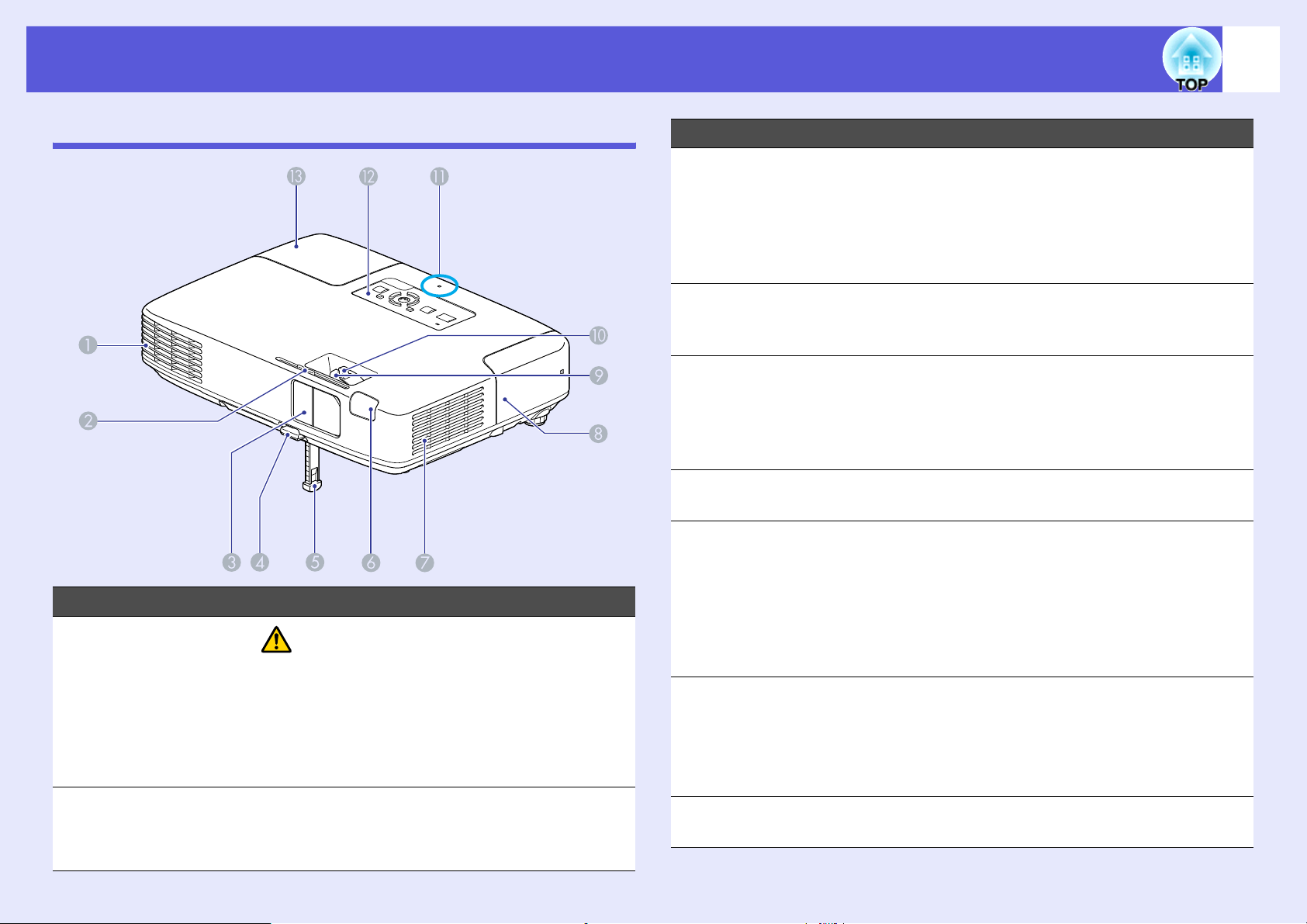
Ονόματα και λειτουργίες εξαρτημάτων
7
Μπροστινή/επάνω πλευρά
Όνομα Λειτουργία
Σχισμή
Á
εξαερισμού
Κουμπί
B
συρόμενου
πλαισίου παύσης
ήχου/εικόνας
Προσοχή
Μην τοποθετείτε αντικείμενα που πιθανώς να
παραμορφωθούν ή να φθαρούν λόγω της
θερμότητας κοντά στη σχισμή εξαερισμού και
μην έχετε το πρόσωπο ή τα χέρια σας κοντά
στη σχισμή εξαερισμού κατά τη διάρκεια της
προβολής.
Κουμπί συρόμενου πλαισίου παύσης ήχου/
εικόνας
Όνομα Λειτουργία
Συρόμενο
C
πλαίσιο παύσης
ήχου/εικόνας
Μοχλός ρύθμισης
D
άκρου στήριξης
Μπροστινό
E
ρυθμιζόμενο άκρο
στήριξης
Απομακρυσμένος
F
δέκτης
Φίλτρο αέρα
G
(Σχισμή
αερισμού)
Κάλυμμα
H
μονάδας
ασύρματου
δικτύου LAN
(μόνο για το EB1735W/1725)
Δακτύλιος
I
εστίασης
Κλείστε το συρόμενο πλαίσιο όταν δεν
χρησιμοποιείτε το βιντεοπροβολέα για να
προφυλάξετε το φακό. Αν το κλείσετε κατά τη
διάρκεια της προβολής, αποκρύπτεται η εικόνα
και σταματά ο ήχος (Παύση ήχου/εικόνας).
s Οδηγός γρήγορης εκκίνησης s p.20
Τραβήξτε έξω το μοχλό άκρου στήριξης για να
προεκτείνετε ή να μαζέψετε το άκρο στήριξης.
s Οδηγός γρήγορης εκκίνησης
Αύξηση μεγέθους και ρύθμιση της θέσης της
εικόνας προβολής όταν ο βιντεοπροβολέας
είναι τοποθετημένος σε μια επιφάνεια όπως
ένα γραφείο. s Οδηγός γρήγορης
εκκίνησης
Λαμβάνει σήματα από το τηλεχειριστήριο.
s Οδηγός γρήγορης εκκίνησης
Εμποδίζεται η ταυτόχρονη διείσδυση σκόνης ή
άλλων ξένων σωματιδίων στο εσωτερικό του
βιντεοπροβολέα με την είσοδο του αέρα. Ο
βιντεοπροβολέας εμφανίζει ένα μήνυμα
προειδοποίησης όταν απαιτείται καθαρισμός ή
αντικατάσταση του φίλτρου αέρα. s p.83,
p.88
Όταν συνδέετε ασύρματα το βιντεοπροβολέα
με έναν υπολογιστή, αφαιρέστε αυτό το
κάλυμμα για να εγκαταστήσετε τη μονάδα
ασύρματου δικτύου LAN. s Οδηγός
γρήγορης εκκίνησης
Ρυθμίζει την εστίαση της εικόνας. s Οδηγός
γρήγορης εκκίνησης
Page 8
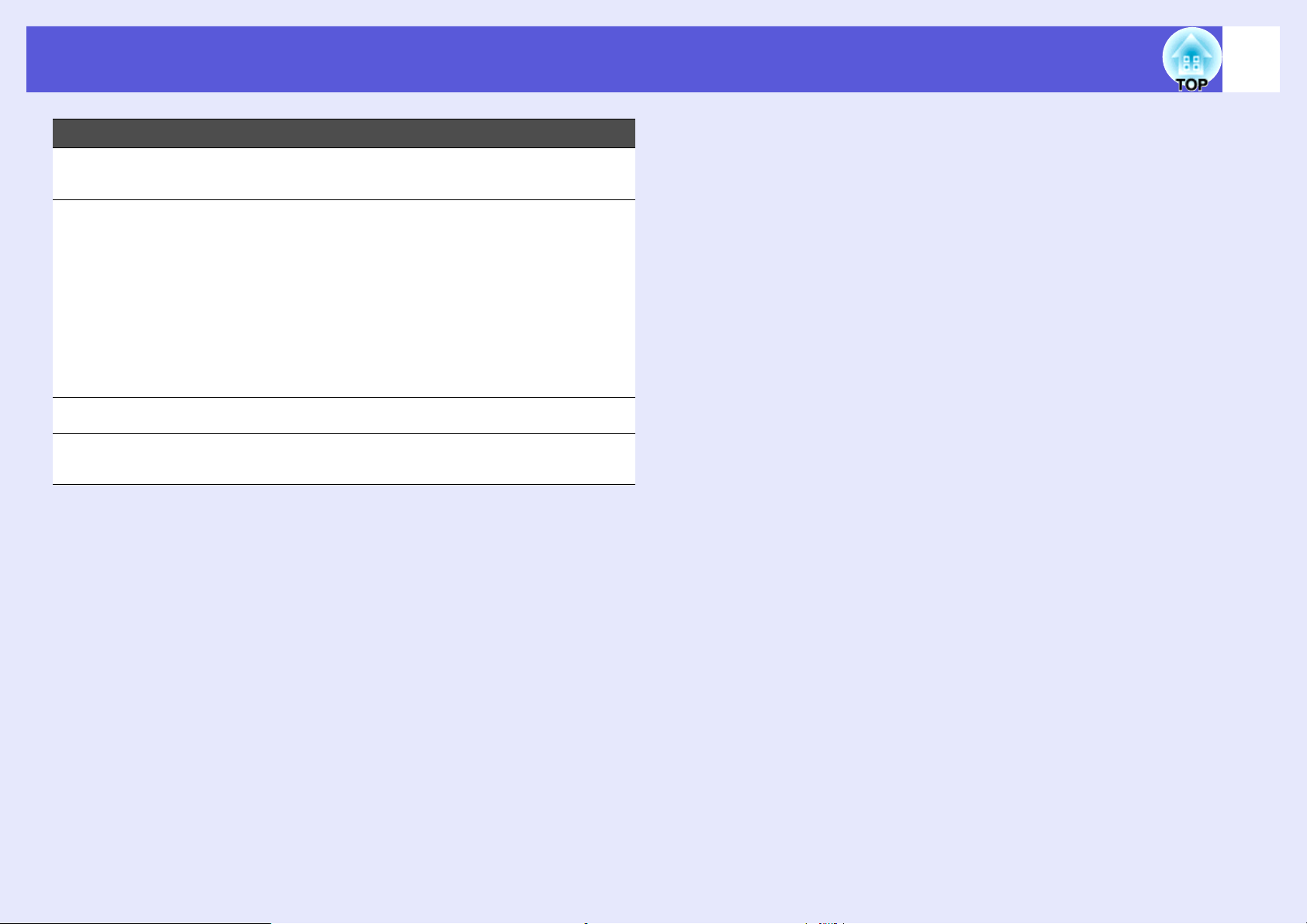
Ονόματα και λειτουργίες εξαρτημάτων
Όνομα Λειτουργία
Δακτύλιος ζουμ Ρυθμίζει το μέγεθος της εικόνας. s Οδηγός
J
γρήγορης εκκίνησης
8
Ενδεικτική λυχνία
K
USB
(μόνο για το EB1735W/1725)
Πίνακας ελέγχου s p.11
L
Κάλυμμα λάμπας Ανοίξτε το κάλυμμα για να αντικαταστήσετε τη
M
Υποδεικνύει την κατάσταση προσπέλασης της
θύρας USB Τύπου Α.
ΣΒΗΣΤΗ: Δεν υπάρχει συνδεδεμένη συσκευή
USB.
Πορτοκαλί Λυχνία ΑΝΑΜΜΕΝΗ: Η συσκευή
USB έχει συνδεθεί
Πράσινη Λυχνία ΑΝΑΜΜΕΝΗ: Εκτελείται το
PC Free
Κόκκινη Λυχνία ΑΝΑΜΜΕΝΗ: Σφάλμα
λάμπα του βιντεοπροβολέα. s p.85
Page 9
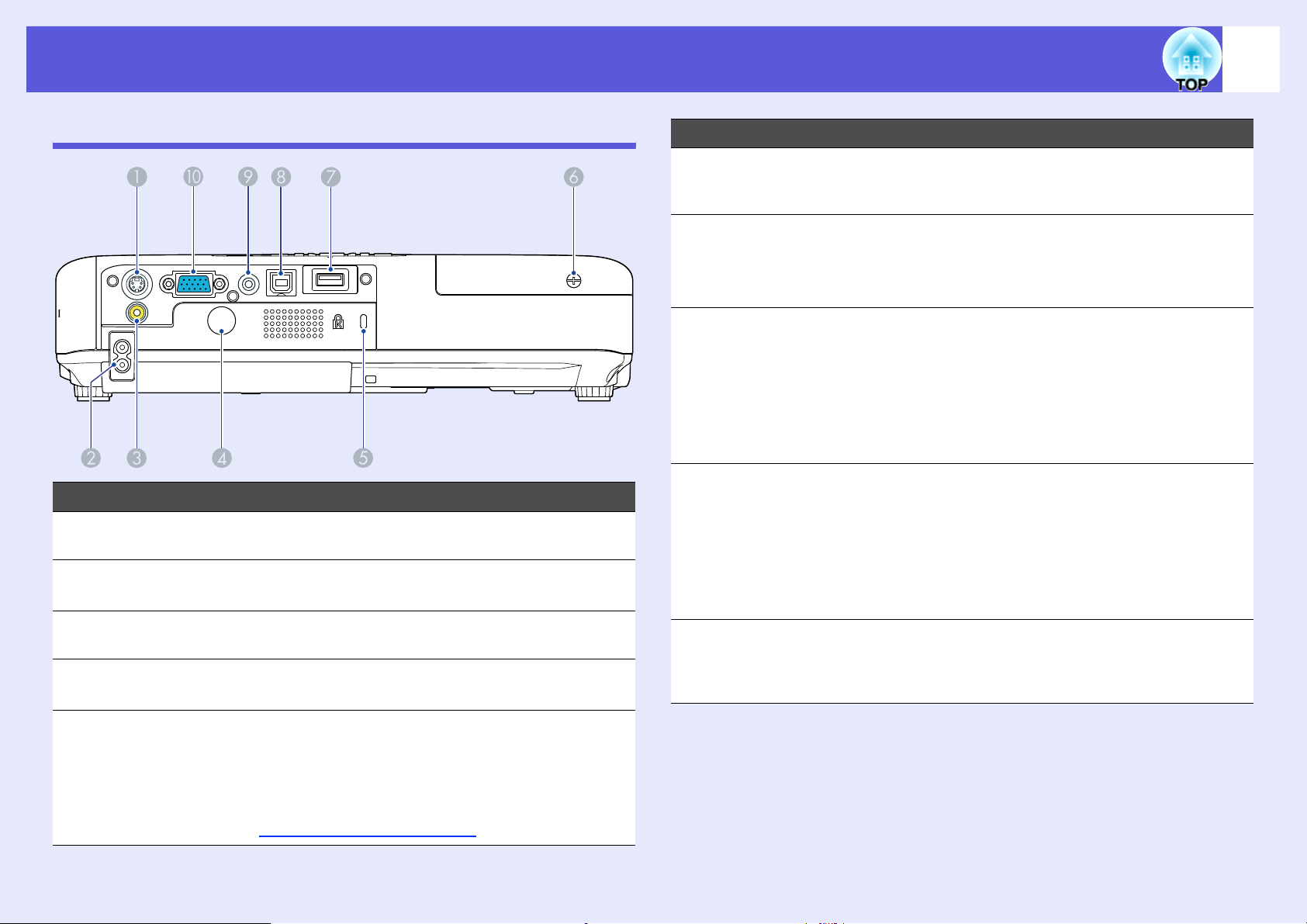
Ονόματα και λειτουργίες εξαρτημάτων
9
Πίσω πλευρά
Όνομα Λειτουργία
Θύρα εισόδου S-
Á
Video
Είσοδος
B
τροφοδοσίας
Θύρα εισόδου
C
Βίντεο
Απομακρυσμένος
D
δέκτης
Για σήματα S-video από πηγές βίντεο.
Για σύνδεση του καλωδίου τροφοδοσίας.
s Οδηγός γρήγορης εκκίνησης
Για σήματα composite video από πηγές βίντεο.
Λαμβάνει σήματα από το τηλεχειριστήριο.
s Οδηγός γρήγορης εκκίνησης
Όνομα Λειτουργία
Οπή βίδας για το
F
κάλυμμα της
λάμπας
Θύρα USB
G
(Τύπου A) (μόνο
για το EB-1735W/
1725)
Θύρα USB
H
(Τύπος B)
Θύρα εισόδου
I
Audio-L/R (ΉχοςΔ/Α)
Θύρα εισόδου
J
Υπολογιστή
(Component
Video)
Βιδώστε για να στερεώσετε το κάλυμμα της
λάμπας. s p.85
Σύνδεση της μνήμης για συμβατές ψηφιακές
φωτογραφικές μηχανές και USB και προβολή
αρχείων εικόνας/ταινίας και σεναρίων με
χρήση του PC Free από το EasyMP. s p.101
Σύνδεση του βιντεοπροβολέα με υπολογιστή
μέσω καλωδίου USB και προβολή της εικόνας
του υπολογιστή. (μόνο για το EB- 1735W/1725)
s Οδηγός γρήγορης εκκίνησης
Χρησιμοποιήστε τη θύρα αυτή για σύνδεση με
υπολογιστή και χρήση της λειτουργίας
ασύρματου ποντικιού. s p.29
Για το σήμα audio in του συνδεδεμένου
εξοπλισμού.
Κατά την προβολή με τη λειτουργία PC Free
(χωρίς χρήση υπολογιστή) του EasyMP, ο
ήχος μπορεί να παράγεται από ένα εξωτερικό
ηχείο ορίζοντας "Έξ. ήχου EasyMP" στο μενού
παραμέτρων. (μόνο για το EB-1735W/1725)
Για σήματα βίντεο από έναν υπολογιστή και
σήματα component video από άλλες πηγές
βίντεο.
Υποδοχή
E
ασφαλείας
Η υποδοχή ασφαλείας είναι συμβατή με το
σύστημα ασφαλείας Microsaver της
Kensington. Μπορείτε να βρείτε πληροφορίες
σχετικά με το σύστημα ασφαλείας Microsaver
στην αρχική σελίδα της Kensington
http://www.kensington.com/
.
Page 10
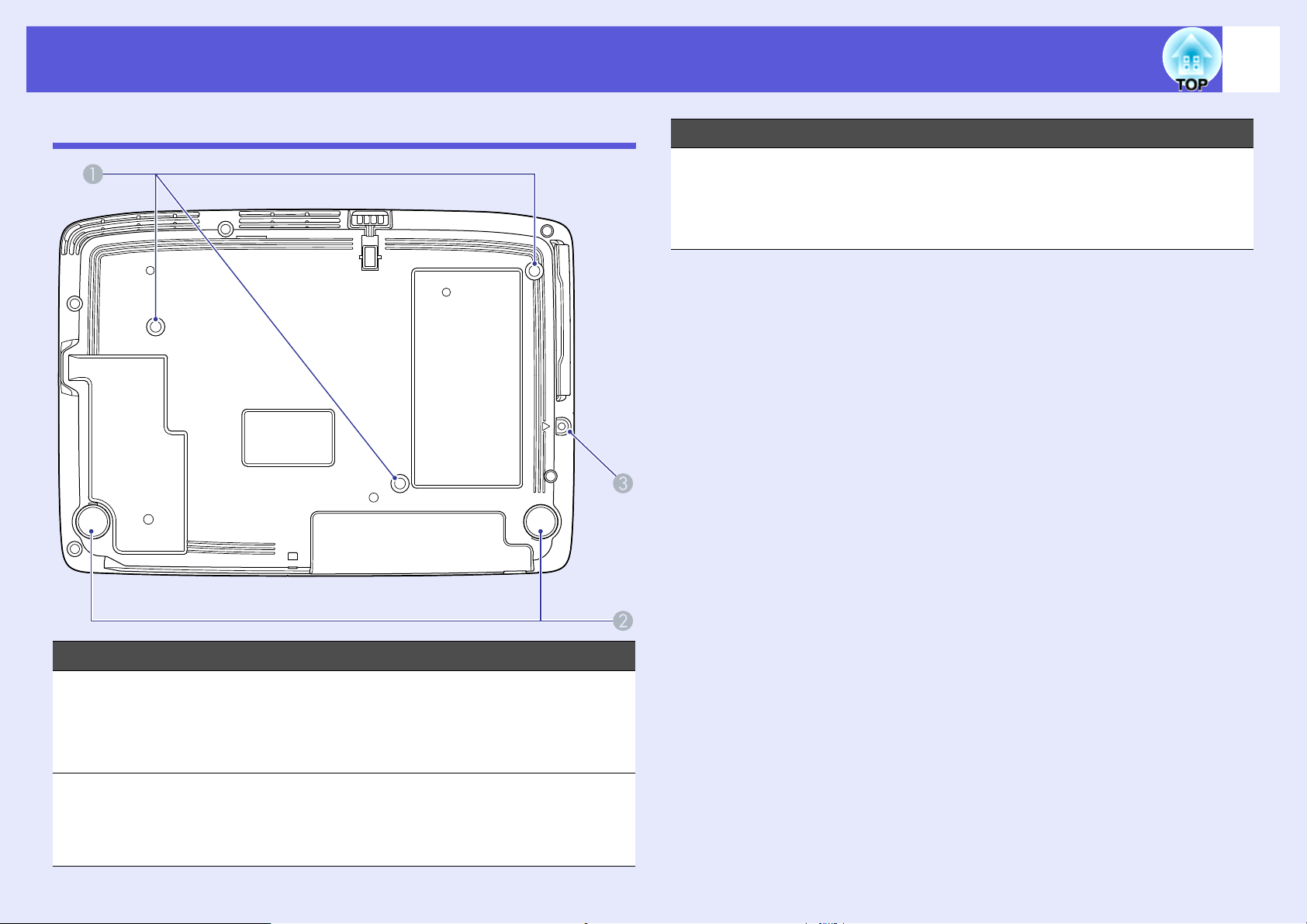
Ονόματα και λειτουργίες εξαρτημάτων
10
Βάση
Όνομα Λειτουργία
Οπή βίδας για το
C
κάλυμμα της
μονάδας
ασύρματου
δικτύου LAN
Βιδώστε για στερεώσετε το κάλυμμα της
μονάδας ασύρματου δικτύου LAN. s Οδηγός
γρήγορης εκκίνησης
Σημεία
Á
στερέωσης
στηρίγματος
οροφής (3
σημεία)
Πίσω άκρο
B
στήριξης
Όνομα Λειτουργία
Εδώ συνδέετε το προαιρετικό στήριγμα
οροφής όταν θέλετε να αναρτήσετε το
βιντεοπροβολέα σε οροφή. s p.82, 90
Κατά την τοποθέτηση σε γραφείο, περιστρέψτε
το άκρο στήριξης για να το προεκτείνετε ή να
το μαζέψετε και να ρυθμίσετε την οριζόντια
κλίση. s Οδηγός γρήγορης εκκίνησης
Page 11
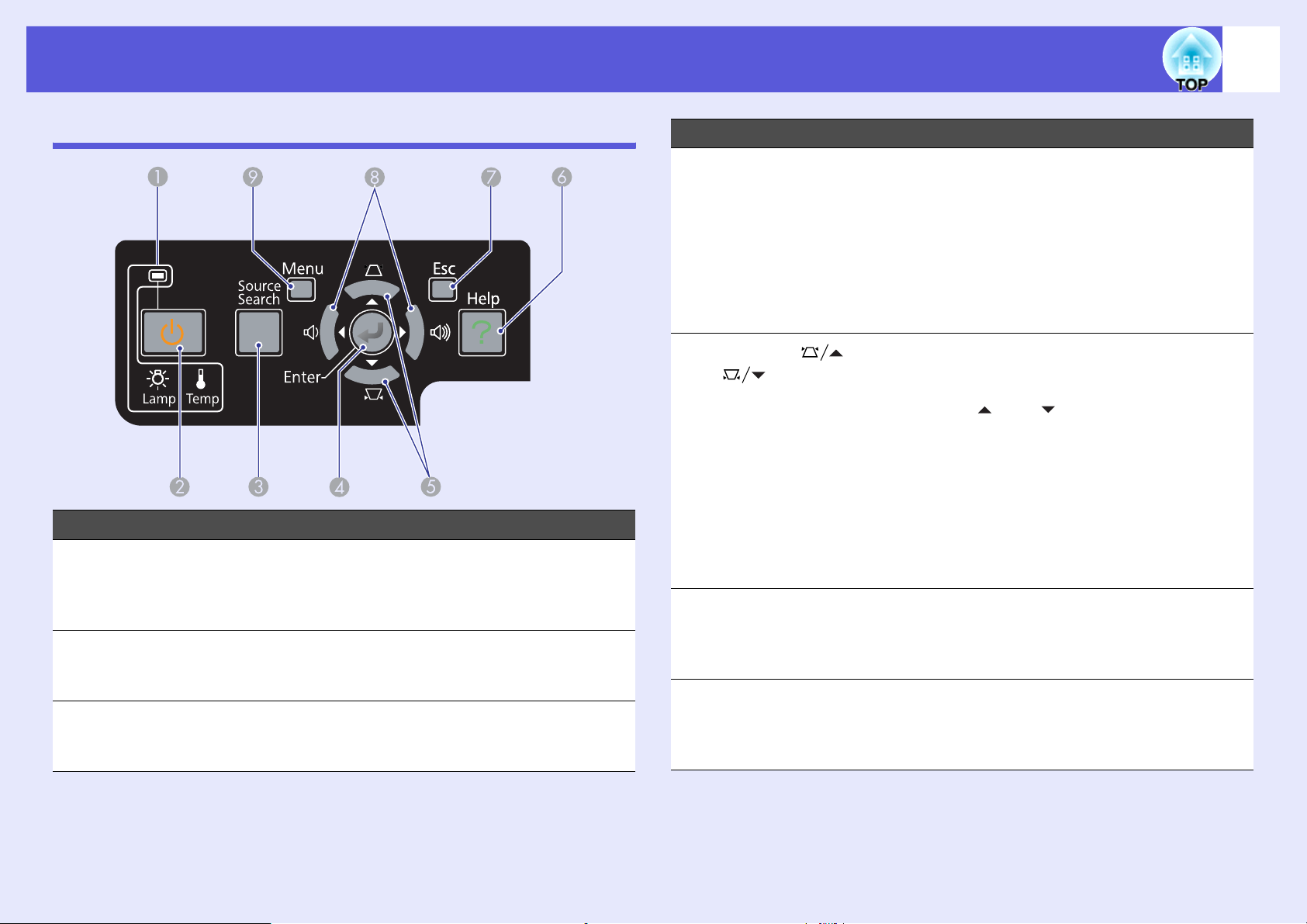
Ονόματα και λειτουργίες εξαρτημάτων
11
Πίνακας ελέγχου
Όνομα Λειτουργία
Ενδεικτικές
Á
λυχνίες
κατάστασης
Κουμπί [t] Για να θέτετε το βιντεοπροβολέα σε λειτουργία
B
Κουμπί [Source
C
Search]
Το χρώμα των ενδεικτικών λυχνιών, καθώς και
το αν αναβοσβήνουν ή παραμένουν
αναμμένες, υποδεικνύει την κατάσταση του
βιντεοπροβολέα. s p.68
ή εκτός λειτουργίας. s Οδηγός γρήγορης
εκκίνησης
Εκτελείται αλλαγή στην επόμενη πηγή εισόδου
που είναι συνδεδεμένη στο βιντεοπροβολέα
και που αποστέλλει μια εικόνα. s p.17
Όνομα Λειτουργία
Κουμπί [Enter] Αν πατηθεί κατά την προβολή εικόνων
D
υπολογιστή, πραγματοποιεί αυτόματη ρύθμιση
των λειτουργιών ιχνηλάτησης, συγχρονισμού
και θέσης για προβολή της βέλτιστης εικόνας.
Όταν εμφανίζεται ένα μενού παραμέτρων ή μια
οθόνη βοήθειας, πατήστε το κουμπί για να
αποδεχτείτε και να καταχωρήσετε την
τρέχουσα επιλογή και να μετακινηθείτε στο
επόμενο επίπεδο. s p.41
E
Κουμπιά []
[]
Κουμπί [Help] Εμφάνιση και κλείσιμο της οθόνης βοήθειας, η
F
Κουμπί [Esc] Διακοπή της τρέχουσας λειτουργίας.
G
Διόρθωση τραπεζοειδούς παραμόρφωσης
keystone. Ωστόσο, στις παρακάτω
περιπτώσεις, αυτά τα πλήκτρα έχουν μόνο τις
λειτουργίες [] και [].
•Όταν η εικόνα προβολής αποστέλλεται μέσω
σύνδεσης δικτύου
•Όταν χρησιμοποιείται η λειτουργία PC Free για
την προβολή
Όταν εμφανίζεται ένα μενού παραμέτρων ή μια
οθόνη βοήθειας, πατήστε τα κουμπιά για να
επιλέξετε στοιχεία μενού και τιμές ρύθμισης.
s Οδηγός γρήγορης εκκίνησης, p.41
οποία παρέχει συμβουλές σχετικά με
προβλήματα που πιθανώς να αντιμετωπίσετε.
s p.67
Όταν εμφανίζεται ένα μενού παραμέτρων,
πατήστε το κουμπί για να μετακινηθείτε στο
προηγούμενο επίπεδο μενού. s p.41
Page 12
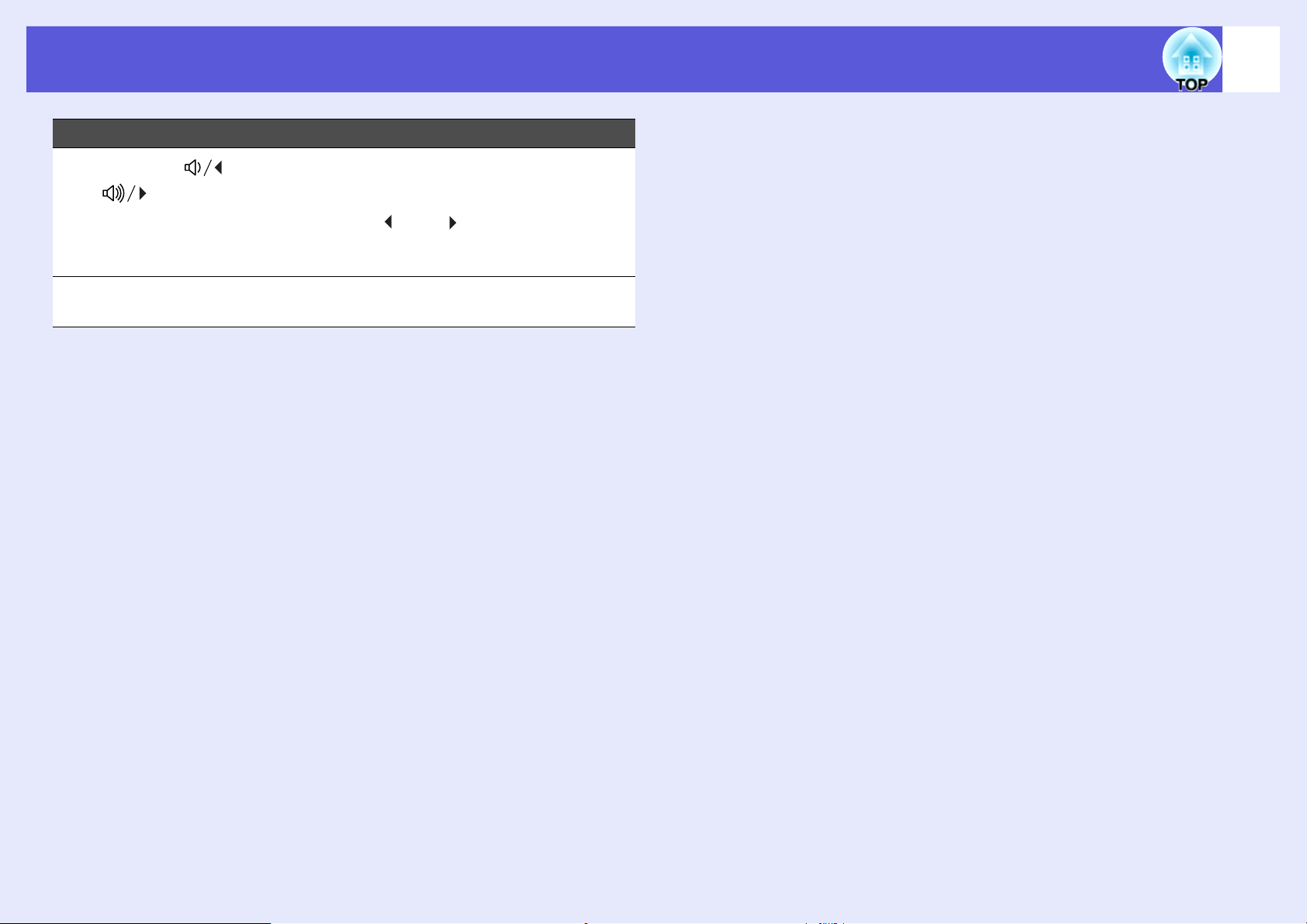
Ονόματα και λειτουργίες εξαρτημάτων
Όνομα Λειτουργία
12
H
Κουμπιά []
[]
Κουμπί [Menu] Εμφάνιση και κλείσιμο του μενού
I
Ρυθμίζει την ένταση ήχου. Αν πατηθούν ενώ
προβάλλεται ένα μενού παραμέτρων ή μια
οθόνη βοήθειας, τα κουμπιά αυτά έχουν μόνο
τις λειτουργίες [] και [ ], που επιλέγουν
στοιχεία μενού και ρυθμίζουν τιμές.
s Οδηγός γρήγορης εκκίνησης
παραμέτρων.s p.41
Page 13
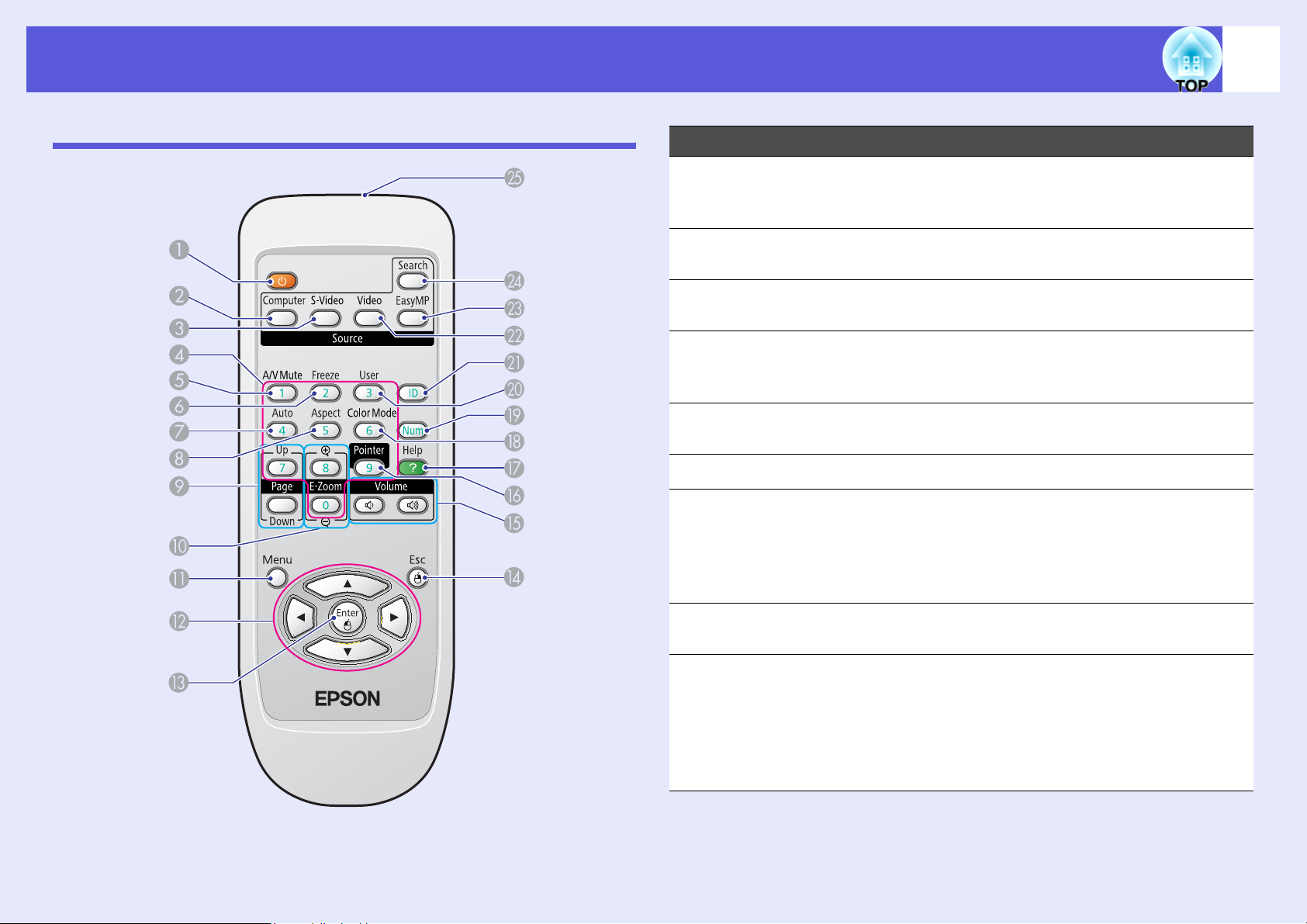
Ονόματα και λειτουργίες εξαρτημάτων
13
Tηλεχειριστήριο
Όνομα Λειτουργία
Κουμπί [t] Για να θέτετε το βιντεοπροβολέα σε λειτουργία
Á
ή εκτός λειτουργίας. s Οδηγός γρήγορης
εκκίνησης
Κουμπί
B
[Computer]
Κουμπί [S-Video] Αλλαγή σε εικόνες από τη θύρα εισόδου S-
C
Κουμπιά αριθμών Χρησιμοποιήστε το για τον καθορισμό κωδικού
D
Κουμπί [A/V
E
Mute]
Κουμπί [Freeze] Πάγωμα ή ξεπάγωμα εικόνων. s p.21
F
Κουμπί [Auto] Αν πατηθεί κατά την προβολή εικόνων από
G
Αλλαγή σε εικόνες από τη θύρα εισόδου του
υπολογιστή. s p.18
Video. s p.18
πρόσβασης ή αναγνωριστικού
τηλεχειριστηρίου. s p.37, p.33
Ενεργοποίηση ή απενεργοποίηση εικόνας και
ήχου. s p.20
σήμα υπολογιστή, πραγματοποιεί αυτόματη
ρύθμιση των λειτουργιών ιχνηλάτησης,
συγχρονισμού και θέσης, για προβολή της
βέλτιστης εικόνας.
Κουμπί [Aspect] Ο λόγος διαστάσεων αλλάζει κάθε φορά που
H
πατάτε το κουμπί. s p.22
Κουμπιά [Page]
I
([) (])
Μετακίνηση στην επόμενη/προηγούμενη
διαφάνεια, όταν χρησιμοποιείτε τη λειτουργία
ασύρματου ποντικιού ή προβάλλετε ένα αρχείο
PowerPoint ή ένα σενάριο από το EasyMP ως
προέλευση εισόδου. (μόνο για το EB-1735W/
1725)
s EasyMP Εγχειρίδιο λειτουργίας
Page 14
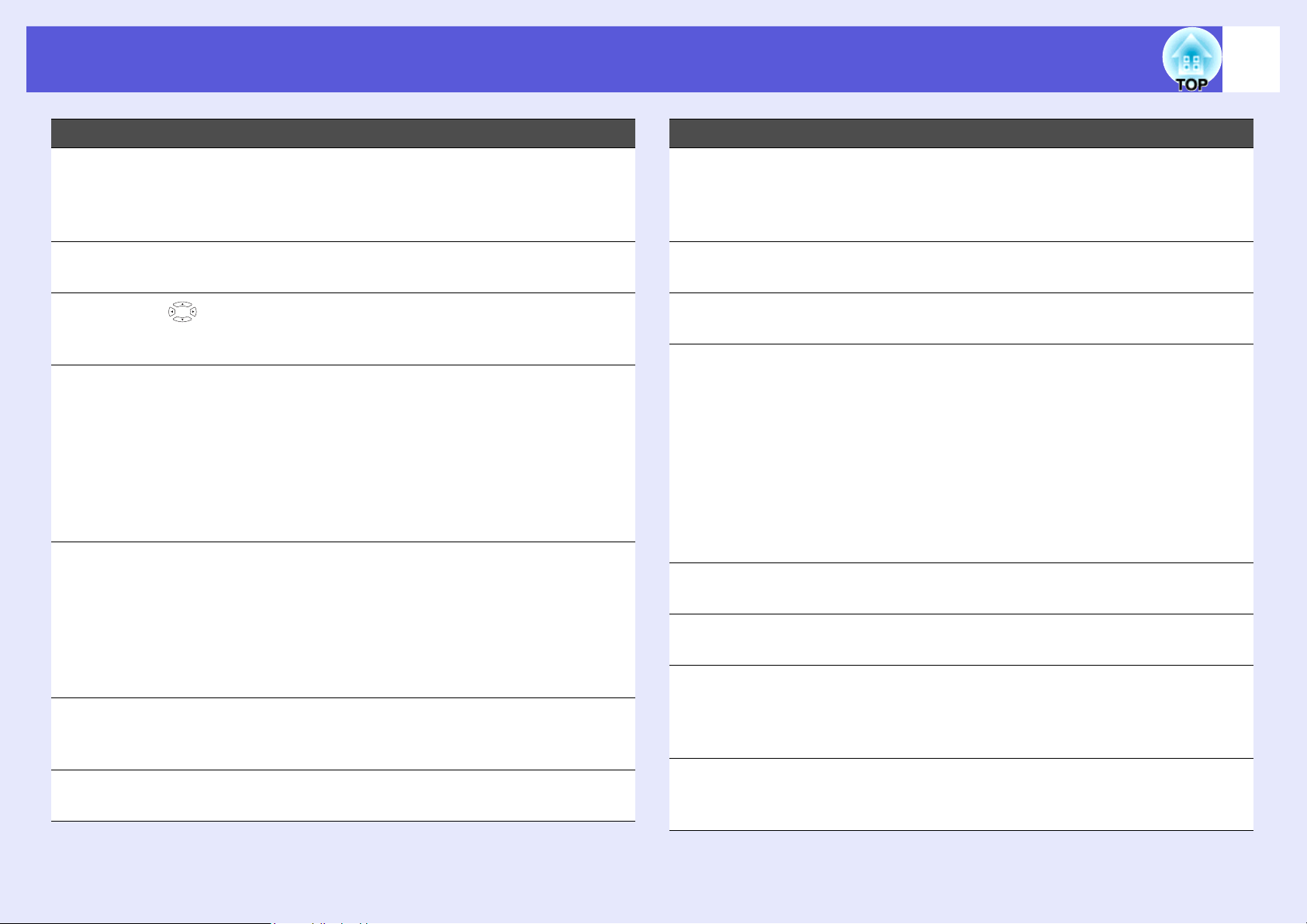
Ονόματα και λειτουργίες εξαρτημάτων
14
Όνομα Λειτουργία
Κουμπιά
J
[E-zoom] (z) (x)
Κουμπί [Menu] Εμφάνιση και κλείσιμο του μενού παραμέτρων.
K
L
Κουμπί []
Κουμπί [Enter] Όταν εμφανίζεται ένα μενού παραμέτρων ή μια
M
Κουμπί [Esc] Διακοπή της τρέχουσας λειτουργίας. Όταν
N
Κουμπιά
O
[Volume] (a) (b)
Κουμπί [Pointer] Πατήστε το για να ενεργοποιήσετε το δείκτη
P
(z) Μεγέθυνση της εικόνας χωρίς να αλλάζει
το μέγεθος προβολής.
(x) Σμίκρυνση τμημάτων από εικόνες που
είχαν μεγεθυνθεί με το κουμπί [z].
s p.41
Όταν εμφανίζεται ένα μενού παραμέτρων ή μια
οθόνη βοήθειας, επιλέγετε στοιχεία μενού και
τιμές ρύθμισης. s p.41, p.67
οθόνη βοήθειας, πατήστε το κουμπί για να
αποδεχτείτε και να καταχωρήσετε την
τρέχουσα επιλογή και να μετακινηθείτε στο
επόμενο επίπεδο. s p.41, p.67
Ενεργεί όπως το αριστερό κουμπί του
ποντικιού, όταν χρησιμοποιείτε τη λειτουργία
ασύρματου ποντικιού.
εμφανίζεται ένα μενού παραμέτρων, πατήστε
το κουμπί για να μετακινηθείτε στο
προηγούμενο επίπεδο. s p.41, p.67
Ενεργεί σαν το δεξί κουμπί του ποντικιού, όταν
χρησιμοποιείτε τη λειτουργία ασύρματου
ποντικιού.
(a) Μείωση της έντασης.
(b) Αύξηση της έντασης.
s Οδηγός γρήγορης εκκίνησης
οθόνης. s p.26
Όνομα Λειτουργία
Κουμπί [Help] Εμφάνιση και κλείσιμο της οθόνης βοήθειας, η
Q
οποία παρέχει συμβουλές σχετικά με
προβλήματα που πιθανώς να αντιμετωπίσετε.
s p.67
Κουμπί [Color
R
Mode]
Κουμπί [Num] Χρησιμοποιήστε το για την εισαγωγή κωδικού
S
Κουμπί [User] Πατήστε το για να αντιστοιχίσετε ένα στοιχείο
T
Κουμπί [ID] Πατήστε για να ορίσετε το αναγνωριστικό
U
Κουμπί [Video] Αλλαγή σε εικόνες από τη θύρα εισόδου
V
Κουμπί [EasyMP] Αλλαγή στην εικόνα EasyMP. (μόνο για το EB-
W
Κουμπί [Source
X
Search]
Κάθε φορά που πατάτε το κουμπί, αλλάζει η
κατάσταση λειτουργίας χρώματος. s p.19
πρόσβασης. s p.37
που χρησιμοποιείται συχνά μεταξύ των έξι
διαθέσιμων στοιχείων του μενού παραμέτρων.
Πατώντας το κουμπί, εμφανίζεται η οθόνη
επιλογής/ρύθμισης του αντίστοιχου στοιχείου
μενού, όπου μπορείτε να πραγματοποιήσετε
ρυθμίσεις με το πατημα ενός κουμπιού.
s p.46
Από προεπιλογή έχει αντιστοιχιστεί η ρύθμιση
"Έλεγ. Φωτειν.".
τηλεχειριστηρίου. s p.33
βίντεο. s p.18
1735W/1725) s p.18
Στο EB-1730W/1720, δεν υπάρχει αυτή η
λειτουργία ακόμα και αν πατηθεί το κουμπί.
Εκτελείται αλλαγή στην επόμενη πηγή εισόδου
που είναι συνδεδεμένη στο βιντεοπροβολέα
και που αποστέλλει μια εικόνα. s p.17
Page 15
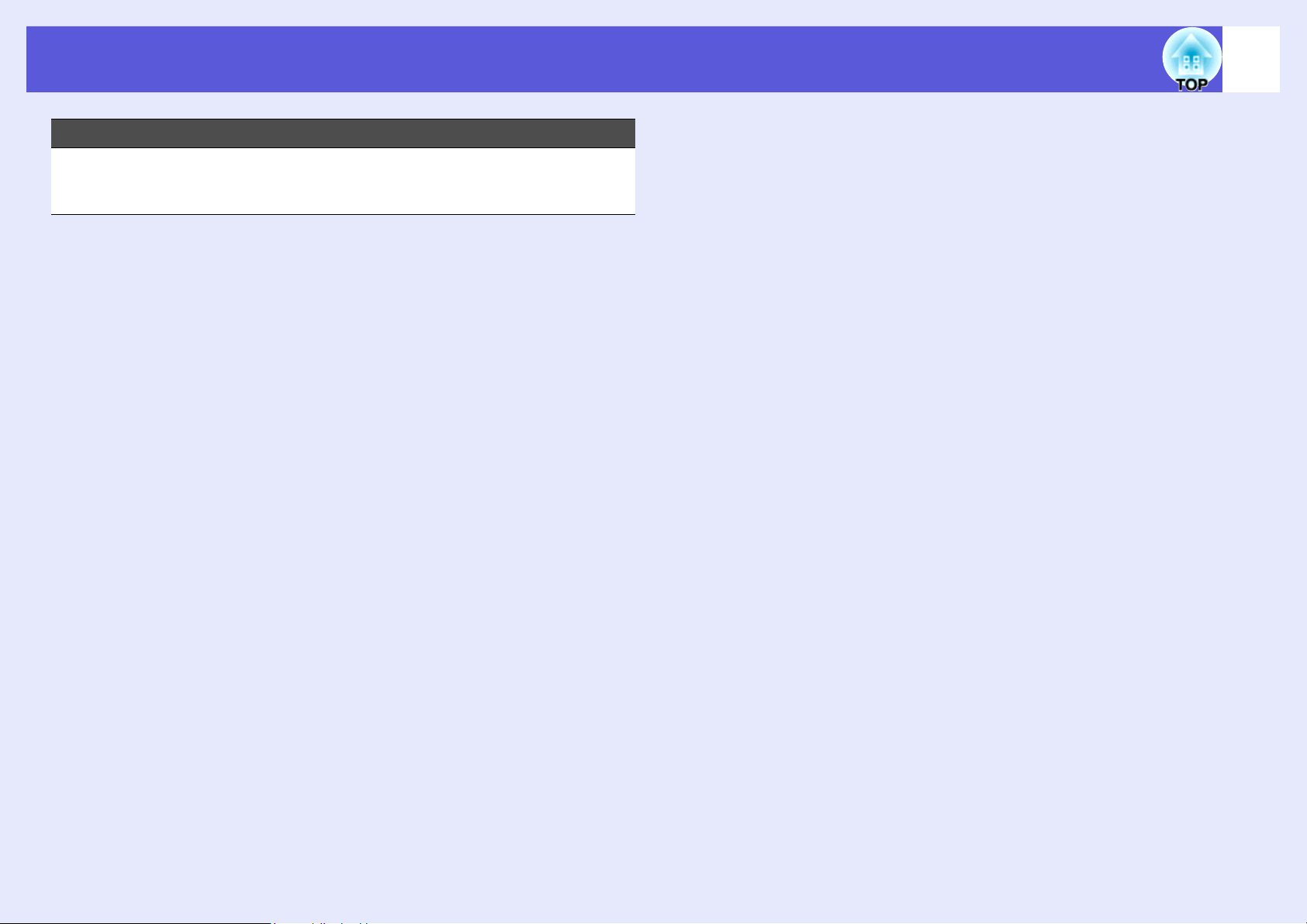
Ονόματα και λειτουργίες εξαρτημάτων
Όνομα Λειτουργία
15
Φωτοεκπέμπουσ
Y
α περιοχή
τηλεχειριστηρίου
Γίνεται εκπομπή των σημάτων
τηλεχειριστηρίου.
Page 16
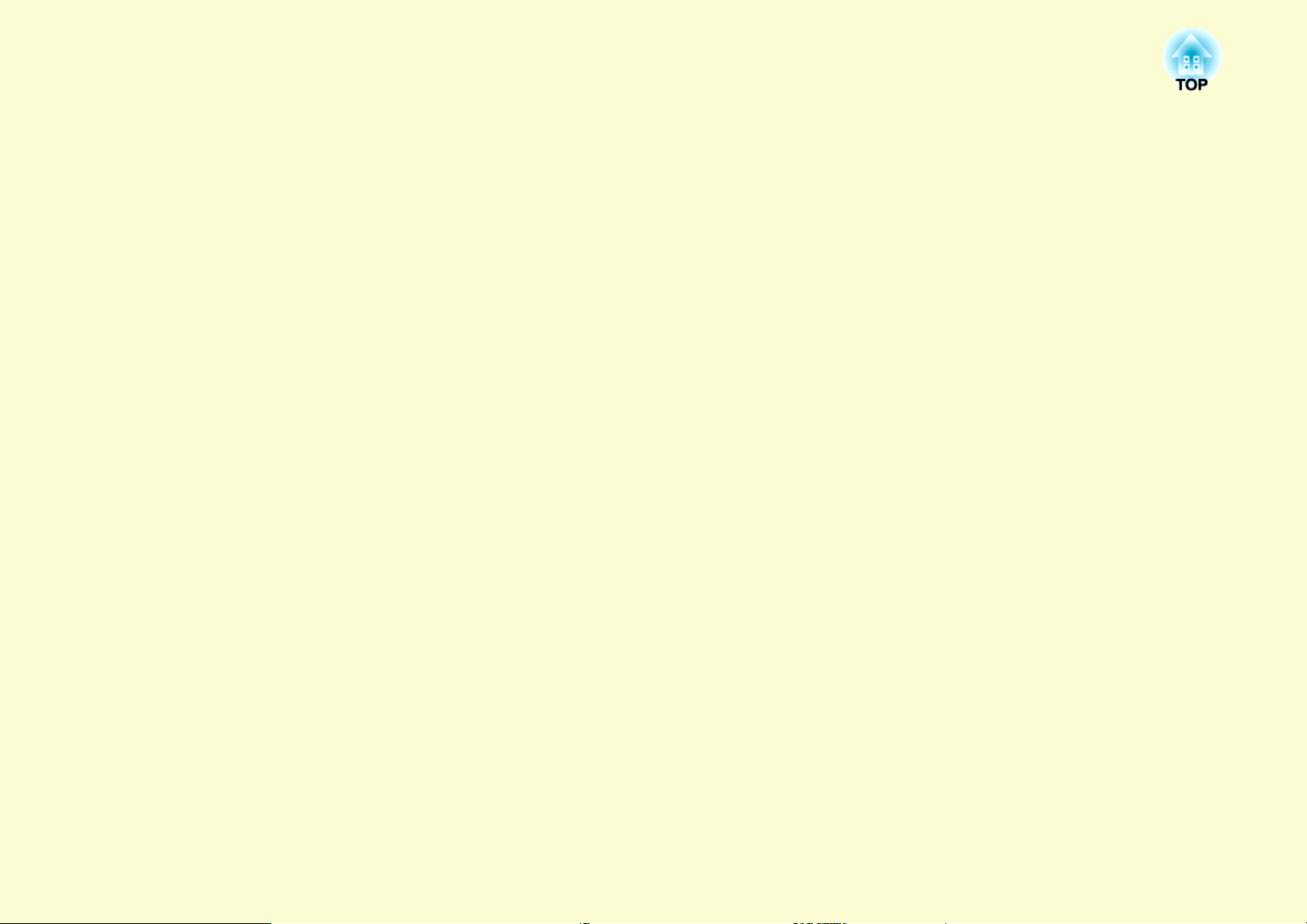
Χρήσιμες λειτουργίες
Σε αυτό το κεφάλαιο αναλύονται χρήσιμες λειτουργίες για τη διοργάνωση παρουσιάσεων κ.λπ. καθώς και οι
λειτουργίες ασφαλείας.
Αλλαγή της εικόνας προβολής..........................17
• Αυτόματη ανίχνευση εισερχόμενων σημάτων
και αλλαγή της εικόνας προβολής
(Αναζήτηση προέλευσης)..................................................17
• Αλλαγή απευθείας από το τηλεχειριστήριο ....................18
Λειτουργίες για βελτίωση της προβολής .........19
• Επιλογή της ποιότητας προβολής
(Επιλογή Λειτ. Χρώματος)...............................................19
• Ρύθμιση του Αυτόματου διαφράγματος..........................20
• Προσωρινή απόκρυψη εικόνας και ήχου
(Σίγαση A/V)......................................................................20
• Πάγωμα εικόνας (Πάγωμα)..............................................21
• Αλλαγή του λόγου διαστάσεων ........................................22
Μέθοδοι αλλαγής ...........................................................................22
Αλλαγή του λόγου διαστάσεων για εικόνες
εξοπλισμού βίντεο .....................................................................22
Αλλαγή του λόγου διαστάσεων για εικόνες υπολογιστή
(Για το EB-1725/1720)..............................................................23
Αλλαγή του λόγου διαστάσεων για εικόνες υπολογιστή
(Για το EB-1735W/1730W) ......................................................24
• Λειτουργία δείκτη (Δείκτης)............................................26
• Μεγέθυνση μέρους της εικόνας (E-Zoom)......................27
• Χρήση τηλεχειριστηρίου για μετακίνηση του
δείκτη του ποντικιού (Ασύρματο ποντίκι) .....................29
Περιορισμοί στο βιντεοπροβολέα
στόχο όταν χρησιμοποιούνται πολλοί
βιντεοπροβολείς .................................................31
• Ρύθμιση του αναγνωριστικού βιντεοπροβολέα.............. 32
• Ρύθμιση του αναγνωριστικού του
Βιντεοπροβολέα για το Τηλεχειριστήριο........................ 33
Διόρθωση χρώματος για πολλούς
βιντεοπροβολείς (Ρύθμιση
χρωμάτων πολλαπλών οθονών) ......................34
• Περίληψη διαδικασίας διόρθωσης .................................34
• Μέθοδος διόρθωσης ......................................................... 34
Λειτουργίες ασφαλείας .......................................36
• Διαχείριση χρηστών
(Προστασία με κωδικό πρόσβασης)................................ 36
Τύπος προστασίας με κωδικό πρόσβασης ..................................... 36
Ρύθμιση προστασίας με κωδικό πρόσβασης..................................37
Εισαγωγή του κωδικού πρόσβασης ............................................... 38
• Περιορισμός λειτουργίας (Κλειδ Λειτουρ).....................39
Page 17
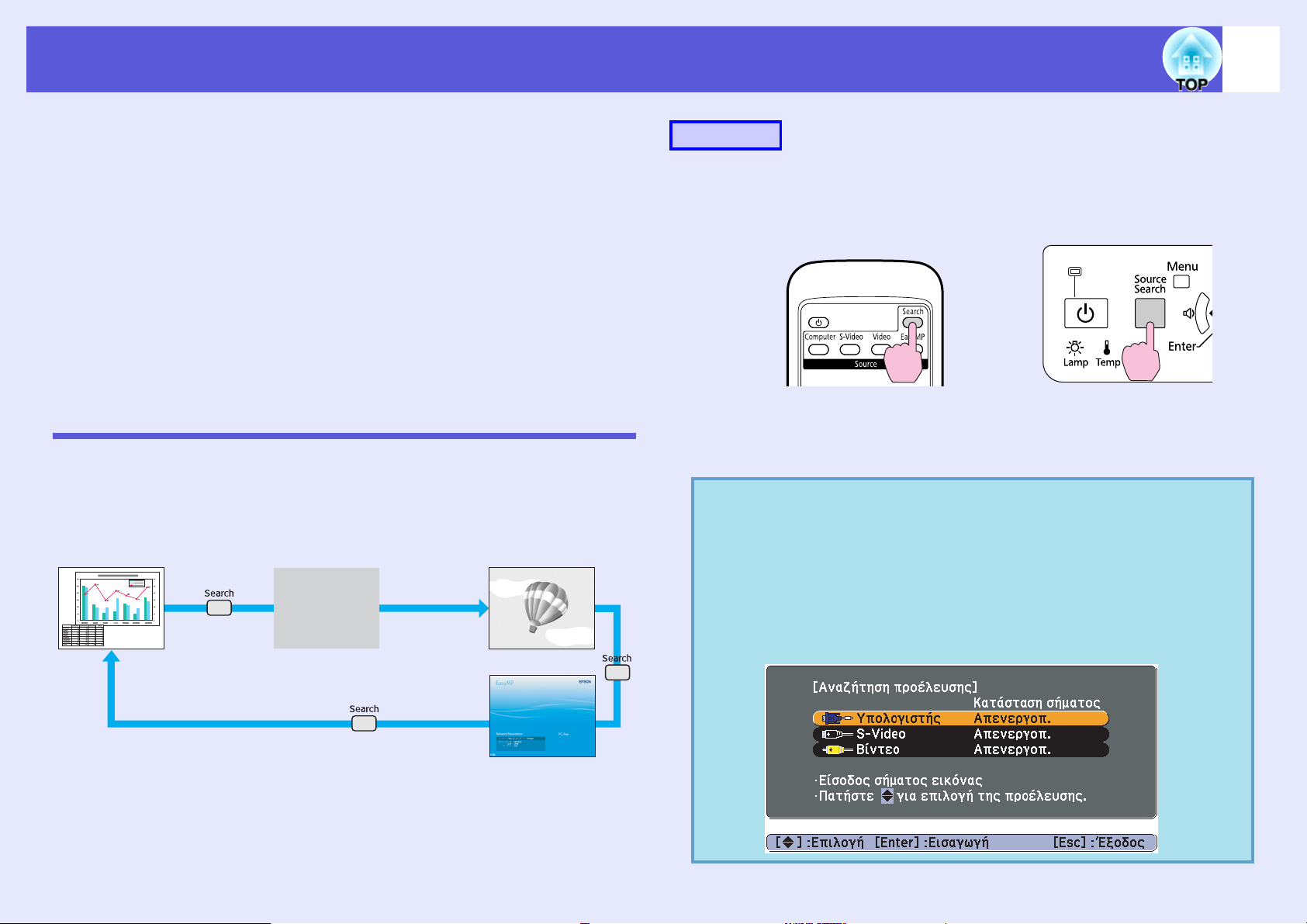
Αλλαγή της εικόνας προβολής
17
Μπορείτε να αλλάξετε την εικόνα προβολής με τους ακόλουθους δύο
τρόπους.
• Αλλαγή με Αναζήτηση προέλευσης
Ο βιντεοπροβολέας ανιχνεύει αυτόματα τα σήματα εισόδου από το
συνδεδεμένο εξοπλισμό και η εικόνα εισόδου από τον εξοπλισμό
προβάλλεται.
• Απευθείας αλλαγή
Μπορείτε να χρησιμοποιήσετε τα κουμπιά του τηλεχειριστηρίου, για
να ορίσετε την κατάλληλη θύρα εισόδου.
Αυτόματη ανίχνευση εισερχόμενων σημάτων και αλλαγή της εικόνας προβολής (Αναζήτηση προέλευσης)
Μπορείτε να προβάλετε γρήγορα την εικόνα στόχο, δεδομένου ότι οι
θύρες εισόδου χωρίς σήμα εικόνας αγνοούνται, όταν προβαίνετε σε
αλλαγή πατώντας το κουμπί [Source Search].
Υπολογιστής Βίντεο
Η θύρα εισόδου στην οποία δεν
λαμβάνεται σήμα εικόνας παραλείπεται.
S-Video
Διαδικασία
Όταν έχετε συνδέσει τον εξοπλισμό βίντεο, ξεκινήστε την αναπαραγωγή
πριν την έναρξη αυτής της ενέργειας.
Χρήση του τηλεχειριστηρίου Χρήση του πίνακα ελέγχου
Όταν είναι συνδεδεμένα δύο ή περισσότερα μέρη εξοπλισμού,
πατήστε το κουμπί [Source Search] μέχρι να προβληθεί η εικόνα
στόχος.
Η ακόλουθη οθόνη, στην οποία υποδεικνύεται η κατάσταση
q
των σημάτων εικόνας, εμφανίζεται όταν είναι διαθέσιμη
μόνο η εικόνα που δείχνει ο βιντεοπροβολέας εκείνη τη
στιγμή ή όταν δεν μπορεί να ανιχνευτεί σήμα εικόνας.
Μπορείτε να επιλέξετε τη θύρα εισόδου για προβολή μέσω
του συνδεδεμένου εξοπλισμού που θέλετε να
χρησιμοποιήσετε. Αν δεν
περίπου 10 δευτερόλεπτα, η οθόνη κλείνει.
εκτελεστεί καμία ενέργεια μέσα σε
*Μόνο το EB-1735W/1725 αλλάζει σε EasyMP.
EasyMP
*
Page 18
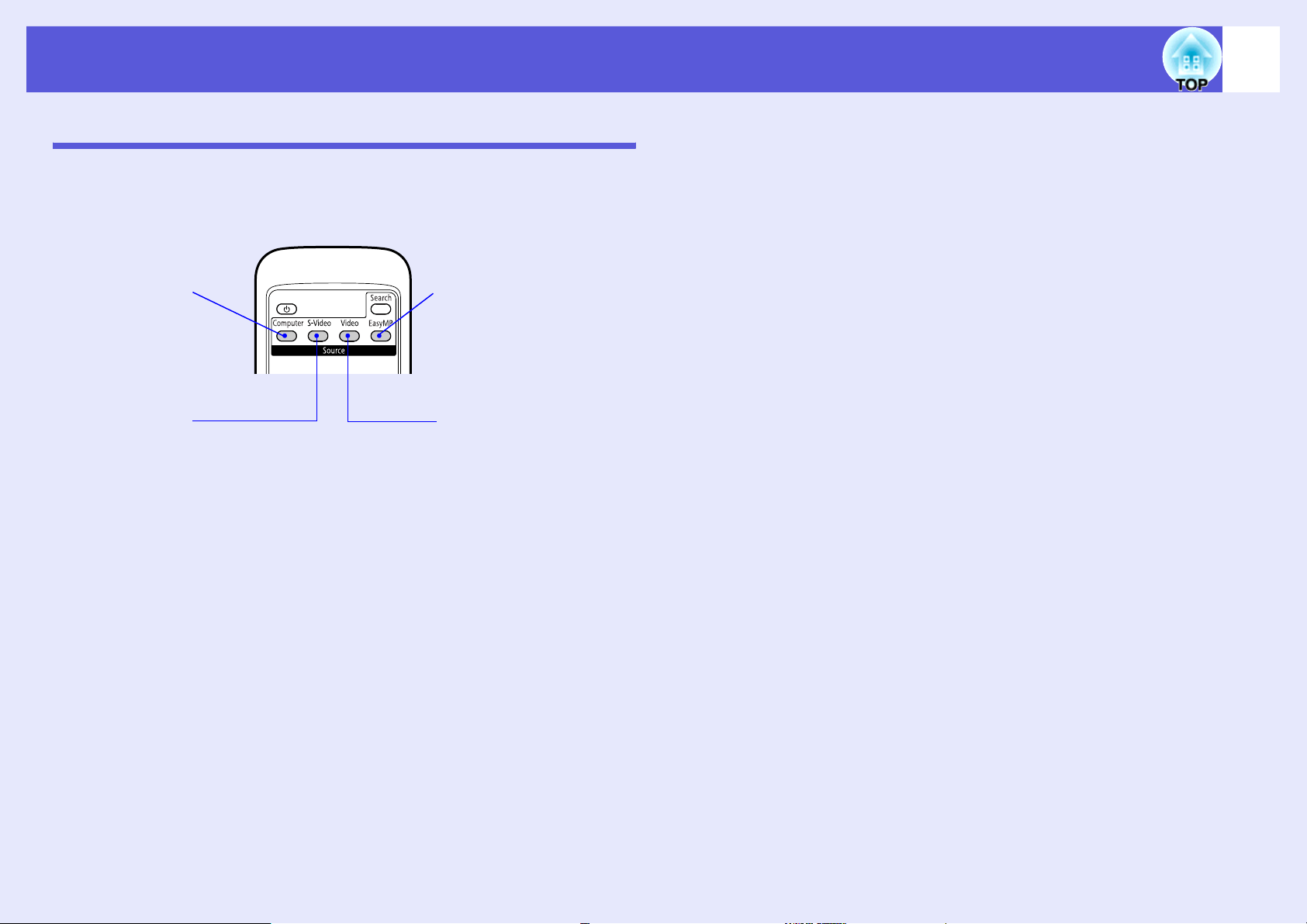
Αλλαγή της εικόνας προβολής
ρ
Αλλαγή απευθείας από το τηλεχειριστήριο
Μπορείτε να προβείτε σε απευθείας αλλαγή στην εικόνα στόχο πατώντας
τα ακόλουθα κουμπιά στο τηλεχειριστήριο.
Τηλεχειριστήριο
18
Αλλαγή σε εικόνες
από τη θύρα
εισόδου του
υπολογιστή.
Αλλαγή σε εικόνες
από τη θύρα
εισόδου S-Video.
Αλλαγή στην εικόνα
EasyMP. (μόνο για το EB1735W/1725)
Στην περίπτωση του EB1730W/1720, δεν υπάρχει
αυτή η λειτουργία ακόμα και
αν πατηθεί το κουμπί.
Αλλαγή σε εικόνες από τη θύ
εισόδου βίντεο.
Page 19
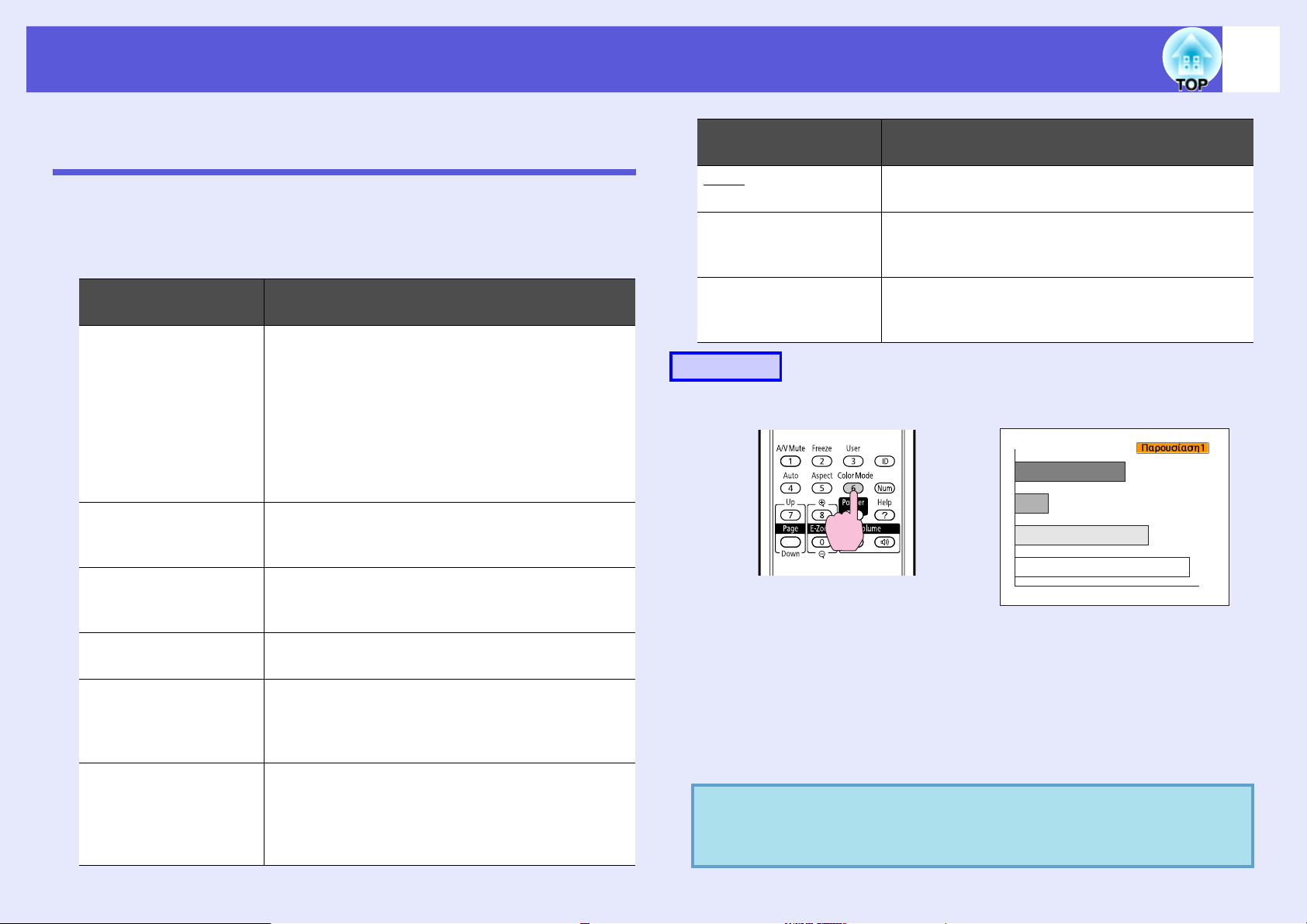
Λειτουργίες για βελτίωση της προβολής
19
Επιλογή της ποιότητας προβολής (Επιλογή Λειτ. Χρώματος)
Μπορείτε εύκολα να επιτύχετε τη βέλτιστη ποιότητα εικόνας απλώς
επιλέγοντας τη ρύθμιση που ανταποκρίνεται καλύτερα στον περιβάλλοντα
χώρο κατά την προβολή. Η φωτεινότητα της εικόνας ποικίλει ανάλογα με
την επιλεγμένη κατάσταση λειτουργίας.
Κατάσταση
λειτουργίας
Παιχνίδι Αυτή η λειτουργία είναι ιδανική για χρήση σε
φωτεινούς χώρους. Αυτή είναι η πιο φωτεινή
λειτουργία, κι αναπαράγει με ωραίο τρόπο τους
σκιερούς τόνους. Αν ανησυχείτε σχετικά με τις
καθυστερήσεις της εικόνας κατά την προβολή
παιχνιδιών που έχουν να κάνουν με ταχύτητα,
δοκιμάστε να αλλάξετε τη ρύθμιση "Προοδευτ.
σάρωση" από το
s p.44
Παρουσίαση Αυτή η λειτουργία είναι ιδανική για την
πραγµατοποίηση παρουσιάσεων χρησιµοποιώντας
έγχρωµα υλικά σε φωτεινούς χώρους.
Εφαρμογή
μενού παραμέτρων σε "Σβήσιμο".
Κατάσταση
λειτουργίας
sRGBg Ιδανική ρύθμιση για εικόνες που συμμορφώνονται
με το χρωματικό πρότυπο sRGB.
Πίνακας Ακόμη και αν η προβολή γίνεται σε πίνακα (μαύρο ή
πράσινο), αυτή η ρύθμιση χαρίζει στις εικόνες σας
ένα φυσικό τόνο, όπως κατά την προβολή σε οθόνη.
Προσαρµογή Επιλέξτε "Προσαρμογή" για να ρυθμίσετε τα
"R,G,B,C,M,Y" από το "Ρύθμιση χρωμάτων" στο
μενού παραμέτρων. s p.42
Διαδικασία
Τηλεχειριστήριο
Εφαρμογή
Κείμενο Αυτή η λειτουργία είναι ιδανική για την
πραγµατοποίηση παρουσιάσεων χρησιµοποιώντας
ασπρόµαυρα υλικά σε φωτεινούς χώρους.
Θεατρική Ιδανική ρύθμιση για την παρακολούθηση ταινιών σε
σκοτεινό χώρο. Δίνει στις εικόνες φυσικούς τόνους.
Φωτογραφία (Κατά την εισαγωγή εικόνων από υπολογιστή)
Ιδανική ρύθμιση για την προβολή ακίνητων εικόνων,
όπως φωτογραφιών, σε φωτεινό χώρο. Οι εικόνες
είναι ζωντανές με έντονη αντίθεση.
Σπορ (Κατά την εισαγωγή εικόνων component video, S-
video ή composite video)
Ιδανική ρύθμιση για παρακολούθηση τηλεοπτικών
προγραμμάτων σε φωτεινό χώρο. Οι εικόνες έχουν
ζωηρά χρώματα και είναι γεμάτες ζωντάνια.
Κάθε φορά που πατάτε το κουμπί, το όνομα για την κατάσταση
λειτουργίας χρώματος εμφανίζεται στην οθόνη και η κατάσταση
λειτουργίας χρώματος αλλάζει.
Αν πατήσετε το κουμπί ενώ το όνομα για την κατάσταση λειτουργίας
χρώματος εμφανίζεται στην οθόνη, εκτελείται αλλαγή στην επόμενη
κατάσταση λειτουργίας χρώματος.
Μπορείτε επίσης να ρυθμίσετε την κατάσταση λειτουργίας
q
χρώματος χρησιμοποιώντας το "Λειτ. Χρώµατος" στο
μενού "Εικόνα" από το μενού παραμέτρων.
s
p.42
Page 20
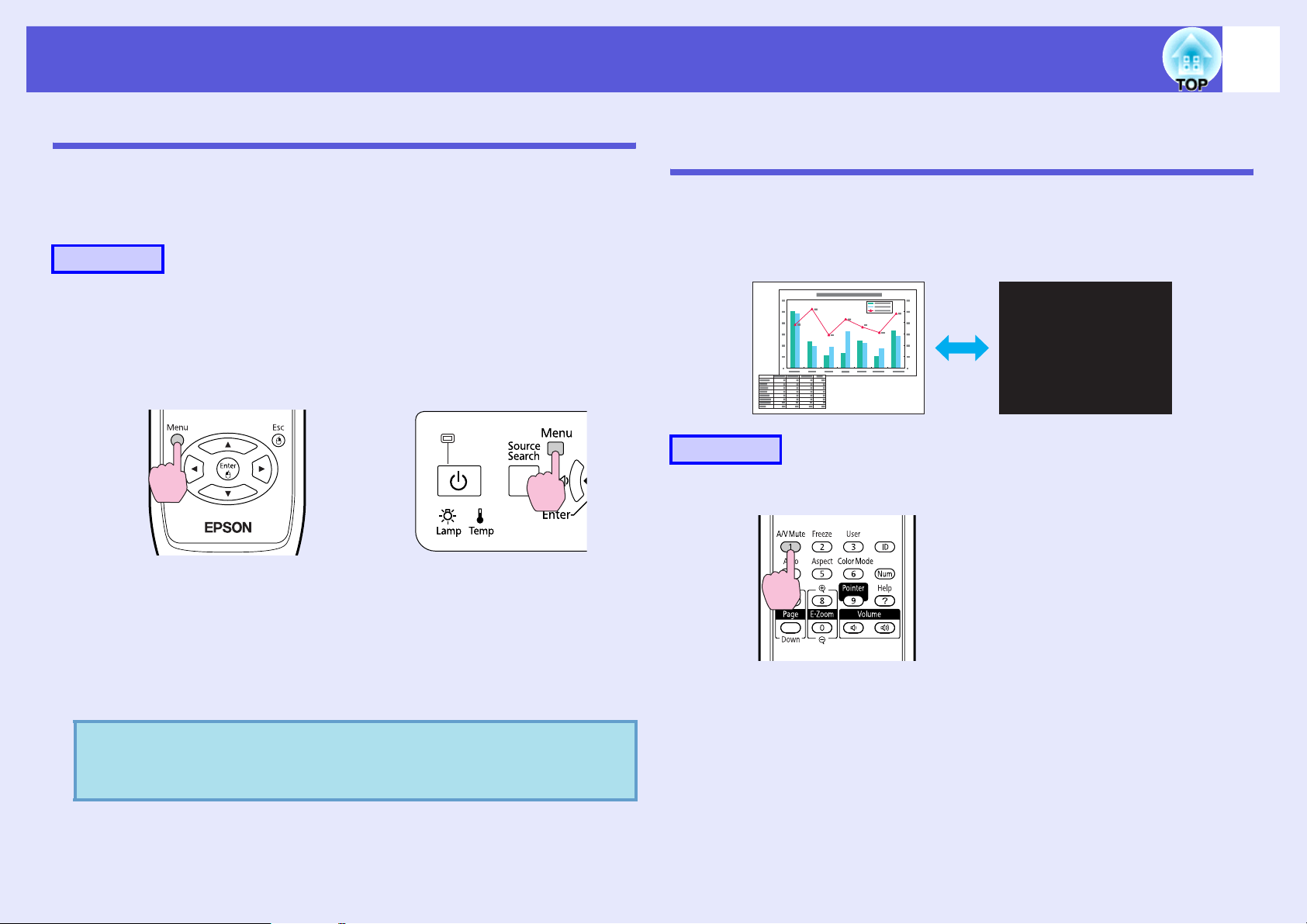
Λειτουργίες για βελτίωση της προβολής
20
Ρύθμιση του Αυτόματου διαφράγματος
Ρυθμίζοντας αυτόματα τη φωτεινότητα με βάση εκείνη της
προβαλλόμενης εικόνας, σας επιτρέπει να απολαμβάνετε εικόνες με βαθύ
και πλούσιο χρώμα.
Διαδικασία
A
Πατήστε το κουμπί [Menu] και επιλέξτε "Εικόνα""Αυτόματο διάφραγμα" από το μενού παραμέτρων.
s "Χρήση του μενού παραμέτρων" p.41
Χρήση του τηλεχειριστηρίου Χρήση του πίνακα ελέγχου
Προσωρινή απόκρυψη εικόνας και ήχου (Σίγαση A/ V)
Μπορείτε να χρησιμοποιήσετε αυτήν τη λειτουργία όταν θέλετε η
προσοχή του κοινού να είναι στραμμένη στα λόγια σας ή όταν δεν θέλετε
να δείξετε λεπτομέρειες όπως όταν αλλάζετε αρχεία κατά τη διάρκεια
παρουσιάσεων από έναν υπολογιστή.
Διαδικασία
Τηλεχειριστήριο
B
C
q
Επιλέξτε "Άναμμα".
Η ρύθμιση αποθηκεύεται για κάθε λειτουργία χρώματος.
Πατήστε το κουμπί [Menu] για να κλείσετε το μενού
παραμέτρων.
Το Αυτόματο διάφραγμα μπορεί να ρυθμιστεί μόνο όταν η
Λειτ. Χρώματος είναι Παιχνίδι, Θεατρική ή Προσαρμογή.
Κάθε φορά που πατάτε το κουμπί, η Σίγαση A/V ενεργοποιείται ή
απενεργοποιείται.
Page 21
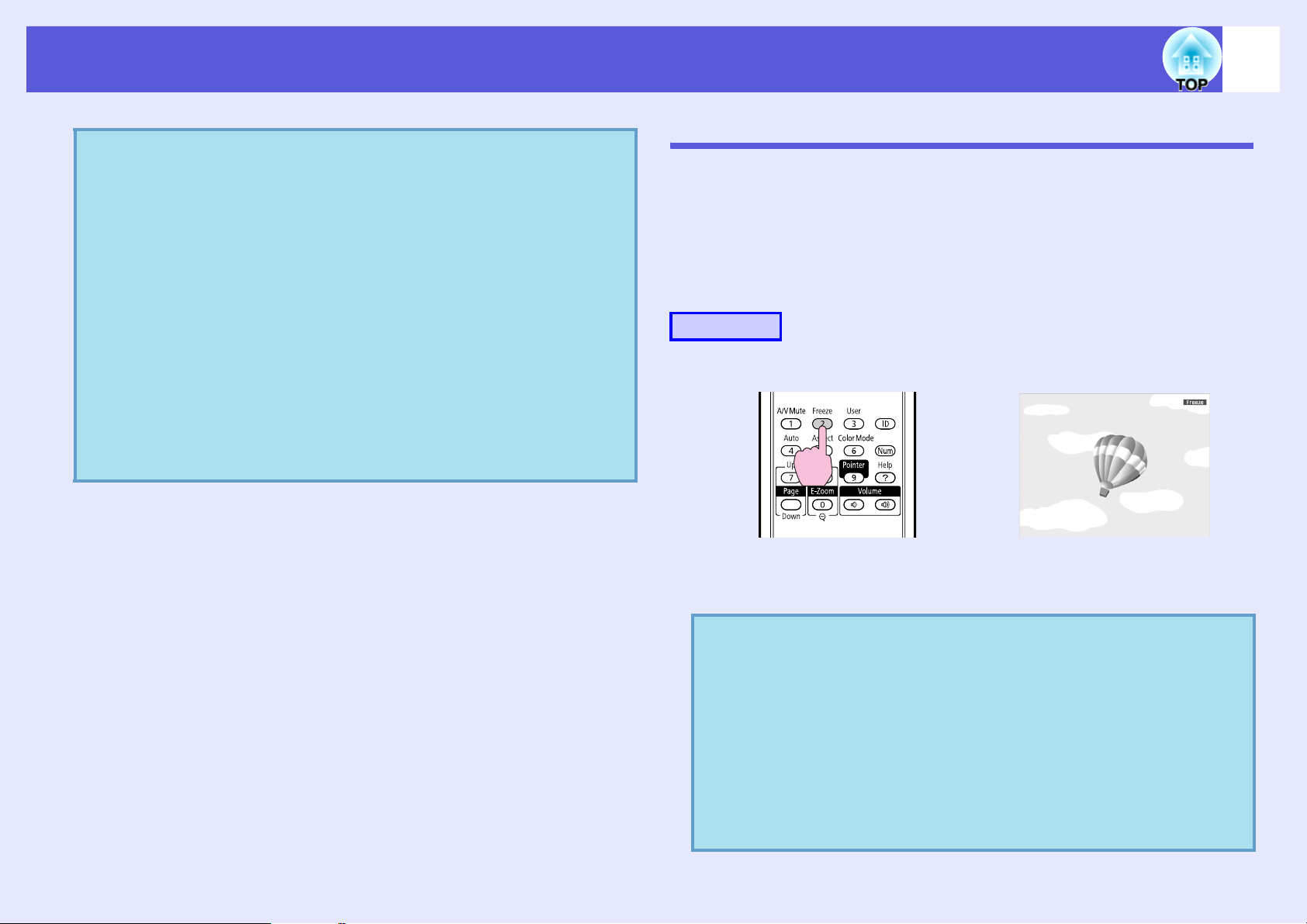
Λειτουργίες για βελτίωση της προβολής
• Αν χρησιμοποιείτε αυτήν τη λειτουργία όταν προβάλλετε
q
κινούμενες εικόνες, η αναπαραγωγή των εικόνων και του
ήχου από την πηγή συνεχίζεται και δεν μπορείτε να
επιστρέψετε στο σημείο όπου ενεργοποιήθηκε η Σίγαση
A/V.
• Μπορείτε να ορίσετε ως επιλογή εμφάνισης μαύρο φόντο,
μπλε φόντο ή λογότυπο για την Παύση ήχου/εικόνας
χρησιμοποιώντας
"Εµφάνιση" - "Σίγαση A/V" από το μενού παραμέτρων.
s
p.48
• Μπορείτε να ρυθμίσετε την αυτόματη απενεργοποίηση
του βιντεοπροβολέα περίπου 30 λεπτά μετά το κλείσιμο
του συρόμενου πλαισίου παύσης ήχου/εικόνας και την
έναρξη της παύσης ήχου/εικόνας. Για να κάνετε τη
ρύθμιση, επιλέξτε "Εκτεταμένη"-"Λειτ. Ύπνου" από το
μενού παραμέτρων.
τη ρύθμιση "Εκτεταµένη" -
s
p.49
Πάγωμα εικόνας (Πάγωμα)
Όταν η κινούμενη εικόνα στην οθόνη παγώσει, η προβολή της
συνεχίζεται και μπορείτε να την προβάλετε καρέ-καρέ σαν να ήταν
ακίνητη. Επίσης, μπορείτε να εκτελέσετε ενέργειες όπως εναλλαγές
μεταξύ αρχείων κατά τη διάρκεια παρουσιάσεων από υπολογιστή χωρίς
να εκτελείται προβολή των εικόνων, εφόσον έχετε ενεργοποιήσει εκ των
προτέρων τη λειτουργία
Διαδικασία
Τηλεχειριστήριο
παγώματος.
21
Κάθε φορά που πατάτε το κουμπί, το πάγωμα ενεργοποιείται ή
απενεργοποιείται.
• Ο ήχος δεν διακόπτεται.
q
• Η πηγή εικόνας συνεχίζει την αναπαραγωγή των
κινούμενων εικόνων ακόμη και όταν η οθόνη είναι
παγωμένη. Για το λόγο αυτό, δεν μπορείτε να συνεχίσετε
την προβολή από το σημείο που είχατε σταματήσει.
• Αν πατήσετε το κουμπί [Freeze] ενώ εμφανίζεται το μενού
παραμέτρων ή κάποια οθόνη βοήθειας,
οθόνη βοήθειας εξαφανίζεται.
• Το πάγωμα λειτουργεί ακόμη όταν χρησιμοποιείται το EZoom.
το μενού ή η
Page 22
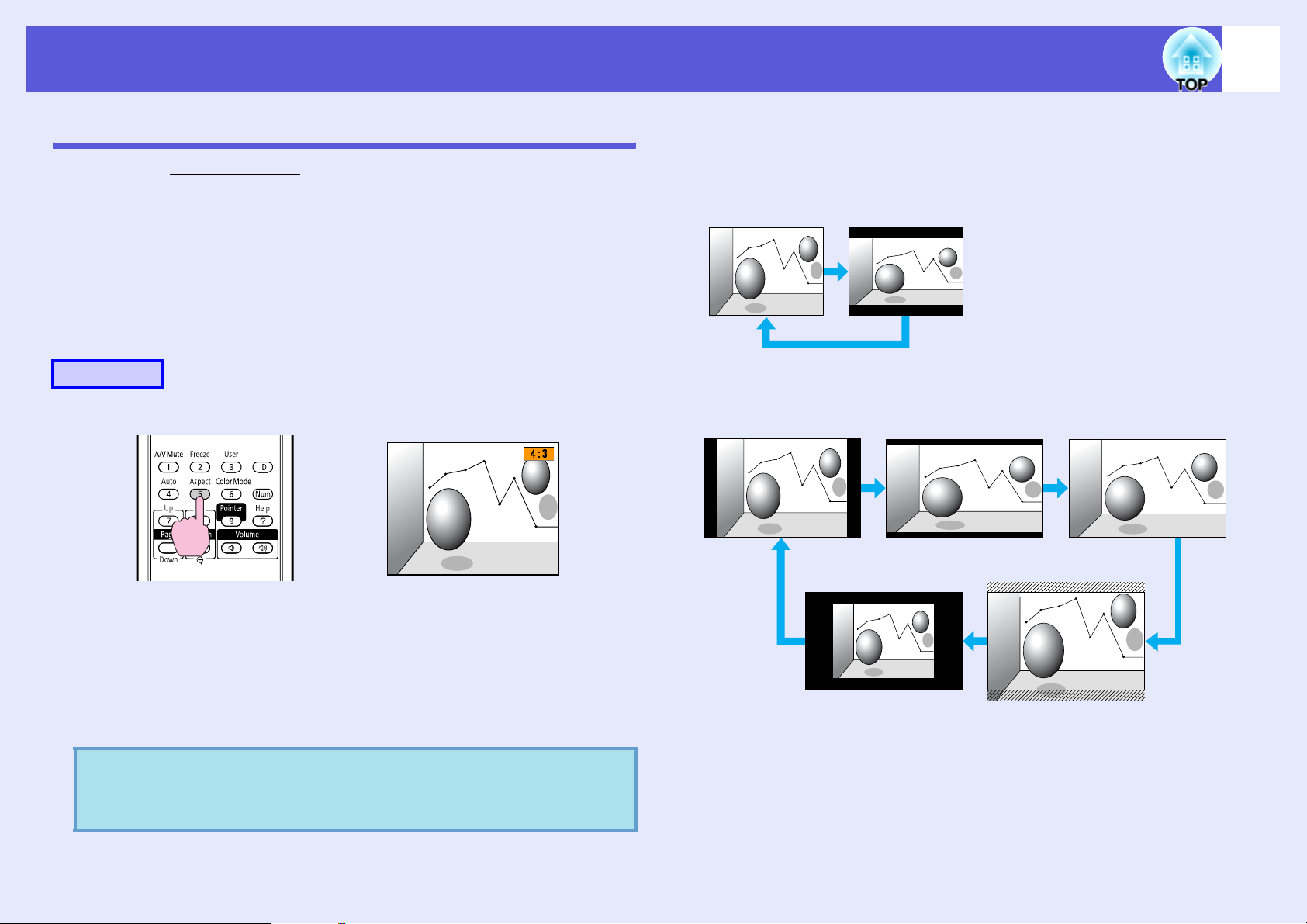
Λειτουργίες για βελτίωση της προβολής
Κ
ή 16:9 Πλή
22
Αλλαγή του λόγου διαστάσεων
Αλλάξτε το λόγο διαστάσεωνg όταν είναι συνδεδεμένος εξοπλισμός
βίντεο, ώστε εικόνες οι οποίες έχουν καταγραφεί σε ψηφιακό βίντεο ή
DVD να μπορούν να προβληθούν σε μορφή ευρείας οθόνης 16:9 .
Αλλάξτε το λόγο διαστάσεων κατά την προβολή εικόνων υπολογιστή σε
πλήρες μέγεθος.
Οι μέθοδοι αλλαγής και οι τύποι του λόγου διαστάσεων έχουν ως εξής.
f Μέθοδοι αλλαγής
Διαδικασία
Τηλεχειριστήριο
f Αλλαγή του λόγου διαστάσεων για εικόνες εξοπλισμού
βίντεο
Για το EB-1725/1720
4:3
Για το EB-1735W/1730W
ανονικ
16:9
Μέσω
ρης
Ζουμ
Κάθε φορά που πατάτε το κουμπί, το όνομα της αναλογίας εμφανίζεται
στην οθόνη και η αναλογία αλλάζει.
Αν πατήσετε το κουμπί ενώ το όνομα της αναλογίας εμφανίζεται στην
οθόνη, εκτελείται αλλαγή στην επόμενη κατάσταση λειτουργίας
αναλογίας.
Μπορείτε επίσης να ρυθμίσετε το λόγο διαστάσεων
q
επιλέγοντας "Λόγος διαστάσεων" στο μενού "Σήµα" από
το μενού παραμέτρων.
s
p.44
Page 23
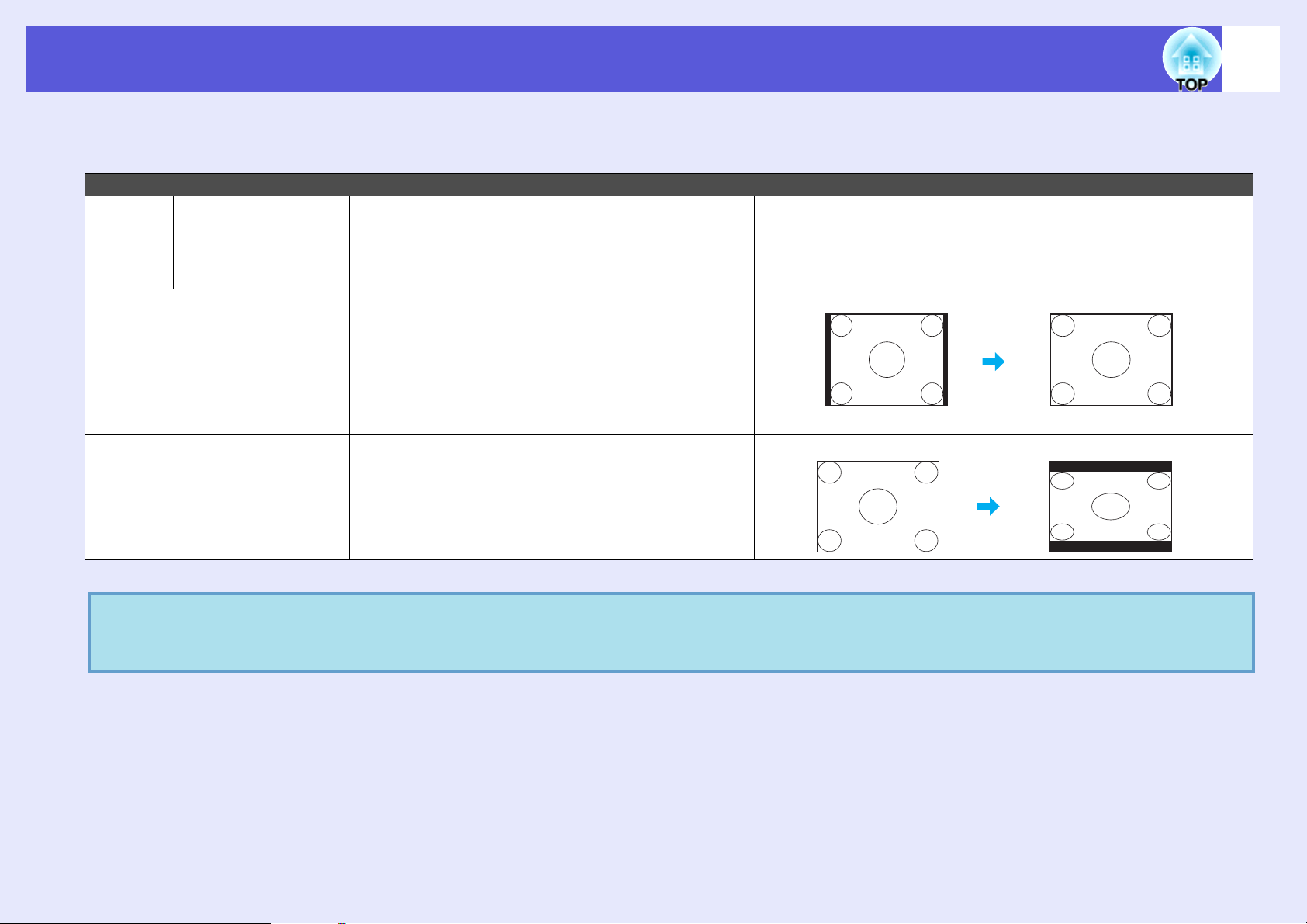
Λειτουργίες για βελτίωση της προβολής
f Αλλαγή του λόγου διαστάσεων για εικόνες υπολογιστή (Για το EB-1725/1720)
Όταν προβάλλετε εικόνες που εισήχθησαν από θύρα εισόδου εικόνων του υπολογιστή, μπορείτε να αλλάξετε το λόγο διαστάσεων ως εξής.
Ορισμός τιμών Λειτουργία Παράδειγμα προβολής
Κανονική
4:3 Προβολή στο πλήρες μέγεθος προβολής με λόγο
Όταν γίνεται
εισαγωγή εικόνων
από τη θύρα
εισόδου του
υπολογιστή
Προβολή στο μέγιστο μέγεθος προβολής
διατηρώντας την αναλογία της εικόνας εισόδου.
Όταν γίνεται είσοδος σήματος 1280 ^ 1024
διαστάσεων 4:3. Η ρύθμιση αυτή είναι ιδανική αν
θέλετε να προβάλετε εικόνες σε λόγο διαστάσεων
5:4 (1280 ^ 1024) στο πλήρες μέγεθος
προβολής.
23
16:9 Προβολή σε λόγο διαστάσεων 16:9. Αυτή η
ρύθμιση είναι ιδανική για την προβολή σε πλήρες
μέγεθος οθόνης για οθόνη 16:9.
Στην περίπτωση προβολής εικόνων υπολογιστή, αν λείπουν μέρη της εικόνας ή δεν είναι δυνατή η προβολή όλων των εικόνων, ορίστε
q
την επιλογή "Ανάλυ ση " σε "Ευρύ" ή "Κανονικό" στο μενού παραμέτρων ανάλογα με το μέγεθος της οθόνης του υπολογιστή.
Κανονική
Όταν γίνεται είσοδος σήματος 1280 ^ 1024
4:3
s
p.44
Page 24
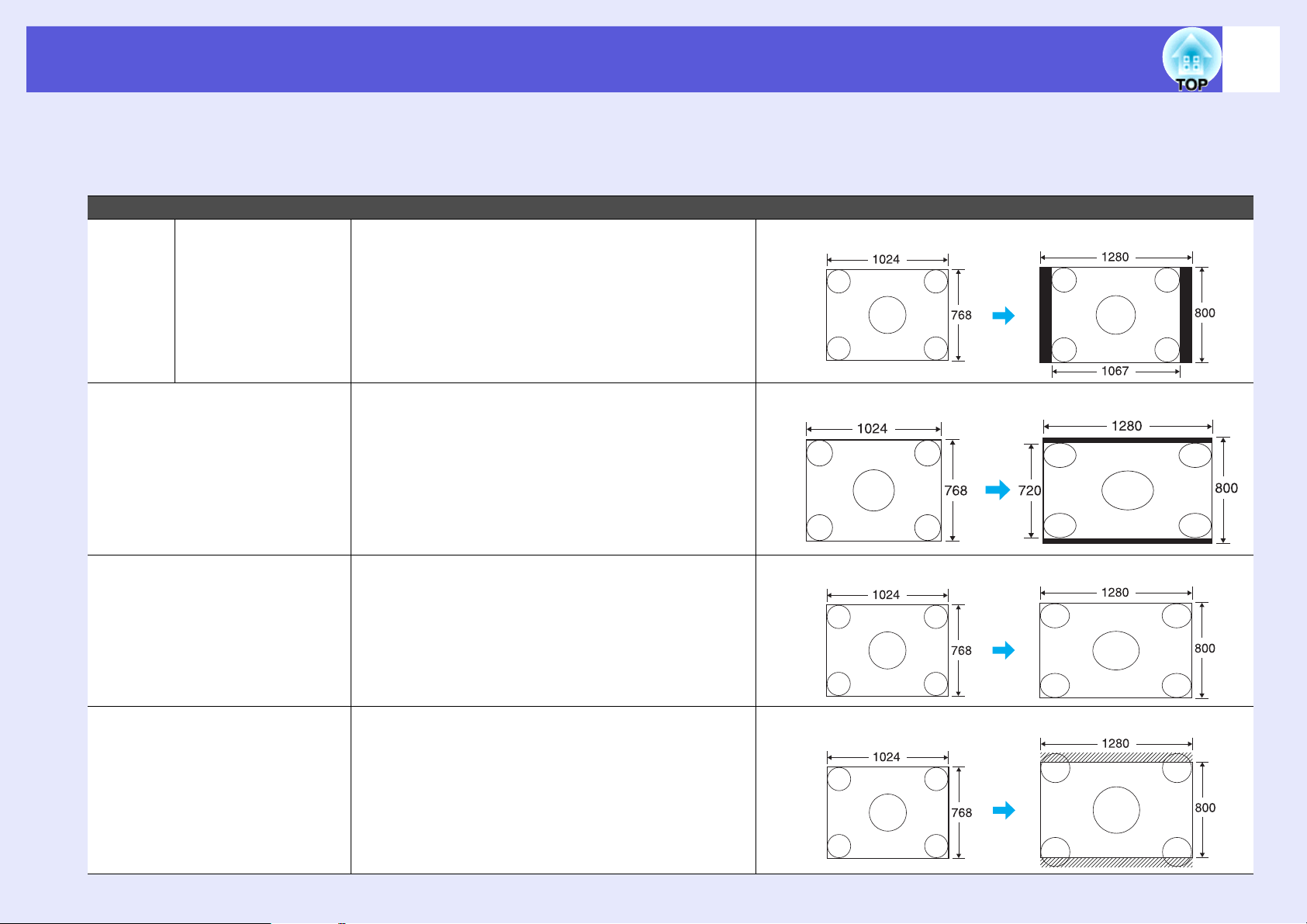
Λειτουργίες για βελτίωση της προβολής
f Αλλαγή του λόγου διαστάσεων για εικόνες υπολογιστή (Για το EB-1735W/1730W)
Όταν προβάλλετε εικόνες που εισήχθησαν από θύρα εισόδου εικόνων του υπολογιστή, μπορείτε να αλλάξετε το λόγο διαστάσεων ως εξής. Το EB-1735W/
1730W προσφέρει ανάλυση WXGA 1280 x 800 (λόγος διαστάσεων 16:10). Κατά την προβολή σε οθόνες 16:9, ρυθμίστε το λόγο διαστάσεων σε "16:9".
Ορισμός τιμών Λειτουργία Παράδειγμα προβολής
Κανονική
Όταν γίνεται
εισαγωγή εικόνων
από τη θύρα
εισόδου του
υπολογιστή
Προβολή στο μέγιστο μέγεθος προβολής
διατηρώντας την αναλογία της εικόνας εισόδου.
Όταν γίνεται είσοδος σήματος 1024 ^ 768
24
16:9 Προβολή στο πλήρες μέγεθος προβολής με λόγο
διαστάσεων 16:9.
Πλήρης Προβολή σε πλήρες μέγεθος. Όταν γίνεται είσοδος σήματος 1024 ^ 768
Ζουμ Προβολή της εικόνας εισόδου στον αρχικό λόγο
διαστάσεων και μέγεθος. Τα τμήματα που
εκτείνονται εκτός του μεγέθους προβολής δεν
προβάλλονται.
Όταν γίνεται είσοδος σήματος 1024 ^ 768
Όταν γίνεται είσοδος σήματος 1024 ^ 768
Page 25
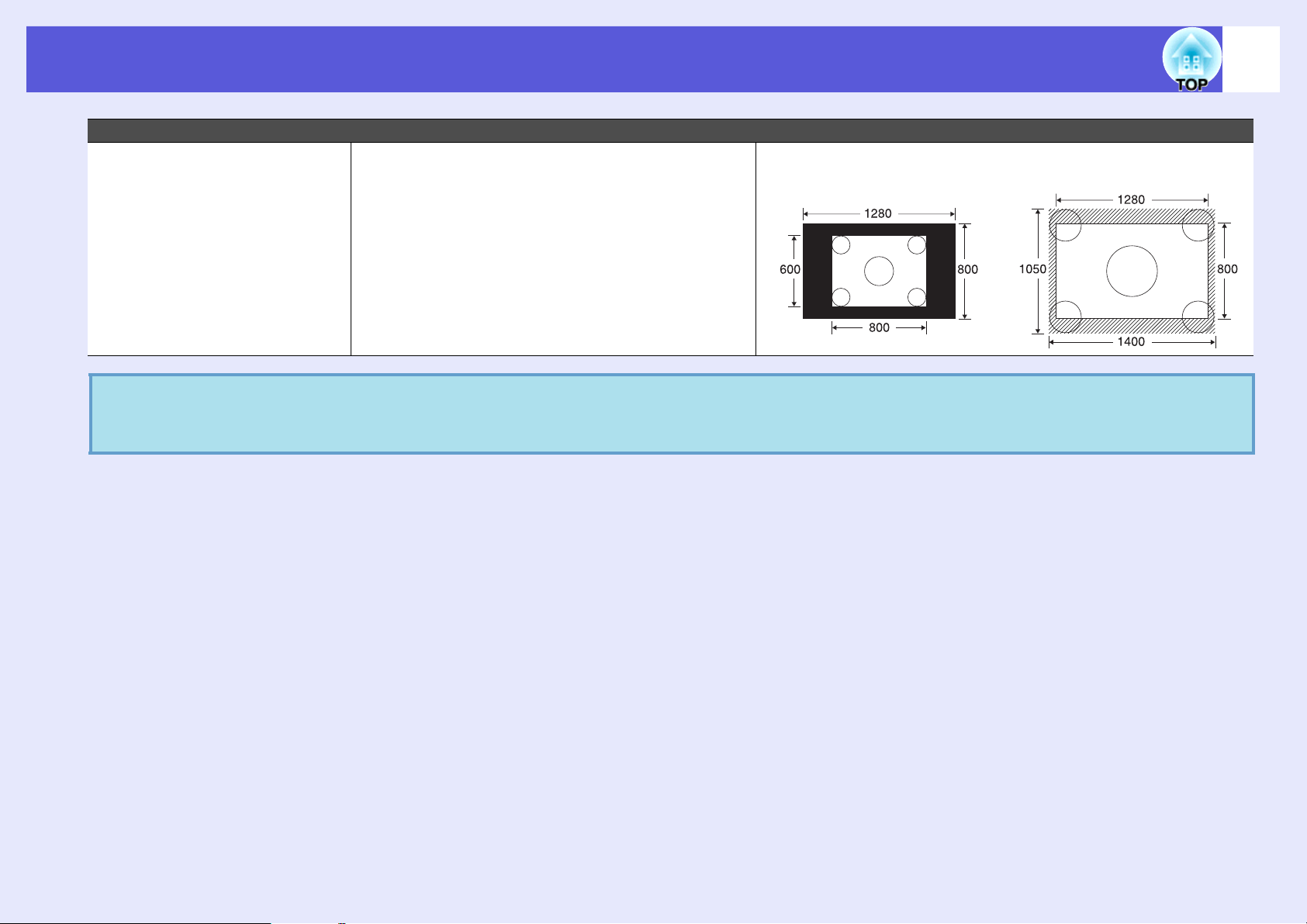
Λειτουργίες για βελτίωση της προβολής
Ορισμός τιμών Λειτουργία Παράδειγμα προβολής
Μέσω Προβολή στην ανάλυση του μεγέθους της εικόνας
εισόδου στο κέντρο της οθόνης. Αυτή η ρύθμιση
είναι ιδανική για την προβολή ευκρινών εικόνων.
Αν η ανάλυση της εικόνας υπερβαίνει τα 1280 ^
800, τα άκρα της εικόνας δεν προβάλλονται.
Στην περίπτωση προβολής εικόνων υπολογιστή, αν λείπουν μέρη της εικόνας ή δεν είναι δυνατή η προβολή όλων των εικόνων, ορίστε
q
την επιλογή "Ανάλυση " σε "Ευρύ" ή "Κανονικό" στο μενού παραμέτρων ανάλογα με το μέγεθος της οθόνης του υπολογιστή.
Όταν γίνεται είσοδος σήματος
800 ^ 600
Όταν γίνεται είσοδος σήματος
1400 ^ 1050
s
p.44
25
Page 26
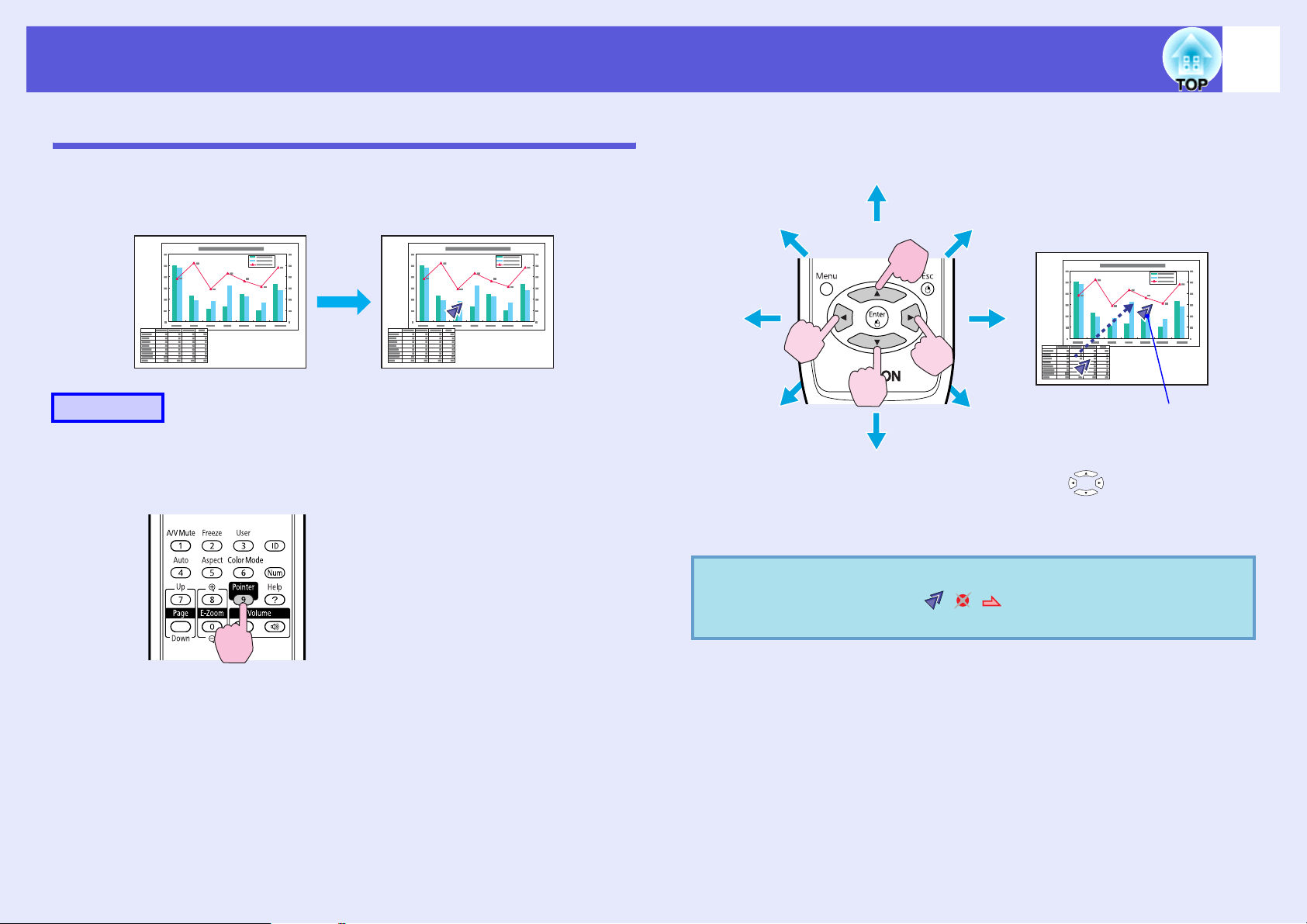
Λειτουργίες για βελτίωση της προβολής
26
Λειτουργία δείκτη (Δείκτης)
Αυτή η λειτουργία σας επιτρέπει να μετακινείτε ένα εικονίδιο δείκτη στην
εικόνα προβολής και σας βοηθά να στρέψετε την προσοχή στην περιοχή
για την οποία γίνεται λόγος.
Διαδικασία
A
Εμφανίστε το δείκτη.
Τηλεχειριστήριο
B
Όταν πατηθεί ταυτόχρονα με το διπλανό κουμπί [ ], ο δείκτης μπορεί
να μετακινηθεί και διαγώνια εκτός από ανοδικά/καθοδικά και αριστερά/
δεξιά.
Μετακινήστε το εικονίδιο του δείκτη.
Τηλεχειριστήριο
Εικονίδιο δείκτη
Κάθε φορά που πατάτε το κουμπί, ο δείκτης εμφανίζεται ή
εξαφανίζεται.
q
Μπορείτε να επιλέξετε ανάμεσα σε τρία διαφορετικά είδη
εικονιδίων δείκτη
δείκτη" από το μενού παραμέτρων.
(··) στο "
Ρυθμίσεις" - "Σχήμα
s
p.46
Page 27
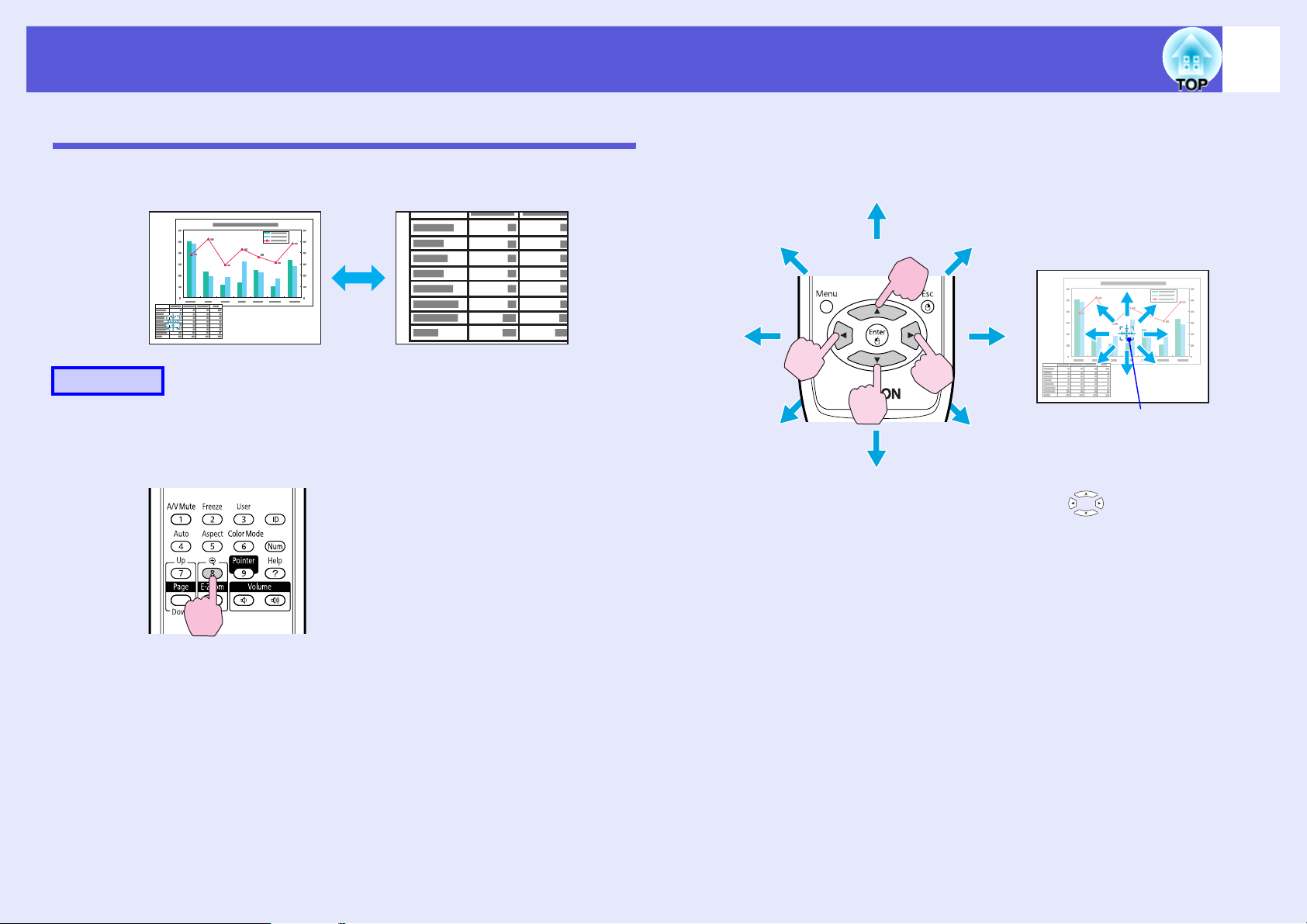
Λειτουργίες για βελτίωση της προβολής
27
Μεγέθυνση μέρους της εικόνας (E-Zoom)
Αυτή η λειτουργία είναι χρήσιμη όταν θέλετε να διευρύνετε εικόνες ώστε
να τις δείτε με μεγαλύτερη λεπτομέρεια, όπως γραφήματα και πίνακες.
Διαδικασία
A
Ξεκινήστε το E-zoom.
Τηλεχειριστήριο
B
Όταν πατηθεί ταυτόχρονα με το διπλανό κουμπί [ ], ο δείκτης μπορεί
να μετακινηθεί και διαγώνια εκτός από ανοδικά/καθοδικά και αριστερά/
δεξιά.
Μετακινήστε το σταυρό στην περιοχή της εικόνας
που θέλετε να μεγεθύνετε.
Τηλεχειριστήριο
Σταυρός
Page 28
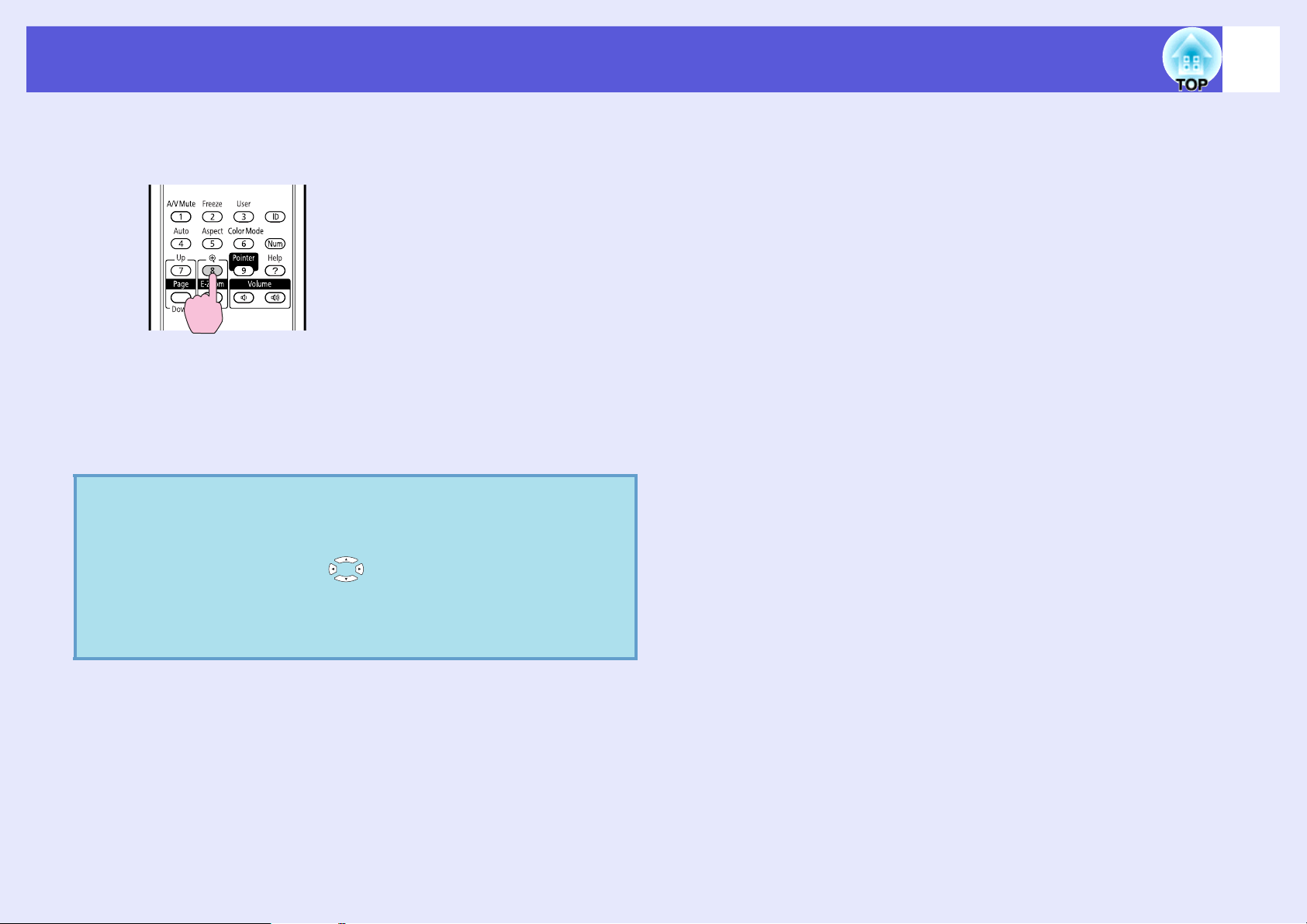
Λειτουργίες για βελτίωση της προβολής
28
C
q
Μεγεθύνετε.
Τηλεχειριστήριο
Κάθε φορά που πατάτε το κουμπί, η περιοχή διευρύνεται.
Μπορείτε να διευρύνετε γρήγορα την περιοχή κρατώντας το
κουμπί πατημένο.
Μπορείτε να σμικρύνετε τη διευρυμένη εικόνα πατώντας το
κουμπί [x].
Πατήστε το κουμπί [Esc] για ακύρωση.
• Το ποσοστό μεγέθυνσης εμφανίζεται στην οθόνη. Η
επιλεγμένη περιοχή μπορεί να μεγεθυνθεί από 1 ως 4
φορές σε διαβαθμίσεις του 25.
• Πατήστε το κουμπί [] για να κυλίσετε την εικόνα.
• Αν επιλέξετε το E-Zoom κατά την εκτέλεση της
λειτουργίας προοδευτικής σάρωσης, η λειτουργία αυτή
ακυρώνεται προσωρινά.
Page 29
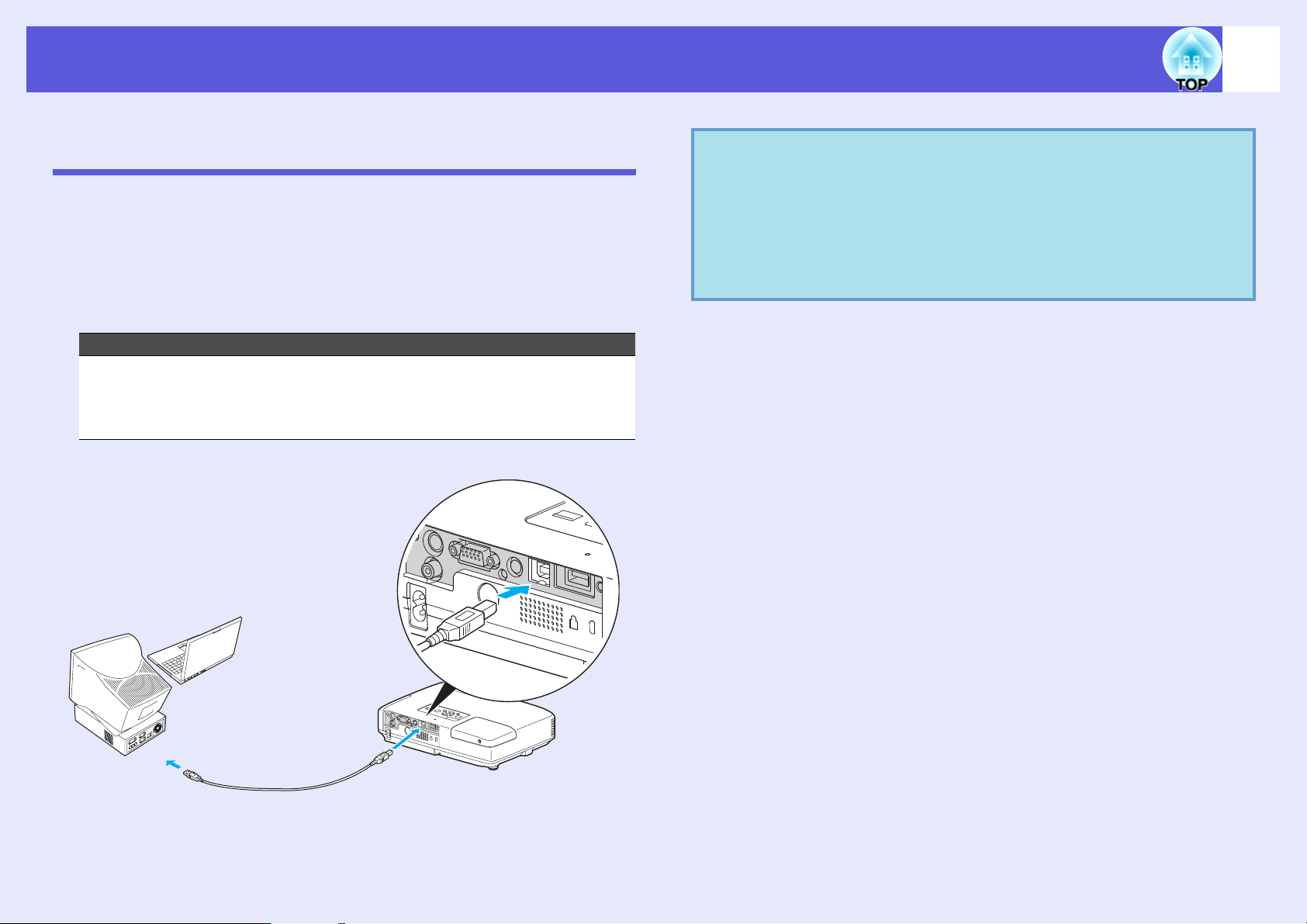
Λειτουργίες για βελτίωση της προβολής
Χρήση τηλεχειριστηρίου για μετακίνηση του δείκτη του ποντικιού (Ασύρματο ποντίκι)
Συνδέστε τη θύρα USB ενός υπολογιστή και τη θύρα USB port (Τύπος Β)
που βρίσκεται στο πίσω μέρος του βιντεοπροβολέα με το διαθέσιμο στην
*
αγορά καλώδιο USB
μενού διαμόρφωσης είναι στο "Ασύρματο Ποντίκι", μπορείτε να
χειριστείτε το δείκτη του ποντικιού του υπολογιστή από το
τηλεχειριστήριο, όπως ακριβώς ένα ασύρματο ποντίκι. s p.49
Windows: 98/98SE/2000/Me/XP Home Edition/
XP Professional/Vista Home Basic/Vista Home Premium/
Vista Business/Vista Enterprise/Vista Ultimate
Macintosh: OS8.6-9.2/10.0-10.5
* Παρέχεται με το μοντέλο EB-1735W/1725.
. Εάν η ρύθμιση "Επέκταση" - "Τύπος Β USB" στο
Υπολογιστής
q
29
• Η χρήση της λειτουργίας του ποντικιού σε ορισμένες
εκδόσεις λειτουργικών συστημάτων Windows και
Macintosh ενδέχεται να μην είναι εφικτή.
• Για να χρησιμοποιηθεί η λειτουργία του ποντικιού,
ορισμένες ρυθμίσεις του υπολογιστή ενδέχεται να πρέπει
να αλλάξουν. Για περισσότερες λεπτομέρειες ανατρέξτε
στην τεκμηρίωση του υπολογιστή.
Προς θύρα
USB
Καλώδιο USB
Στη θύρα USB
(Τύπος B)
Page 30
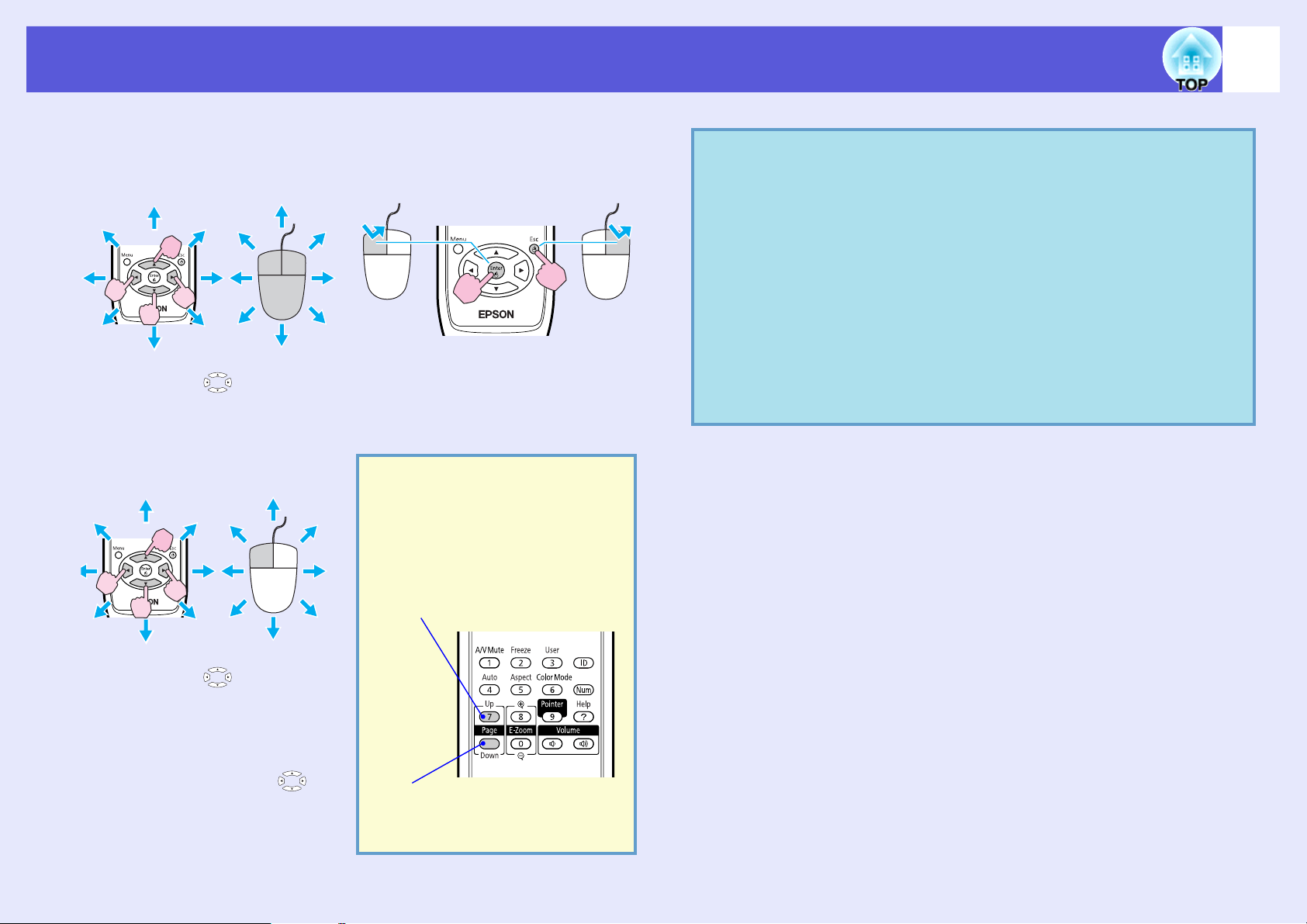
Λειτουργίες για βελτίωση της προβολής
Α
Αφού γίνει η σύνδεση, ο δείκτης του ποντικιού μπορεί να χρησιμοποιηθεί
ως εξής.
Μετακίνηση δείκτη ποντικιού Κλικ ποντικιού
ριστερό κλικ Δεξί κλικ
Όταν πατηθεί ταυτόχρονα με το
διπλανό κουμπί [ ], ο δείκτης
μπορεί να μετακινηθεί και διαγώνια
εκτός από ανοδικά/καθοδικά και
αριστερά/δεξιά.
Διπλό κλικ: πατήστε δύο φορές
συνεχόμενα.
q
• Αν οι ρυθμίσεις για το κουμπί του ποντικιού έχουν
ρυθμιστεί να αντιστρέφονται στον υπολογιστή, η
λειτουργία των κουμπιών του τηλεχειριστηρίου θα
αντιστραφεί επίσης.
• Η λειτουργία ασύρματου ποντικιού δεν μπορεί να
χρησιμοποιηθεί όταν χρησιμοποιούνται οι ακόλουθες
λειτουργίες.
· Όταν εμφανίζεται ένα μενού παραμέτρων
· Όταν εμφανίζεται ένα μενού βοήθειας
· Όταν χρησιμοποιείται η
λειτουργία E-Zoom
· Όταν γίνεται λήψη λογοτύπου χρήστη
· Κατά τη χρήση της λειτουργίας δείκτη
· Όταν ρυθμίζεται η ένταση του ήχου
30
Μεταφορά και απόθεση
Αυτό είναι χρήσιμο για να
εμφανίσετε την προηγούμενη
ή την επόμενη διαφάνεια σε
μία προβολή παρουσίασης
PowerPoint.
Προηγούμενη διαφάνεια
Όταν πατηθεί ταυτόχρονα με το
διπλανό κουμπί [ ], ο δείκτης
μπορεί να μετακινηθεί και διαγώνια
εκτός από ανοδικά/καθοδικά και
αριστερά/δεξιά.
1. Ενώ κρατάτε πατημένο το κουμπί
[Enter], πατήστε το κουμπί [].
2. Αφήστε το κουμπί [Enter] για
απόθεση στην επιθυμητή θέση.
Επόμενη διαφάνεια
Page 31

Περιορισμοί στο βιντεοπροβολέα στόχο όταν χρησιμοποιούνται πολλοί βιντεοπροβολείς
Αν έχει οριστεί αναγνωριστικό για το βιντεοπροβολέα και το τηλεχειριστήριο, μπορείτε να χρησιμοποιείτε το τηλεχειριστήριο μόνο για το χειρισμό
του βιντεοπροβολέα με σύμφωνο αναγνωριστικό. Αυτό είναι πολύ χρήσιμο στην περίπτωση διαχείρισης πολλών βιντεοπροβολέων.
Το αναγνωριστικό του βιντεοπροβολέα μπορεί να πάρει τιμές μεταξύ "1" και "9". Όταν η ρύθμιση αναγνωριστικού του βιντεοπροβολέα είναι
Σβήσιμο" (προεπιλεγμένη ρύθμιση), το τηλεχειριστήριο μπορεί να χρησιμοποιηθεί ανεξάρτητα από τη ρύθμιση αναγνωριστικού για το
"
τηλεχειριστήριο. Το αναγνωριστικό του βιντεοπροβολέα για το τηλεχειριστήριο μπορεί να πάρει τιμές μεταξύ "0" και "9". Όταν η ρύθμιση
αναγνωριστικού είναι "0" (προεπιλεγμένη ρύθμιση), το τηλεχειριστήριο μπορεί να χρησιμοποιηθεί ανεξάρτητα από τη ρύθμιση αναγνωριστικού
του βιντεοπροβολέα. Η ρύθμιση αναγνωριστικού
για το τηλεχειριστήριο μηδενίζεται κάθε φορά που σβήνετε το βιντεοπροβολέα.
31
Τηλεχειριστήριο: Άναμμα
(ενεργοποιημένο)
Αναγνωριστικό
βιντεοπροβολέα:
1
Αναγνωριστικό
τηλεχειριστηρίου
: 1
Το αναγνωριστικό του
βιντεοπροβολέα
συμφωνεί με εκείνο του
τηλεχειριστηρίου
Τηλεχειριστήριο:
Σβήσιμο
(απενεργοποιημένο)
Αναγνωριστικό
βιντεοπροβολέα:
1
Αναγνωριστικό
τηλεχειριστηρίου
: 3
Το αναγνωριστικό του
βιντεοπροβολέα δε
συμφωνεί με εκείνο του
τηλεχειριστηρίου
Τηλεχειριστήριο: Άναμμα
(ενεργοποιημένο)
Αναγνωριστικό
βιντεοπροβολέα:
Σβήσιμο
Αναγνωριστικό
τηλεχειριστηρίου
: 1
Όταν το αναγνωριστικό
βιντεοπροβολέα έχει
ρυθμιστεί σε Σβήσιμο
Τηλεχειριστήριο: Άναμμα
(ενεργοποιημένο)
Αναγν. βιντεοπροβ.:
Οποιοσδήποτε
αριθμός από το 1 ως
το 9
Αναγνωριστικό
τηλεχειριστηρίου
: 0
Όταν το αναγνωριστικό
του τηλεχειριστηρίου έχει
ρυθμιστεί στο "0"
Page 32

Περιορισμοί στο βιντεοπροβολέα στόχο όταν χρησιμοποιούνται πολλοί βιντεοπροβολείς
32
Ρύθμιση του αναγνωριστικού βιντεοπροβολέα
Διαδικασία
A
Κατά την προβολή, πατήστε το κουμπί [Menu] στο
βιντεοπροβολέα και επιλέξτε "Εκτεταμένη" "Αναγνωρ. βιντεοπροβ." από το μενού
παραμέτρων. s "Χρήση του μενού παραμέτρων"
p.41
Χρήση του τηλεχειριστηρίου Χρήση του πίνακα ελέγχου
C
Πατήστε το κουμπί [Menu] για να κλείσετε το μενού
παραμέτρων.
B
Επιλέξτε το αναγνωριστικό που θέλετε να ορίσετε
και πατήστε το κουμπί [Enter].
Page 33

Περιορισμοί στο βιντεοπροβολέα στόχο όταν χρησιμοποιούνται πολλοί βιντεοπροβολείς
Ρύθμιση του αναγνωριστικού του Βιντεοπροβολέα για το Τηλεχειριστήριο
Ρυθμίστε το αναγνωριστικό του τηλεχειριστηρίου κάθε φορά που ανάβετε
τον βιντεοπροβολέα.
Διαδικασία
Κατά τη διάρκεια της προβολής, στρέψτε το
τηλεχειριστήριο προς τον απομακρυσμένο δέκτη του
βιντεοπροβολέα-στόχου. Όταν πατάτε το κουμπί [ID] στο
τηλεχειριστήριο, επάνω δεξιά στην οθόνη προβολής
εμφανίζονται το αναγνωριστικό του βιντεοπροβολέα και η
ένδειξη λειτουργίας Άναμμα/Σβήσιμο.
Όταν είναι ενεργοποιημένες οι
λειτουργίες του τηλεχειριστηρίου:
33
Όταν η ένδειξη γράφει Σβήσιμο
Με πατημένο το κουμπί [ID], πατήστε ένα από τα κουμπιά
αριθμών για να επιλέξετε έναν αριθμό που θα συμφωνεί με
το αναγνωριστικό του βιντεοπροβολέα που θέλετε να
χειριστείτε.
Κρατήστε πατημένο
Αφού γίνει αυτή η ρύθμιση, περιορίζονται οι βιντεοπροβολείς που
μπορείτε να χειριστείτε με το τηλεχειριστήριο.
Page 34

Διόρθωση χρώματος για πολλούς βιντεοπροβολείς (Ρύθμιση χρωμάτων πολλαπλών οθονών)
34
Όταν πολλοί βιντεοπροβολείς είναι σε σειρά και προβάλλουν εικόνες,
μπορείτε να διορθώσετε τη φωτεινότητα και τον τόνο χρώματος για την
εικόνα κάθε βιντεοπροβολέα με τη ρύθμιση χρωμάτων σε πολλαπλές
οθόνες, ώστε τα χρώματα των εικόνων από κάθε βιντεοπροβολέα να
ταιριάζουν όσο το δυνατόν περισσότερο.
Σε ορισμένες περιπτώσεις, η φωτεινότητα και ο
ενδέχεται να μην ταιριάζουν απόλυτα ακόμη και μετά τη διόρθωση.
τόνος χρώματος
Περίληψη διαδικασίας διόρθωσης
Στην περίπτωση που χρησιμοποιείτε πολλούς βιντεοπροβολείς και
χρειάζεται να κάνετε διορθώσεις, ακολουθήστε την παρακάτω διαδικασία
για να διορθώσετε ένα βιντεοπροβολέα τη φορά.
1. Ρυθμίστε το αναγνωριστικό του βιντεοπροβολέα και του
τηλεχειριστηρίου
Για να περιορίσετε τη λειτουργία σε ένα βιντεοπροβολέα στόχο,
ρυθμίστε ένα αναγνωριστικό βιντεοπροβολέα για το βιντεοπροβολέα
στόχο και ρυθμίστε το ίδιο
s p.31
2. Διορθώστε τη χρωματική διαφορά
Μπορείτε να πραγματοποιήσετε διόρθωση των χρωμάτων κατά την
προβολή από πολλούς προβολείς. Μπορείτε να ρυθμίσετε από το
μαύρο στο άσπρο σε πέντε στάδια που ονομάζονται επίπεδα 1 ως 5,
ενώ σε κάθε ένα από αυτά τα 5 επίπεδα μπορείτε να ρυθμίσετε τα
ακόλουθα δύο στοιχεία.
•
Διόρθωση φωτεινότητας
Μπορείτε να διορθώσετε τη φωτεινότητα των εικόνων ώστε να είναι
ίδια σε όλες.
• Διόρθωση χρώματος
Μπορείτε να ρυθμίσετε το χρώμα των εικόνων ώστε να είναι όσο το
δυνατόν πιο κοντινό χρησιμοποιώντας τα "Διόρθ. χρώμ. (G/R)" και
"ιόρθ. χρώµ. (B/Y)".
αναγνωριστικό στο τηλεχειριστήριο.
Μέθοδος διόρθωσης
Μετά τη ρύθμιση των βιντεοπροβολέων, διορθώστε τη φωτεινότητα και
τον τόνο για κάθε βιντεοπροβολέα ώστε να μειώσετε τις διαφορές.
Διαδικασία
A
B
C
Πατήστε το κουμπί [Menu] και επιλέξτε
"Εκτεταµένη" - "Πολλαπλές οθόνες" από το μενού
παραμέτρων. s "Χρήση του μενού παραμέτρων"
p.41
Επιλέξτε το επίπεδο που θέλετε να διορθώσετε στο
"Επίπεδο προσ.".
• Κάθε φορά που επιλέγετε ένα επίπεδο, εμφανίζεται το οπτικό
πρότυπο του επιλεγμένου επιπέδου.
• Μπορείτε να ξεκινήσετε τη διόρθωση από οποιοδήποτε επίπεδο
και συνήθως μπορείτε να το κάνετε πιο σκούρο ή πιο φωτεινό
ρυθμίζοντας από 1 ως 5 και από 5 ως 1.
Διορθώστε τη φωτεινότητα με το "ιόρθ. φωτειν.".
• Όταν επιλέγετε το επίπεδο 5, η ρύθμιση γίνεται με βάση τη
σκουρότερη εικόνα μεταξύ των βιντεοπροβολέων.
• Όταν επιλέγετε το επίπεδο 1, η ρύθμιση γίνεται με βάση την πιο
φωτεινή εικόνα μεταξύ των βιντεοπροβολέων.
• Όταν επιλέγετε τα επίπεδα 2 ως 4, η ρύθμιση γίνεται με βάση
την εικόνα μέσης φωτεινότητας των βιντεοπροβολέων.
• Κάθε φορά
εικόνα αλλάζει μεταξύ του οπτικού προτύπου και της
πραγματικής εικόνας και αντίστροφα, ώστε να μπορείτε να
ελέγχετε τα αποτελέσματα της διόρθωσης και να εκτελείτε
διορθώσεις στην πραγματική εικόνα.
που πατάτε το κουμπί [Enter], η προβαλλόμενη
Page 35

Διόρθωση χρώματος για πολλούς βιντεοπροβολείς (Ρύθμιση χρωμάτων πολλαπλών οθονών)
35
D
E
F
Διόρθωση "ιόρθ. χρώµ. (G/R)" και "ιόρθ. χρώµ. (B/
Y)".
Κάθε φορά που πατάτε το κουμπί [Enter], η προβαλλόμενη εικόνα
αλλάζει μεταξύ του οπτικού προτύπου και της πραγματικής
εικόνας και αντίστροφα, ώστε να μπορείτε να ελέγχετε τα
αποτελέσματα της διόρθωσης και να εκτελείτε διορθώσεις στην
πραγματική εικόνα.
Επαναλάβετε τις ενέργειες 2 ως 4 μέχρι να
ολοκληρώσετε τις διορθώσεις.
Όταν ολοκληρώσετε όλες τις διορθώσεις, πατήστε
το κουμπί [Menu] για να κλείσετε το μενού
παραμέτρων.
Page 36

Λειτουργίες ασφαλείας
36
Ο βιντεοπροβολέας διαθέτει τις ακόλουθες λειτουργίες ενισχυμένης
ασφαλείας.
• Προστασία με κωδικό πρόσβασης
Μπορείτε να ορίσετε ποιοι θα χρησιμοποιούν το βιντεοπροβολέα.
• Κλείδωμα πίνακα ελέγχου
Μπορείτε να εμποδίσετε τρίτους να αλλάξουν τις ρυθμίσεις του
βιντεοπροβολέα χωρίς έγκριση.
• Anti-Theft Lock (Αντικλεπτικό Κλείδωµα)
Ο βιντεοπροβολέας είναι εξοπλισμένος με διαφόρους τύπους
αντικλεπτικών διατάξεων ασφαλείας. s p.9
Διαχείριση χρηστών (Προστασία με κωδικό πρόσβασης)
Όταν είναι ενεργοποιημένη η Προστασία με κωδικό πρόσβασης, άτομα τα
οποία δεν γνωρίζουν τον κωδικό πρόσβασης δεν μπορούν να
χρησιμοποιήσουν το βιντεοπροβολέα για προβολή εικόνων, ακόμη κι αν
είναι ενεργοποιημένος. Επιπλέον, δεν μπορεί να γίνει αλλαγή του
λογοτύπου χρήστη που εμφανίζεται κατά την ενεργοποίηση του
βιντεοπροβολέα. Αυτό το σύστημα λειτουργεί ως
αφού ο βιντεοπροβολέας δεν μπορεί να χρησιμοποιηθεί ακόμη και σε
περίπτωση κλοπής. Κατά την αγορά, η Προστασία με κωδικό πρόσβασης
δεν είναι ενεργοποιημένη.
αντικλεπτική συσκευή
φορά εισαγωγής του κωδικού πρόσβασης. Αν δεν εισαχθεί ο σωστός
κωδικός πρόσβασης, η προβολή δεν ξεκινά.
2. Προστασία λογοτύπου χρήστη
Ακόμα και αν κάποιος επιχειρήσει να αλλάξει το λογότυπο χρήστη που
έχει ρυθμιστεί από τον κάτοχο του βιντεοπροβολέα, αυτό δεν
αλλάξει. Όταν το "Πρ. Λογ. Χρήστη" ρυθμιστεί σε "Άναμμα",
εμποδίζονται οι ακόλουθες αλλαγές ρυθμίσεων για το λογότυπο
χρήστη.
• Λήψη λογοτύπου χρήστη
• Ρυθμίσεις για τα στοιχεία "Εµφάνιση φόντου", "Οθόνη έναρξης" και
"Σίγαση A/V" από το "Εµφάνιση" στο μενού παραμέτρων.
3. Προστασία δικτύου (μόνο για το EB-1735W/1725)
Όταν για τη
αλλαγές ρυθμίσεων για το "Δίκτυο" στο μενού παραμέτρων δεν
επιτρέπονται.
ρύθμιση "Προστ. δικτύου" έχετε ορίσει "Άναµµα" οι
μπορεί να
f Τύπος προστασίας με κωδικό πρόσβασης
Ανάλογα με τη χρήση του βιντεοπροβολέα, μπορείτε να εκτελέσετε τις
ακόλουθες τρεις ρυθμίσεις σε σχέση με την προστασία με κωδικό
πρόσβασης.
1. Προστασία κατά την ενεργοποίηση
Όταν για τη ρύθμιση "Προστ. Ανάµµατος" έχετε ορίσει "Άναµµα",
πρέπει να εισαγάγετε τον κωδικό πρόσβασης κάθε φορά που
ενεργοποιείτε το βιντεοπροβολέα ύστερα από αποσύνδεση
ηλεκτρική παροχή στην οποία ήταν συνδεδεμένος μέχρι την τελευταία
από την
Page 37

Λειτουργίες ασφαλείας
37
f Ρύθμιση προστασίας με κωδικό πρόσβασης
Χρησιμοποιήστε την ακόλουθη διαδικασία για να ρυθμίσετε την
Προστασία με κωδικό πρόσβασης.
Διαδικασία
A
Κατά την προβολή, κρατήστε πατημένο το κουμπί
[Freeze] για περίπου πέντε δευτερόλεπτα.
Εμφανίζεται το μενού ρυθμίσεων για την Προστασία με κωδικό
πρόσβασης.
Τηλεχειριστήριο
B
C
D
Ενεργοποιήστε τη ρύθμιση "Προστ. Ανάµµατος".
(1) Επιλέξτε "Προστ. Ανά µµατος" και, έπειτα, πατήστε το κουμπί
[Enter].
(2) Επιλέξτε "Άνα µµα" και, έπειτα, πατήστε το κουμπί [Enter].
(3) Πατήστε το κουμπί [Esc].
Ενεργοποιήστε τη ρύθμιση "Πρ. Λογ. Χρήστη".
(1) Επιλέξτε "Πρ. Λογ. Χρήστη" και, έπειτα, πατήστε το κουμπί
[Enter].
(2) Επιλέξτε "Άνα µµα" και, έπειτα, πατήστε το κουμπί [Enter].
(3) Πατήστε το κουμπί [Esc].
Ενεργοποιήστε τη ρύθμιση "Προστ. δικτύου". (μόνο
για το EB-1735W/1725)
(1) Επιλέξτε "Προστ. δικτύου" και, έπειτα, πατήστε το κουμπί
[Enter].
(2) Επιλέξτε "Άνα µµα" και, έπειτα, πατήστε το κουμπί [Enter].
(3) Πατήστε το κουμπί [Esc].
q
• Αν η Προστασία με κωδικό πρόσβασης είναι ήδη
ενεργοποιημένη, πρέπει να εισαγάγετε τον κωδικό
πρόσβασης.
Αν ο κωδικός πρόσβασης που εισάγατε είναι σωστός,
εμφανίζεται το μενού ρυθμίσεων για την Προστασία με
κωδικό πρόσβασης.
πρόσβασης" p.38
• Αφού ρυθμίσετε τον κωδικό πρόσβασης, κολλήστε το
αυτοκόλλητο προστασίας με κωδικό πρόσβασης σε ορατό
σημείο στο βιντεοπροβολέα ως αποτρεπτικό μέτρο σε
περίπτωση κλοπής.
s
"Εισαγωγή του κωδικού
Page 38

Λειτουργίες ασφαλείας
38
E
Κουμπιά αριθμών
Ορίστε τον κωδικό πρόσβασης.
(1) Επιλέξτε "Κωδικός πρόσβασης" και, έπειτα, πατήστε το
κουμπί [Enter].
(2) Εμφανίζεται το μήνυμα "Αλλαγή κωδικού πρόσβασης;".
Επιλέξτε "Ναι" και, έπειτα, πατήστε το κουμπί [Enter]. Η
προεπιλεγμένη ρύθμιση για τον κωδικό πρόσβασης είναι
"0000". Αλλάξτε τη ρύθμιση ορίζοντας τον επιθυμητό κωδικό
πρόσβασης. Αν επιλέξετε "Όχι", η οθόνη που υποδεικνύεται
στο βήμα 1 εμφανίζεται ξανά.
(3) Ενώ
τετραψήφιο αριθμό χρησιμοποιώντας τα κουμπιά αριθμών. Ο
αριθμός που εισάγετε εμφανίζεται με τη μορφή "* * * *".
Αφού εισαγάγετε και το τέταρτο ψηφίο, εμφανίζεται η οθόνη
επιβεβαίωσης.
(4) Εισαγάγετε ξανά τον κωδικό πρόσβασης.
Εμφανίζεται το μήνυμα "Ο νέος κωδικός πρόσβασης
αποθηκεύθηκε."
Αν εισάγετε έναν εσφαλμένο κωδικό πρόσβασης, εμφανίζεται
ένα μήνυμα που σας προτρέπει να επανεισαγάγετε τον κωδικό
πρόσβασης.
κρατάτε πατημένο το κουμπί [Num], εισαγάγετε τον
Τηλεχειριστήριο
Κρατήστε πατημένο
f Εισαγωγή του κωδικού πρόσβασης
Όταν εμφανιστεί η οθόνη εισαγωγής κωδικού πρόσβασης, εισαγάγετε τον
κωδικό πρόσβασης χρησιμοποιώντας τα κουμπιά αριθμών στο
τηλεχειριστήριο.
Διαδικασία
Ενώ κρατάτε πατημένο το κουμπί [Num], εισαγάγετε τον
κωδικό πρόσβασης πατώντας τα κουμπιά αριθμών.
Όταν εισάγετε το σωστό κωδικό, η προβολή αρχίζει.
Προσοχή
• Αν εισαγάγετε εσφαλμένο κωδικό πρόσβασης τρεις συνεχόμενες
φορές, εμφανίζεται το μήνυμα "Η λειτουργία του
βιντεοπροβολέα." για περίπου πέντε λεπτά και, έπειτα, ο
προβολέας μεταβαίνει σε κατάσταση λειτουργίας αναμονής. Αν
συμβεί αυτό, αποσυνδέστε το φις από την πρίζα και έπειτα
επανατοποθετήστε το και ενεργοποιήστε το βιντεοπροβολέα. Στο
βιντεοπροβολέα θα εμφανιστεί ξανά
πρόσβασης, έτσι ώστε να μπορέσετε να εισαγάγετε το σωστό
κωδικό.
• Αν ξεχάσατε τον κωδικό πρόσβασης, σημειώστε τον αριθμό
"Κωδικός αίτησης: xxxxx" που εμφανίζεται στην οθόνη και
απευθυνθείτε στην πλησιέστερη διεύθυνση που παρέχεται στον
Οδηγό υποστήριξης και εξυπηρέτησης.
διευθύνσεων διεθνούς εγγύησης βιντεοπροβολέων Epson
• Αν συνεχίσετε να επαναλαμβάνετε την παραπάνω διαδικασία
εισάγοντας εσφαλμένο κωδικό είκοσι συνεχόμενες φορές, θα
εμφανιστεί το ακόλουθο μήνυμα και δεν θα είναι πλέον δυνατή η
εισαγωγή περαιτέρω κωδικών πρόσβασης στο βιντεοπροβολέα. Η
λειτουργία του βιντεοπροβολέα θα κλειδωθεί. Επικοινωνήστε με
την Epson, σύμφωνα με τα όσα αναφέρονται στην τεκμηρίωση.
s
Κατάλογος διευθύνσεων διεθνούς εγγύησης βιντεοπροβολέων
Epson
η οθόνη εισαγωγής κωδικού
s
Κατάλογος
Page 39

Λειτουργίες ασφαλείας
Περιορισμός λειτουργίας (Κλειδ Λειτουρ)
Προβείτε σε μία από τις ακόλουθες ενέργειες για να κλειδώσετε τα
λειτουργικά κουμπιά στον πίνακα ελέγχου.
• Πλήρες κλείδωµα
Όλα τα κουμπιά στον πίνακα ελέγχου είναι κλειδωμένα. Δεν μπορείτε
να εκτελέσετε οποιαδήποτε ενέργεια από τον πίνακα ελέγχου,
συμπεριλαμβανομένης της ενεργοποίησης και απενεργοποίησης.
• Επιµέρους κλείδωµα
Όλα τα κουμπιά στον πίνακα
κλειδωμένα.
Αυτό είναι χρήσιμο σε διοργανώσεις ή παρουσιάσεις, σε περίπτωση που
θέλετε να απενεργοποιήσετε όλα τα κουμπιά και να εκτελείται μόνο
προβολή, ή σε σχολικές εγκαταστάσεις, όταν θέλετε να αποτρέψετε τη
χρήση των κουμπιών. Ο χειρισμός του βιντεοπροβολέα με το
τηλεχειριστήριο συνεχίζει να είναι εφικτός.
ελέγχου, εκτός από το κουμπί [t], είναι
B
39
Επιλέξτε είτε "Πλήρες κλείδωµα" είτε "Επιµέρους
κλείδωµα".
Διαδικασία
A
Κατά την προβολή, πατήστε το κουμπί [Menu] και
επιλέξτε "Ρυθμίσεις" - "Κλειδ Λειτουρ" από το μενού
παραμέτρων. s "Χρήση του μενού παραμέτρων"
p.41
Χρήση του τηλεχειριστηρίου Χρήση του πίνακα ελέγχου
C
q
Επιλέξτε "Ναι" όταν εμφανιστεί το μήνυμα
επιβεβαίωσης.
Τα κουμπιά του πίνακα ελέγχου κλειδώνουν ανάλογα με την
επιλεγμένη ρύθμιση.
Μπορείτε να ξεκλειδώσετε τον πίνακα ελέγχου με έναν από
τους ακόλουθους δύο τρόπους.
• Από το τηλεχειριστήριο, επιλέξτε "Σβήσιµο" στο
"Ρυθµίσεις" - "Κλειδ Λειτουρ" από το μενού
παραμέτρων.
• Πατήστε και κρατήστε πατημένο το κουμπί [Enter] στον
πίνακα ελέγχου για περίπου επτά δευτερόλεπτα: θα
εμφανιστεί ένα μήνυμα και η λειτουργία κλειδώματος
απενεργοποιηθεί.
θα
Page 40
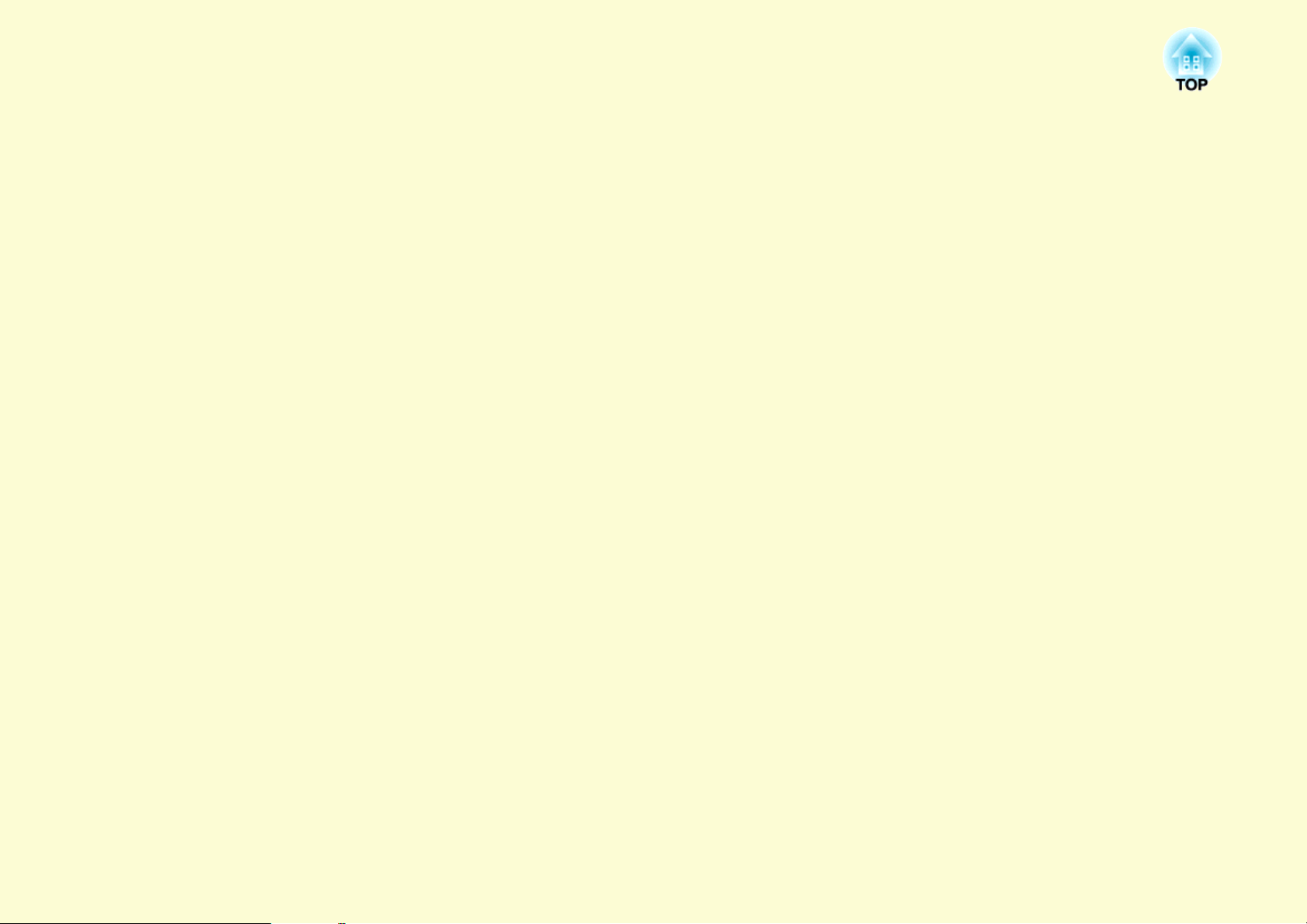
Μενού παραμέτρων
Στο κεφάλαιο αυτό αναλύονται η χρήση και οι λειτουργίες του μενού παραμέτρων.
Χρήση του μενού παραμέτρων .........................41
Κατάλογος λειτουργιών .....................................42
• Μενού Εικόνα ....................................................................42
• Μενού Σήµα.......................................................................44
• Μενού Ρυθµίσεις ...............................................................46
• Μενού Εκτεταµένη............................................................48
• Μενού ίκτυο (μόνο για το EB-1735W/1725) ...................50
Σημειώσεις σχετικά με τη λειτουργία του μενού Δίκτυο...............51
Λειτουργίες εικονικού πληκτρολογίου...........................................51
Μενού Βασικό................................................................................52
Μενού Ασύρματο LAΝ..................................................................53
Μενού Ασφάλεια............................................................................55
Μενού Ενσύρµατο δίκτυο LAN.....................................................60
Μενού Ηλεκτρον. ταχυδρ...............................................................61
Μενού Άλλα ...................................................................................62
Μενού Μηδενισµός........................................................................63
• Μενού Πληροφ. (µόνο εµφάνιση)....................................64
• Μενού Μηδενισµός........................................................... 65
Page 41

Χρήση του μενού παραμέτρων
41
A
Επιλογή από το
βασικό μενού
Βασικό μενού
Οδηγός
B
Επιλογή από το
υπομενού
Υπομενού (Ρυθμίσεις)
C
Αλλαγή του
επιλεγμένου
στοιχείου
D
Έξοδος
Κουμπιά που χρησιμοποιούνται
Χρήση του πίνακα ελέγχου
Χρήση του τηλεχειριστηρίου
Επιλέξτε τη ρύθμιση που θέλετε να αλλάξετε
Page 42

Κατάλογος λειτουργιών
Μενού Εικόνα
Τα στοιχεία που μπορείτε να ρυθμίσετε εξαρτώνται από το σήμα της εικόνας που προβάλλεται τη συγκεκριμένη στιγμή, όπως φαίνεται στα ακόλουθα
στιγμιότυπα οθόνης. Οι λεπτομερείς ρυθμίσεις αποθηκεύονται για κάθε σήμα εικόνας.
42
Εικόνα υπολογιστή/EasyMP (μόνο για το EB-1735W/1725)
Υπομενού Λειτουργία
Λειτ. Χρώµατος Μπορείτε να επιλέξετε την ποιότητα της εικόνας για να ταιριάζει με τον περιβάλλοντα χώρο. s p.19
Φωτεινότητα Μπορείτε να ρυθμίσετε τη φωτεινότητα της εικόνας.
Αντίθεσηg Μπορείτε να ρυθμίσετε τη διαφορά μεταξύ φωτός και σκιάς στις εικόνες.
Κορεσµ. Χρώµατος Μπορείτε να ρυθμίσετε τον κορεσμό χρώματος για τις εικόνες.
Τόν ος (Η ρύθμιση είναι εφικτή μόνο κατά την εισαγωγή σημάτων NTSC εφόσον χρησιμοποιείτε σήμα composite video/S-video.)
Μπορείτε να ρυθμίσετε τον τόνο της εικόνας.
Ευκρίνεια Μπορείτε να ρυθμίσετε την ευκρίνεια της εικόνας.
Απόλ.
Θερμοκρ.Χρώμ.
Ρύθµιση χρωµάτων Μπορείτε να πραγματοποιήσετε ρυθμίσεις επιλέγοντας ένα από τα εξής (Δεν μπορείτε να επιλέξετε αυτό το στοιχείο αν έχετε επιλέξει ως
(Δεν μπορείτε να επιλέξετε αυτό το στοιχείο αν έχετε επιλέξει ως ρύθμιση "sRGBg" στη "Λειτ. Χρώµατος" του μενού "Εικόνα".)
Μπορείτε να ρυθμίσετε το συνολικό τόνο της εικόνας. Μπορείτε να ρυθμίσετε τους τόνους σε 10 στάδια από 5.000 K ως 10.000 K. Όταν
επιλέγετε μια υψηλή τιμή, η εικόνα χρωματίζεται σε μπλε τόνο, ενώ όταν επιλέγετε μια χαμηλή τιμή η εικόνα χρωματίζεται σε κόκκινο τόνο.
ρύθμιση "sRGB
Κόκκινο, Πράσινο, Μπλε: Μπορείτε να ρυθμίσετε τον κορεσμό για κάθε χρώμα ξεχωριστά.
(Δεν είναι δυνατή η εμφάνιση του στοιχείου αυτού αν έχετε επιλέξει ως ρύθμιση "Προσαρμογή" στη "Λειτ. Χρώµατος" του μενού "Εικόνα".)
R, G, B, C, M, Y: Μπορείτε να ρυθμίσετε την απόχρωση και τον κορεσμό
(ιώδες), Y (κίτρινο) ξεχωριστά. (Το στοιχείο αυτό εμφανίζεται μόνο αν έχετε επιλέξει "Προσαρμογή" στη ρύθμιση "Λειτ. Χρώµατος" του
μενού "Εικόνα".)
g" στη "Λειτ. Χρώµατος" του μενού "Εικόνα".)
Component video
για κάθε χρώμα R (κόκκινο), G (πράσινο), B (μπλε), C (κυανό), M
g/Composite videog/S-videog
Page 43

Κατάλογος λειτουργιών
Υπομενού Λειτουργία
Αυτόματο διάφραγμα (Το στοιχείο αυτό εμφανίζεται μόνο αν έχετε επιλέξει "Παιχνίδι", "Θεατρική" ή "Προσαρμογή" στη ρύθμιση "Λειτ. Χρώµατος" του μενού
"Εικόνα".)
Για να ρυθμίσετε με τον καλύτερο δυνατό τρόπο τη φωτεινότητα ώστε να ταιριάζει στην εικόνα, επιλέξτε τη ρύθμιση Άναμμα. Διαφορετικά,
επιλέξτε τη ρύθμιση Σβήσιμο. s p.20
Μηδενισµός Μπορείτε να επαναφέρετε όλες τις τιμές ρύθμισης για τις λειτουργίες του μενού "Εικόνα" στις προεπιλεγμένες τιμές. Για να επαναφέρετε όλα τα
στοιχεία μενού στις προεπιλεγμένες ρυθμίσεις, βλ. s p.65
43
Page 44

Κατάλογος λειτουργιών
Μενού Σήµα
Τα στοιχεία που μπορείτε να ρυθμίσετε εξαρτώνται από το σήμα της εικόνας που προβάλλεται τη συγκεκριμένη στιγμή, όπως φαίνεται στα ακόλουθα
στιγμιότυπα οθόνης. Οι λεπτομερείς ρυθμίσεις αποθηκεύονται για κάθε σήμα εικόνας.
Δεν μπορείτε να πραγματοποιήσετε ρυθμίσεις στο μενού "Σήμα" όταν η προέλευση είναι EasyMP. (Μόνο για το EB-1735W/1725)
44
Εικόνα υπολογιστή
Υπομενού Λειτουργία
Αυτόµατη ρύθµιση Μπορείτε να επιλέξετε αν η εικόνα θα προσαρμόζεται αυτόματα ή όχι (Άναμμα/Σβήσιμο) στη βέλτιστη κατάσταση όταν αλλάζει το σήμα
εισόδου. s p.75
Ανάλυση Όταν είναι ρυθμισμένη σε "Αυτόματο", η ανάλυση του σήματος εισόδου εντοπίζεται αυτόματα. Αν δεν είναι δυνατή η σωστή προβολή των
εικόνων με τη ρύθμιση "Αυτόματο", π.χ. αν δεν εμφανίζεται μέρος της εικόνας, ρυθμίστε σε "Ευρύ" ανάλογα με το συνδεδεμένο υπολογιστή για
ευρεία οθόνη ή σε "Κανονικό" για οθόνες 4:3 ή 5:4.
Ιχνηλάτησηg Μπορείτε να ρυθμίζετε τις εικόνες υπολογιστή όταν εμφανίζονται σε αυτές κάθετες λωρίδες. s p.75
Συγχρονισμόςg Μπορείτε να ρυθμίζετε τις εικόνες υπολογιστή όταν τρεμοσβήνουν, είναι θαμπές ή εμφανίζουν παρεμβολές. s p.75
Θέση Μπορείτε να ρυθμίσετε τη θέση προβολής προς τα πάνω, κάτω, αριστερά και δεξιά όταν λείπει ένα μέρος της εικόνας, ώστε να προβάλλεται η
συνολική εικόνα.
Προοδευτ. σάρωσηg (Κατά την εισαγωγή εικόνων component video, μόνο το σήμα εισόδου 480i/576i μπορεί να έχει αυτήν τη ρύθμιση.)
Σβήσιµο: η μετατροπή IP εκτελείται για κάθε πεδίο στην οθόνη. Η λειτουργία αυτή είναι ιδανική για την προβολή εικόνων με ιδιαίτερη κίνηση.
Άναμμα: Το σήμα Πλεκτής Σάρωσης
Σήµα εισόδου Μπορείτε να επιλέξετε σήμα εισόδου από τη θύρα εισόδου του υπολογιστή.
Αν είναι ενεργοποιημένη η ρύθμιση "Αυτόµατο" το σήμα εισόδου ρυθμίζεται αυτόματα ανάλογα με το συνδεδεμένο εξοπλισμό.
Σήμα βίντεο Μπορείτε να επιλέξετε σήμα εισόδου από τη θύρα εισόδου βίντεο. Αν είναι ενεργοποιημένη η ρύθμιση "Αυτόµατο", τα σήματα βίντεο
αναγνωρίζονται αυτόματα. Αν προκληθούν παρεμβολές στην εικόνα ή υπάρξει κάποιο πρόβλημα όπως ότι δεν προβάλλεται καμία εικόνα όταν
είναι ενεργοποιημένη η ρύθμιση "Αυτόµατο", επιλέξτε το κατάλληλο σήμα ανάλογα με το
Component video
g Composite videog/S-videog
g (i) μετατρέπεται σε Προοδευτική Σάρωσηg (p). Ισχύει για την προβολή ακίνητων εικόνων.
συνδεδεμένο εξοπλισμό.
Page 45

Κατάλογος λειτουργιών
Υπομενού Λειτουργία
Λόγος διαστάσεων Μπορείτε να ρυθμίσετε το λόγο διαστάσεωνg για τις εικόνες προβολής. s p.22
Μηδενισµός Μπορείτε να επαναφέρετε όλες τις τιμές ρύθμισης για το μενού "Σήμα" στις προεπιλεγμένες τιμές, εκτός από τη ρύθμιση "Σήμα εισόδου".
Για να επαναφέρετε όλα τα στοιχεία μενού στις προεπιλεγμένες ρυθμίσεις, βλ. s p.65
45
Page 46

Κατάλογος λειτουργιών
Μενού Ρυθµίσεις
EB-1735W/1725 EB-1730W/1720
Υπομενού Λειτουργία
46
Διόρθωση
τραπεζοειδούς
παραμόρφωσης
keystone
Αυτόματο Τραπέζιο Επιλέξτε "Άναμμα" για να εκτελέσετε τη λειτουργία Αυτόματο Τραπέζιο. (Εκτελείται μόνο όταν επιλεγεί "Πρόσθια" από το μενού "Εκτεταμένη"-
Κλείδωμα πίνακα
ελέγχου
Σχήμα δείκτη Μπορείτε να επιλέξετε το σχήμα του δείκτη. s p.26
Έλεγ. Φωτειν. Μπορείτε να καθορίσετε τη φωτεινότητα της λάμπας επιλέγοντας ανάμεσα σε δύο ρυθμίσεις.
Ένταση Μπορείτε να ρυθµίσετε την ένταση του ήχου. Οι λεπτομερείς ρυθμίσεις αποθηκεύονται για κάθε σήμα εικόνας.
Έξ. ήχου EasyMP
(μόνο για το EB1735W/1725)
Μπορείτε να διορθώσετε την παραμόρφωση keystone στην κατακόρυφη διεύθυνση. s Οδηγός γρήγορης εκκίνησης
"Προβολή")
Μπορείτε να χρησιμοποιήσετε αυτήν τη λειτουργία για να αποτρέψετε τη χρήση του πίνακα ελέγχου του βιντεοπροβολέα. s p.39
Δείκτης 1: Δείκτης 2: Δείκτης 3:
Επιλέξτε "Χαμηλή" αν οι εικόνες που προβάλλονται είναι πολύ φωτεινές όπως κατά την προβολή εικόνων σε σκοτεινό χώρο ή σε μικρή οθόνη.
Όταν επιλέγετε "Χαμηλή", η κατανάλωση ηλεκτρικού ρεύματος και η διάρκεια ζωής της λάμπας μεταβάλλονται όπως παρακάτω, ενώ
περιστροφής του ανεμιστήρα κατά την προβολή μειώνεται. Ηλεκτρική κατανάλωση: μείωση κατά περίπου 25 %, διάρκεια ζωής λάμπας:
μεγαλύτερη κατά περίπου 1,3 φορά
Όταν η προέλευση εισόδου είναι το EasyMP, μπορείτε να αλλάξετε τη θύρα εισόδου ήχου σε θύρα εξόδου ήχου.
Εσωτερική: Είσοδος ήχου
Εξωτερική: Έξοδος ήχου
ο θόρυβος
Page 47

Κατάλογος λειτουργιών
Υπομενού Λειτουργία
Αποµακρ. δέκτης Μπορείτε να περιορίσετε τη λήψη του σήματος λειτουργίας από το τηλεχειριστήριο.
Όταν δεν θέλετε να επιτρέψετε τη λειτουργία μέσω τηλεχειριστηρίου, ή εάν ο απομακρυσμένος δέκτης έχει ένα φθορίζον φως πολύ κοντά του,
μπορείτε να προβείτε σε ρυθμίσεις για να απενεργοποιήσετε τον απομακρυσμένο δέκτη που δεν επιθυμείτε να χρησιμοποιήσετε ή αντιμετωπίζει
πρόβλημα
Κουμπί χρήστη Μπορείτε να επιλέξτε το στοιχείο που έχει αντιστοιχιστεί από το μενού παραμέτρων με το κουμπί [User] του τηλεχειριστηρίου. Πατώντας το
κουμπί, εμφανίζεται η οθόνη επιλογής/ρύθμισης του αντίστοιχου στοιχείου μενού, όπου μπορείτε να πραγματοποιήσετε ρυθμίσεις με το πατημα
ενός κουμπιού. Μπορείτε να αντιστοιχίσετε ένα από τα ακόλουθα έξι στοιχεία στο κουμπί [User].
Έλεγ
οκιµαστικό µοτίβο Όταν ο βιντεοπροβολέας έχει εγκατασταθεί, εμφανίζεται ένα δοκιμαστικό μοτίβο έτσι ώστε να μπορέσετε να ρυθμίσετε την προβολή χωρίς να
συνδέσετε άλλο εξοπλισμό. Ενώ εμφανίζεται το δοκιμαστικό μοτίβο, μπορούν να εκτελεστούν ρυθμίσεις στο ζουμ και την εστίαση και τη
διόρθωση τραπεζίου.
Για να ακυρώσετε το δοκιμαστικό μοτίβο, πατήστε το κουμπί [Esc] στο τηλεχειριστήριο
Μηδενισµός Μπορείτε να επαναφέρετε όλες τις τιμές ρύθμισης για το μενού "Ρυθμίσεις" στις προεπιλεγμένες τιμές, εκτός από τη ρύθμιση "Κουμπί χρήστη".
Για να επαναφέρετε όλα τα στοιχεία μενού στις προεπιλεγμένες ρυθμίσεις, βλ. s p.65
παρεμβολής.
. Φωτειν., Πληροφ., Προοδευτ. σάρωση, Δοκιμαστικό μοτίβο, Πολλαπλές οθόνες ή Ανάλυση
ή στον πίνακα ελέγχου.
47
Page 48

Κατάλογος λειτουργιών
Μενού Εκτεταµένη
EB-1735W/1725 EB-1730W/1720
Υποµενού Λειτουργία
Εµφάνιση Μπορείτε να προβείτε σε ρυθµίσεις που σχετίζονται µε το τι εµφανίζει ο βιντεοπροβολέας.
Μηνύµατα: Μπορείτε να επιλέξετε αν θα εµφανίζεται ή όχι (Άναµµα/Σβήσιµο) το όνοµα προέλευσης όταν αλλάζετε την προέλευση εισόδου, το
κατάσταση λειτουργίας χρώµατος, ένα µήνυµα όταν δεν υπάρχει είσοδος
Λογότυπο χρήστη
όνοµα της κατάστασης λειτουργίας χρώµατος όταν αλλάζετε την
σήµατος, κ.ο.κ.
Εµφάνιση φόντου*: Μπορείτε να ορίσετε την κατάσταση της οθόνης όταν δεν υπάρχει διαθέσιµο σήµα εικόνας ως "Μαύρο", "Μπλε" ή
"Λογότυπο".
Οθόνη έναρξης*: Μπορείτε να ρυθµίσετε αν θα εµφανίζεται ή όχι (Άν α µµα/Σβήσιµο) η οθόνη έναρξης (εικόνα που προβάλλεται κατά την
εκκίνηση του βιντεοπροβολέα).
Σίγαση A/V*: Μπορείτε να ορίσετε την οθόνη που θα εµφανίζεται κατά την παύση ήχου/εικόνας ως "Μαύρο", "Μπλε" ή "Λογότυπο".
*
Μπορείτε να αλλάξετε το λογότυπο χρήστη που προβάλλεται ως φόντο και εµφανίζεται κατά την παύση ήχου/εικόνας. s p.91
48
Προβολή Μπορείτε να ορίσετε µία από τις ακόλουθες ρυθµίσεις ανάλογα µε την τοποθέτηση του προβολέα. s p.82
Πρόσθια" "Πρόσθια/Οροφή" "Οπίσθια" "Οπίσθια/Οροφή"
Μπορείτε να αλλάξετε τη ρύθµιση ως εξής πατώντας το κουµπί [A/V Mute] στο τηλεχειριστήριο για περίπου πέντε δευτερόλεπτα.
Πρόσθια"W"Πρόσθια/Οροφή"
Οπίσθια"W"Οπίσθια/Οροφή"
* Αν για
χρήστη δεν µπορούν να αλλάξουν. Μπορείτε να κάνετε αλλαγές µόνο αφού ορίσετε για το "Πρ. Λογ. Χρήστη" τη ρύθµιση "Σβήσιµο". s p.37
το στοιχείο "Πρ. Λογ. Χρήστη" του µενού "Προστ. µε κωδ. πρόσβ." έχει οριστεί η ρύθµιση "Άναµµα", οι ρυθµίσεις που σχετίζονται µε το λογότυπο
Page 49

Κατάλογος λειτουργιών
Υπομενού Λειτουργία
Λειτουργία Απευθείας Ενεργ.: Μπορείτε να επιλέξετε αν θα ενεργοποιήσετε ή όχι (Άναμμα/Σβήσιμο) την Απευθείας Ενεργ..
Όταν έχετε επιλέξει τη ρύθμιση "Άναµµα" και το καλώδιο τροφοδοσίας του βιντεοπροβολέα είναι συνδεδεμένο σε πρίζα, λάβετε υπόψη ότι
ξαφνική αύξηση της τάσης κατά την αποκατάσταση ύστερα από διακοπή ρεύματος ενδέχεται να θέσει το
λειτουργία.
Λειτ. Ύπνου: Όταν είναι ρυθμισμένη σε "Άνα μμα", σταματά αυτόματα η προβολή όταν δεν υπάρχει είσοδος σήματος εικόνας και δεν
πραγματοποιείται καμία λειτουργία.
Χρόνος λειτ. ύπνου: Όταν η "Λειτ. Ύπνου" ρυθμιστεί σε "Άναμμα", μπορείτε να ρυθμίσετε το χρόνο πριν την αυτόματη διακοπή λειτουργίας
του βιντεοπροβολέα μεταξύ 1 και
Χρον. καλύμ. φακού: Όταν ρυθμιστεί σε "Άν α μ μ α", η τροφοδοσία διακόπτεται αυτόματα 30 λεπτά αφού κλείσει το κάλυμμα του φακού. Η
λειτουργία χρονομέτρου καλύμματος φακού είναι ρυθμισμένη σε "Άναμμα" κατά την αγορά.
Λειτ. Μεγ. Υψοµ.: Επιλέξτε "Άναμμα" όταν ο βιντεοπροβολέας χρησιμοποιείται σε υψόμετρο μεγαλύτερο των 1.500 μέτρων.
30 λεπτών.
49
βιντεοπροβολέα αυτόματα σε
Λειτ. αναμονής
(μόνο για το EB1735W/1725)
USB Type B
(μόνο για το EB1735W/1725)
Link 21L
Αναγν. βιντεοπροβ. Ορίστε το αναγνωριστικό μεταξύ του εύρους τιμών "1 " έως "9". Το "Σβήσιµο" δείχνει ότι δεν έχει οριστεί αναγνωριστικό. s p.32
Πολλαπλές οθόνες Μπορείτε να ρυθμίσετε την απόχρωση και τη φωτεινότητα για κάθε εικόνα προβολής όταν εκτελείται ταυτόχρονα προβολή από πολλούς
Γλώσσα Μπορείτε να ρυθμίσετε τη γλώσσα για την εμφάνιση μηνυμάτων.
Μηδενισµός Μπορείτε να επαναφέρετε τις προεπιλεγμένες ρυθμίσεις για τα "Εµφάνιση*1" και "Λειτουργία*2", στο μενού "Εκτεταµένη".
*1 Αν για το στοιχείο "Πρ. Λογ. Χρήστη" του μενού "Προστ. µε κωδ. πρόσβ." έχει οριστεί η ρύθμιση "Άναµµα", οι ρυθμίσεις που σχετίζονται με το λογότυπο
χρήστη δεν μπορούν να αλλάξουν. Μπορείτε να κάνετε
*2 Εξαιρείται το "Λειτ. Μεγ. Υψοµ.".
Μπορείτε να χρησιμοποιήσετε τις λειτουργίες παρακολούθησης και ελέγχου δικτύου όταν ο βιντεοπροβολέας είναι σε κατάσταση λειτουργίας
αναμονής εφόσον έχετε ορίσει τη ρύθμιση "ίκτυο ενεργ.".
Μπορείτε να χρησιμοποιήσετε την επιλογή SNMP
να χρησιμοποιήσετε το
Επιλέξτε τη ρύθμιση "USB Display" όταν ο βιντεοπροβολέας συνδέεται σε υπολογιστή μέσω καλωδίου USB και εκτελείται προβολή εικόνων
υπολογιστή.
s Οδηγός γρήγορης εκκίνησης
Επιλέξτε τη ρύθμιση "
Ρυθμίστε το "USB Type B" στο "Link 21L". Όταν επιλεγεί η ρύθμιση "Άναμμα", μπορείτε να χρησιμοποιήσετε το βοηθητικό λογισμικό Link 21L .
βιντεοπροβολείς σε σειρά. s p.34
Επίπεδο προσ.: Μπορείτε να ρυθμίσετε από το μαύρο στο λευκό σε πέντε στάδια που ονομάζονται επίπεδα 1 ως 5. Σε κάθε ένα από αυτά τα
επίπεδα μπορείτε να ρυθμίσετε τα "
ιόρθ. φωτειν.: Για διόρθωση της διαφοράς στη φωτεινότητα για κάθε παραγόμενη εικόνα.
Διόρθ. χρώμ. (G/R) / Διόρθ. χρώμ. (B/Y): Μπορείτε να διορθώσετε τη διαφορά στο χρώμα κάθε παραγόμενης εικόνας.
Για να επαναφέρετε όλα τα στοιχεία μενού στις προεπιλεγμένες ρυθμίσεις, βλ. s p.65
λογισμικό
Link 21L
"EMP Monitor" που παρέχεται με το προϊόν.
" όταν ο χειρισμός του δείκτη του ποντικιού πρόκειται να πραγματοποιηθεί μέσω τηλεχειριστηρίου. s p.29
ιόρθ. φωτειν." και "ιόρθ. χρώµ.".
αλλαγές μόνο αφού ορίσετε για το "Πρ. Λογ. Χρήστη" τη ρύθμιση "Σβήσιµο". s p.37
g για να παρακολουθήσετε και να ελέγξετε την κατάσταση του βιντεοπροβολέα στο δίκτυο ή
Page 50

Κατάλογος λειτουργιών
Μενού ίκτυο (μόνο για το EB-1735W/1725)
Όταν το στοιχείο "Προστ. δικτύου" έχει τη ρύθμιση "Άναµµα" στο "Προστ. µε κωδ. πρόσβ.", εμφανίζεται ένα μήνυμα και οι ρυθμίσεις δεν μπορούν να
αλλάξουν. Μπορείτε να κάνετε αλλαγές αφού επιλέξετε για το "Προστ. δικτύου" τη ρύθμιση "Σβήσιµο". s p.37
Υπομενού Λειτουργία
50
Σε ρύθµιση
παραµέτρων δικτύου
Χρησιμοποιώντας πρόγραμμα περιήγησης Web σε υπολογιστή που συνδέεται στο βιντεοπροβολέα μέσω δικτύου, μπορείτε να ορίσετε τις
q
λειτουργίες του βιντεοπροβολέα και να τον ελέγξετε. Η λειτουργία αυτή ονομάζεται "Έλεγχος Web". Μπορείτε εύκολα να εισαγάγετε
κείμενο χρησιμοποιώντας πληκτρολόγιο για να πραγματοποιήσετε ρυθμίσεις για τον έλεγχο Web, π.χ. για τις ρυθμίσεις ασφαλείας.
s
EasyMP Εγχειρίδιο λειτουργίας "Αλλαγή ρυθμίσεων με πρόγραμμα περιήγησης στο Web (Έλεγχος μέσω Web)"
Για τη ρύθμιση των στοιχείων δικτύου διατίθενται τα ακόλουθα μενού.
"Βασικό", "Ασύρµατο LAN", "Ασφάλεια", "Ενσύρµατο δίκτυο LAN", "Ηλεκτρον. ταχυδρ.", "Άλλα", "Μηδενισμός" και "Η εγκατάσταση
ολοκληρώθηκε".
Page 51

Κατάλογος λειτουργιών
51
f Σημειώσεις σχετικά με τη λειτουργία του μενού Δίκτυο
Η επιλογή από το βασικό μενού και τα υπομενού και η αλλαγή
επιλεγμένων στοιχείων είναι οι ίδιες λειτουργίες με το μενού
παραμέτρων.
Όταν ολοκληρώσετε τις ρυθμίσεις, μεταβείτε στο μενού "Ολοκληρώθηκε"
και επιλέξτε "Ναι", "Όχι" ή "Ακύρωση". Αν επιλέξετε "Ναι" ή "Όχι",
επιστρέφετε στο μενού παραμέτρων.
Ναι: Αποθήκευση των ρυθμίσεων και έξοδος από το μενού
δικτύου.
Όχι: Έξοδος από το μενού δικτύου χωρίς αποθήκευση των
ρυθμίσεων.
Άκυρο: Συνεχίζει να εμφανίζεται το μενού δικτύου.
f Λειτουργίες εικονικού πληκτρολογίου
Το μενού δικτύου περιέχει στοιχεία που απαιτούν την εισαγωγή
αλφαριθμητικών κατά την εγκατάσταση. Σε αυτήν την περίπτωση,
εμφανίζεται το ακόλουθο εικονικό πληκτρολόγιο. Χρησιμοποιήστε το
κουμπί [] στο τηλεχειριστήριο ή τα κουμπιά [ ], [ ],
[] και [] στο βιντεοπροβολέα για να μετακινήσετε τον
κέρσορα στο πλήκτρο που θέλετε και, στη συνέχεια, πατήστε το κουμπί
[Enter] για να
ψηφία κρατώντας πατημένο το κουμπί [Num] στο τηλεχειριστήριο και
πατώντας τα κουμπιά αριθμών. Μετά την εισαγωγή, πατήστε [Finish] στο
πληκτρολόγιο για να επιβεβαιώσετε την καταχώρησή σας. Πατήστε
[Cancel] στο πληκτρολόγιο για να ακυρώσετε την καταχώρησή σας.
εισαγάγετε τον αλφαριθμητικό χαρακτήρα. Εισαγάγετε
Κάθε φορά που επιλέγεται αυτό
το πλήκτρο, γίνεται ρύθμιση και
αλλαγή μεταξύ κεφαλαίων και
πεζών γραμμάτων.
Κάθε φορά που επιλέγεται αυτό
το πλήκτρο, γίνεται ρύθμιση και
αλλαγή των πλήκτρων
συμβόλων για την ενότητα που
περιλαμβάνει το πλαίσιο.
Page 52

Κατάλογος λειτουργιών
f Μενού Βασικό
Υπομενού Λειτουργία
Όνομα βιντ/λέα Εμφανίζει το όνομα βιντεοπροβολέα που χρησιμοποιείται για τον προσδιορισμό του βιντεοπροβολέα κατά τη σύνδεσή του σε δίκτυο.
Κατά την επεξεργασία, μπορείτε να εισαγάγετε έως 16 αλφαριθμητικούς χαρακτήρες του ενός byte.
Κωδ. πρόσβ. PJLink Ορίστε έναν κωδικό πρόσβασης κατά την προσπέλαση του βιντεοπροβολέα με χρήση λογισμικού συμβατού με το PJLink. s p.111
Μπορείτε να εισαγάγετε έως 32 αλφαριθμητικούς χαρακτήρες του ενός byte.
52
Κωδ.πρόσβ.ελέγχ.W
eb
Λέξη-κλειδί
βιντεοπροβολέα
Ορίστε έναν κωδικό πρόσβασης για χρήση κατά την πραγματοποίηση ρυθμίσεων και τον έλεγχο του βιντεοπροβολέα με έλεγχο Web.*Μπορείτε
να εισαγάγετε έως 8 αλφαριθμητικούς χαρακτήρες του ενός byte. Ο έλεγχος Web είναι μία λειτουργία υπολογιστή που σας επιτρέπει να
εγκαταστήσετε και να ελέγχετε τον βιντεοπροβολέα χρησιμοποιώντας το πρόγραμμα περιήγησης Web σε υπολογιστή που συνδέεται στο δίκτυο
s EasyMP Εγχειρίδιο λειτουργίας "Αλλαγή ρυθμίσεων με πρόγραμμα περιήγησης στο Web (Έλεγχος μέσω Web)"
Όταν ρυθμιστεί σε "Άνα µµα", πρέπει να εισαγάγετε τη λέξη-κλειδί όταν επιχειρείτε να συνδέσετε το βιντεοπροβολέα σε υπολογιστή ή σε δίκτυο.
Έτσι, µπορεί να αποτραπεί η διακοπή παρουσιάσεων λόγω μη προγραμματισμένων συνδέσεων από τον υπολογιστή.
Κανονικά, η ρύθμιση αυτή ορίζεται σε "Άνα µµα". s EasyMP Εγχειρίδιο λειτουργίας "Σύνδεση με βιντεοπροβολέα
πραγματοποίηση προβολής"
σε δίκτυο και
.
Page 53

Κατάλογος λειτουργιών
f Μενού Ασύρματο LAΝ
Υπομενού Λειτουργία
Λειτουργία σύνδεσης Χρησιμοποιήστε τη Σύνδεση EMP NS για να ρυθμίσετε τον τρόπο που θα συνδεθεί ο υπολογιστής με το βιντεοπροβολέα. Επιλέξτε "Λειτουργία
γρήγορης σύνδεσης" για μια γρήγορη, ασύρματη σύνδεση. Επιλέξτε "Λειτουργία σύνθετης σύνδεσης" όταν θέλετε να συνδεθείτε με ένα σύστημα
δικτύου μέσω σημείου πρόσβασης.
Ρύθμιση μέσω WPS Όταν χρησιμοποιείτε σημείο πρόσβασης συμβατό με WPS (Wi-Fi Protected Setup) μέσω ασύρματου LAN, μπορείτε εύκολα να συνδέσετε το
βιντεοπροβολέα στο σημείο πρόσβασης και να κάνετε ρυθμίσεις ασφαλείας. s p.94
53
Επίπεδο κεραίας Εμφάνιση της ισχύος του σήματος του ασύρματου LAN.
Ασύρματο σύστημα
LAN
SSIDg Εισαγάγετε ένα SSID. Όταν παρέχεται SSID για το σύστημα ασύρματου LAN στο οποίο συμμετέχει ο βιντεοπροβολέας, εισαγάγετε το SSID.
DHCPg Μπορείτε να ορίσετε αν θα γίνεται χρήση ή όχι (Άναμμα/Σβήσιμο) DHCP.
Διεύθυνση IPg Μπορείτε να εισαγάγετε τη διεύθυνση ΙΡ που έχει εκχωρηθεί στο βιντεοπροβολέα.
Μάσκα υποδικτύουg Μπορείτε να εισαγάγετε τη μάσκα υποδικτύου για τον βιντεοπροβολέα. Μπορείτε να εισαγάγετε έναν αριθμό από το 0 έως το 255 σε κάθε πεδίο
Ρύθμιση του συστήματος ασύρματου LAN.
Μπορείτε να εισαγάγετε έως 32 αλφαριθμητικούς χαρακτήρες του ενός byte.
Αν οριστεί σε "Άναµµα", δεν μπορείτε να ορίσετε άλλες διευθύνσεις.
Μπορείτε να εισαγάγετε έναν αριθμό από το 0 έως το 255 σε κάθε πεδίο της διεύθυνσης. Ωστόσο, δεν είναι δυνατή η χρήση των ακόλουθων
διευθύνσεων IP.
0.0.0.0, 127.x.x.x, 224.0.0.0 έως 255.255.255.255 (όπου x ένας αριθμός μεταξύ 0 και 255)
της διεύθυνσης. Ωστόσο, δεν είναι δυνατή η χρήση των ακόλουθων μασκών υποδικτύου.
0.0.0.0, 255.255.255.255
Page 54

Κατάλογος λειτουργιών
Υπομενού Λειτουργία
Διεύθυνση πύληςg Μπορείτε να εισαγάγετε τη διεύθυνση ΙΡ για την πύλη του βιντεοπροβολέα.
Μπορείτε να εισαγάγετε έναν αριθμό από το 0 έως το 255 σε κάθε πεδίο της διεύθυνσης. Ωστόσο, δεν είναι δυνατή η χρήση των ακόλουθων
διευθύνσεων πύλης.
0.0.0.0, 127.x.x.x, 224.0.0.0 έως 255.255.255.255 (όπου x ένας αριθμός μεταξύ 0 και 255)
Διεύθυνση MAC Εμφανίζει τη διεύθυνση MAC.
Εμφάνιση SSID Για να μην εμφανίζεται το SSID στην οθόνη αναμονής του EasyMP, ρυθμίστε το σε "Σβήσιμο".
54
Εμφάνιση
διεύθυνσης IP
Για να μην εμφανίζεται η διεύθυνση ΙΡ στην οθόνη αναμονής του EasyMP, ρυθμίστε το σε "Σβήσιμο".
Page 55

Κατάλογος λειτουργιών
f Μενού Ασφάλεια
Υπομενού Λειτουργία
Ασφάλεια Επιλέξτε τον τύπο ασφάλειας από τα στοιχεία που εμφανίζονται.
Κατά τη ρύθμιση της ασφάλειας, ακολουθήστε τις οδηγίες του διαχειριστή του συστήματος δικτύου στο οποίο θέλετε να αποκτήσετε πρόσβαση.
Τύπος ασφάλειας
Όταν είναι εγκατεστημένη η παρεχόμενη μονάδα ασύρματου δικτύου LAN και χρησιμοποιείται σε μη αυτόματη κατάσταση λειτουργίας, συνιστάται να
ορίσετε ασφάλεια. Επιλέξτε μία από τις ακόλουθες μεθόδους ασφαλείας.
•WEP
Τα δεδοµένα είναι κρυπτογραφηµένα µε κλειδί-κωδικό (Κλειδί WEP)
Ο μηχανισμός αυτός εμποδίζει την επικοινωνία αν δεν ταιριάζουν τα κρυπτογραφημένα κλειδιά για το
•WPA/WPA2
Πρόκειται για πρότυπο κρυπτογράφησης που βελτιώνει την ασφάλεια, η οποία είναι ένα αδύνατο σημείο του WEP. Παρόλο που υπάρχουν πολλά είδη
μεθόδων κρυπτογράφησης WPA, ο βιντεοπροβολέας αυτός χρησιμοποιεί τη μέθοδο "TKIP
g". Η μέθοδος TKIP χρησιμοποιεί το PSK (ήδη κοινόχρηστο
κλειδί) για να ενημερώνει αυτόματα το κλειδί κρυπτογράφησης σε τακτά σταθερά διαστήματα, γεγονός που κάνει δυσκολότερη την αποκωδικοποίησή του
σε σύγκριση με το WEP που χρησιμοποιεί σταθερό κλειδί κρυπτογράφησης.
Το WPA περιλαμβάνει επίσης λειτουργίες ελέγχου ταυτότητας χρήστη. Ο έλεγχος ταυτότητας WPA παρέχει δύο μεθόδους: χρήση διακομιστή ελέγχου
ταυτότητας ή έλεγχος ταυτότητας μεταξύ υπολογιστή και σημείου πρόσβασης χωρίς διακομιστή. Ο βιντεοπροβολέας υποστηρίζει την τελευταία μέθοδο,
χωρίς διακομιστή.
•EAP
Το EAP είναι ένα πρωτόκολλο επικοινωνίας μεταξύ υπολογιστών-πελατών και διακομιστών ελέγχου ταυτότητας. Υπάρχουν πολλά πρωτόκολλα, όπως το
EAP-TLS που χρησιμοποιεί ηλεκτρονική πιστοποίηση για τον έλεγχο ταυτότητας χρήστη, το LEAP που χρησιμοποιεί αναγνωριστικό
πρόσβασης και το EAP-TTLS.
σημείο πρόσβασης και το βιντεοπροβολέα.
χρήστη και κωδικό
55
Page 56

Κατάλογος λειτουργιών
Σύστημα Έλεγχος ταυτότητας
EAP-TLS Ψηφιακό πιστοποιητικό,
EAP-TTLS Αναγνωριστικό χρήστη, Κωδικός
PEAP/MS-CHAPv2 Αναγνωριστικό χρήστη, Κωδικός
PEAP/EAP-GTC Αναγνωριστικό χρήστη, Κωδικός
LEAP Αναγνωριστικό χρήστη, Κωδικός
EAP-Fast Αναγνωριστικό χρήστη, Κωδικός
• Για τις λεπτομέρειες για τη ρύθμιση, ακολουθήστε τις οδηγίες του διαχειριστή δικτύου για το δίκτυό σας.
q
• Αν χρησιμοποιείτε EAP, πρέπει να κάνετε ρυθμίσεις στο βιντεοπροβολέα οι οποίες να συμφωνούν με τις ρυθμίσεις του διακομιστή ελέγχου
ταυτότητας. Συμβουλευθείτε το διαχειριστή δικτύου σας για λεπτομέρειες σχετικά με τις ρυθμίσεις RADIUS.
• Καταχωρήστε ένα ηλεκτρονικό
ηλεκτρονικού πιστοποιητικού και πιστοποιητικού CA στο βιντεοπροβολέα. Τα πιστοποιητικά αυτά χρησιμοποιούνται με το EAP-TLS.
56
Πιστοποιητικό CA
πρόσβασης
πρόσβασης
πρόσβασης
πρόσβασης
πρόσβασης
πιστοποιητικό και ένα πιστοποιητικό CA στο βιντεοπροβολέα. Μπορεί να καταχωρηθεί μόνο ένα σετ
Page 57

Κατάλογος λειτουργιών
f Με επιλογή WEP
Υπομενού Λειτουργία
57
Κρυπτογράφηση
WEP
Μορφή Μπορείτε να ορίσετε τη μέθοδο εισαγωγής για το κλειδί της κρυπτογράφησης WEP.
Κλειδί ταυτότητας Επιλογή του κλειδιού ταυτότητας της κρυπτογράφησης WEP.
Κλειδί
κρυπτογράφησης 1/
Κλειδί
κρυπτογράφησης 2/
Κλειδί
κρυπτογράφησης 3/
Κλειδί
κρυπτογράφησης 4
Μπορείτε να ορίσετε την κρυπτογράφηση για την κωδικοποίηση WEP.
128 bit: Χρήση κωδικοποίησης 128 (104) bit
64 bit: Χρήση κωδικοποίησης 64 (40) bit
ASCII: Εισαγωγή κειμένου. Η μέθοδος εισαγωγής του κρυπτογραφημένου WEP με κείμενο διαφέρει ανάλογα με το σημείο πρόσβασης.
Συμβουλευθείτε το διαχειριστή του δικτύου στο οποίο συμμετέχει ο βιντεοπροβολέας και, στη συνέχεια, ρυθμίστε σε "ASCII".
HEX: Εισαγωγή σε δεκαεξαδική μορφή.
Μπορείτε να εισαγάγετε το κλειδί που χρησιμοποιείται για την κρυπτογράφηση WEP. Εισαγάγετε το κλειδί με χαρακτήρες του ενός byte
ακολουθώντας τις οδηγίες από το διαχειριστή δικτύου για το δίκτυο στο οποίο συμμετέχει ο βιντεοπροβολέας. Ο τύπος και ο αριθμός των
χαρακτήρων διαφέρει ανάλογα με τις ρυθμίσεις "Κρυπτογράφηση WEP" και "Μορφή".
Αν ο αριθμός των
χαρακτήρας. Αν ο αριθμός χαρακτήρων που εισάγετε είναι μεγαλύτερος από το απαιτούμενο μήκος χαρακτήρων, οι χαρακτήρες που υπερβαίνουν
τον επιτρεπτό αριθμό δεν κρυπτογραφούνται.
"128 bit" - "ASCII": Αλφαριθμητικά ενός byte, 13 χαρακτήρες.
"64 bit" - "ASCII": Αλφαριθμητικά ενός byte, 5 χαρακτήρες.
"128 bit" - "HEX": 0 έως 9 και A έως F, 26 χαρακτήρες
"64 bit" - "HEX": 0 έως
χαρακτήρων που εισάγετε είναι μικρότερος από το απαιτούμενο μήκος χαρακτήρων, δεν κρυπτογραφείται κανένας
9 και A έως F, 10 χαρακτήρες
Page 58

Κατάλογος λειτουργιών
f Με επιλογή WPA-PSK (TKIP) ή WPA2-PSK (AES)
Υπομενού Λειτουργία
58
PSK (Κλειδί
κρυπτογράφησης)
Μπορείτε να εισαγάγετε ένα ήδη κοινόχρηστο κλειδί (κρυπτογραφημένο κλειδί) με αλφαριθμητικούς χαρακτήρες του ενός byte. Εισαγάγετε
τουλάχιστον 8 και έως 63 χαρακτήρες. Όταν καταχωρήσετε το ήδη κοινόχρηστο κλειδί και πατήσετε το κουμπί [Enter], η τιμή ορίζεται και
εμφανίζεται ως αστερίσκος (*).
Δεν μπορείτε να εισαγάγετε περισσότερους από 32 χαρακτήρες στο μενού παραμέτρων. Κατά τη ρύθμιση από τον
εισαγάγετε περισσότερους από 32 χαρακτήρες.
s EasyMP Εγχειρίδιο λειτουργίας "Αλλαγή ρυθμίσεων με πρόγραμμα περιήγησης στο Web (Έλεγχος μέσω Web)"
Έλεγχο Web, μπορείτε να
f Με επιλογή EAP-TLS
Υπομενού Λειτουργία
Έκδοση προς/
Έκδοση από/
Περίοδος ισχύος
Εμφανίζονται οι πληροφορίες στο πιστοποιητικό. Η εισαγωγή δεν είναι δυνατή.
f Με επιλογή EAP-TTLS/MD5, EAP-TTLS/MS-CHAPv2, PEAP/MS-CHAPv2, PEAP/GTC, LEAP, EAP-Fast/MS-CHAPv2 ή EAP-FAST/GTC
Υπομενού Λειτουργία
Όνομα χρήστη Μπορείτε να εισαγάγετε ένα όνομα χρήστη για χρήση στον έλεγχο ταυτότητας με αλφαριθμητικούς χαρακτήρες του ενός byte (χωρίς κενά
διαστήματα). Μπορείτε να εισαγάγετε έως 64 χαρακτήρες.
Δεν μπορείτε να εισαγάγετε περισσότερους από 32 χαρακτήρες στο μενού παραμέτρων. Κατά τη ρύθμιση από τον Έλεγχο Web, μπορείτε να
εισαγάγετε περισσότερους από 32 χαρακτήρες.
s EasyMP Εγχειρίδιο λειτουργίας "Αλλαγή
ρυθμίσεων με πρόγραμμα περιήγησης στο Web (Έλεγχος μέσω Web)"
Page 59

Κατάλογος λειτουργιών
Υπομενού Λειτουργία
Κωδικός πρόσβασης Μπορείτε να εισαγάγετε έναν κωδικό πρόσβασης ελέγχου ταυτότητας με αλφαριθμητικούς χαρακτήρες του ενός byte. Μπορείτε να εισαγάγετε
έως 64 χαρακτήρες. Όταν καταχωρήσετε τον κωδικό πρόσβασης και πατήσετε το κουμπί [Enter], ορίζεται και εμφανίζεται η τιμή ως αστερίσκος
(*).
Δεν μπορείτε να εισαγάγετε περισσότερους από 32 χαρακτήρες στο μενού παραμέτρων. Κατά τη ρύθμιση από τον Έλεγχο Web,
εισαγάγετε περισσότερους από 32 χαρακτήρες.
s EasyMP Εγχειρίδιο λειτουργίας "Αλλαγή ρυθμίσεων με πρόγραμμα περιήγησης στο Web (Έλεγχος μέσω Web)"
μπορείτε να
59
Page 60

Κατάλογος λειτουργιών
f Μενού Ενσύρµατο δίκτυο LAN
Υπομενού Λειτουργία
DHCPg Μπορείτε να ορίσετε αν θα γίνεται χρήση ή όχι (Άναμμα/Σβήσιμο) DHCP.
Αν οριστεί σε "Άναµµα", δεν μπορείτε να ορίσετε άλλες διευθύνσεις.
Διεύθυνση IPg Μπορείτε να εισαγάγετε τη διεύθυνση ΙΡ που έχει εκχωρηθεί στο βιντεοπροβολέα.
Μπορείτε να εισαγάγετε έναν αριθμό από το 0 έως το 255 σε κάθε πεδίο της διεύθυνσης. Ωστόσο, δεν είναι δυνατή η χρήση των ακόλουθων
διευθύνσεων IP.
0.0.0.0, 127.x.x.x, 224.0.0.0 έως 255.255.255.255 (όπου x ένας αριθμός μεταξύ 0 και 255)
60
Μάσκα υποδικτύουg Μπορείτε να εισαγάγετε τη μάσκα υποδικτύου για τον βιντεοπροβολέα. Μπορείτε να εισαγάγετε έναν αριθμό από το 0 έως το 255 σε κάθε πεδίο
της διεύθυνσης. Ωστόσο, δεν είναι δυνατή η χρήση των ακόλουθων μασκών υποδικτύου.
0.0.0.0, 255.255.255.255
Διεύθυνση πύληςg Μπορείτε να εισαγάγετε τη διεύθυνση ΙΡ για την πύλη του βιντεοπροβολέα.
Μπορείτε να εισαγάγετε έναν αριθμό από το 0 έως το 255 σε κάθε πεδίο της διεύθυνσης. Ωστόσο, δεν είναι δυνατή η χρήση των ακόλουθων
διευθύνσεων πύλης.
0.0.0.0, 127.x.x.x, 224.0.0.0 έως 255.255.255.255 (όπου x ένας αριθμός μεταξύ 0 και 255)
Διεύθυνση MAC Εμφανίζει τη διεύθυνση MAC.
Εμφάνιση
διεύθυνσης IP
Για να μην εμφανίζεται η διεύθυνση ΙΡ στην οθόνη αναμονής του EasyMP, ρυθμίστε το σε "Σβήσιμο".
Page 61
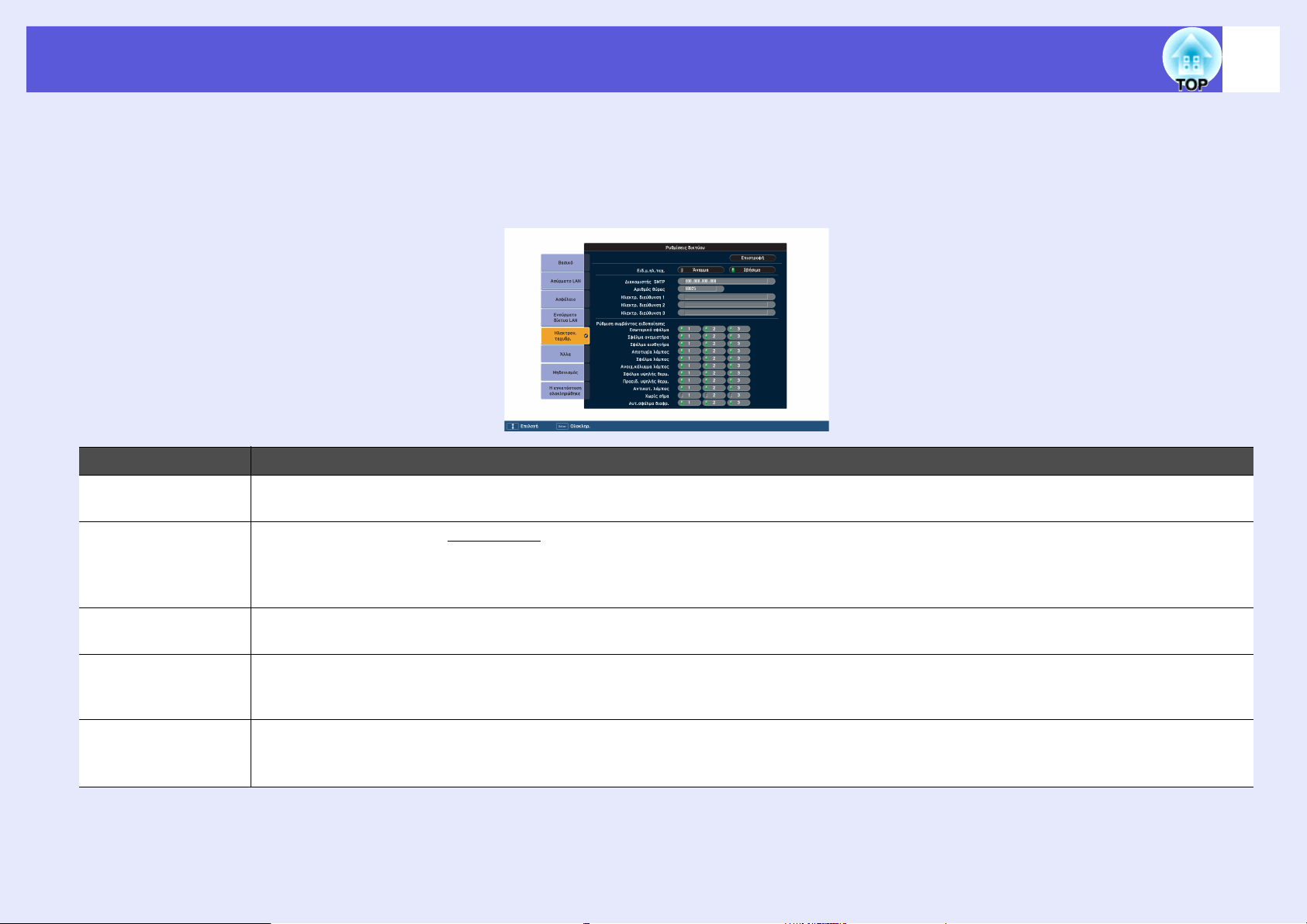
Κατάλογος λειτουργιών
f Μενού Ηλεκτρον. ταχυδρ.
Αν έχει ρυθμιστεί, λαμβάνετε ειδοποίηση με μήνυμα ηλεκτρονικού ταχυδρομείου αν παρουσιαστεί κάποιο πρόβλημα ή προειδοποίηση στο βιντεοπροβολέα.
Για πληροφορίες σχετικά με τα περιεχόμενα του μηνύματος ηλεκτρονικού ταχυδρομείου που έχει σταλεί, s "Κατάσταση λειτουργίας ειδοποίησης μέσω
ηλεκτρονικού ταχυδρομείου (μόνο για το EB-1735W/1725)" p.106
Υπομενού Λειτουργία
61
Λειτουργία
Ειδ.μ.ηλ.ταχ.
Διακομιστής SMTP Μπορείτε να εισαγάγετε τη Διεύθυνση IPg για το διακομιστή SMTP για το βιντεοπροβολέα.
Αριθμός θύρας Μπορείτε να εισαγάγετε τον αριθµό θύρας για το διακοµιστή SMTP. Η προεπιλεγμένη τιμή είναι 25. Μπορείτε να εισαγάγετε αριθμούς μεταξύ 1
Ηλεκτρ. διεύθυνση 1/
Ηλεκτρ. διεύθυνση 2/
Ηλεκτρ. διεύθυνση 3
Ρύθμιση συμβάντος
ειδοποίησης
Μπορείτε να ορίσετε αν θα ειδοποιείστε μέσω ηλεκτρονικού ταχυδρομείου ή όχι (Άνα µµα/Σβήσιµο).
Μπορείτε να εισαγάγετε έναν αριθμό από το 0 έως το 255 σε κάθε πεδίο της διεύθυνσης. Ωστόσο, δεν είναι δυνατή η χρήση των ακόλουθων
διευθύνσεων IP.
127.x.x.x, 224.0.0.0 έως 255.255.255.255 (όπου x ένας αριθμός μεταξύ 0 και 255)
και 65535.
Εισαγάγετε την ηλεκτρονική διεύθυνση του προορισμού στον οποίο θα αποσταλεί το μήνυμα ειδοποίησης. Μπορείτε να καταχωρήσετε έως τρεις
προορισμούς. Μπορείτε να εισαγάγετε έως 32 αλφαριθμητικούς χαρακτήρες του ενός byte για τις διευθύνσεις ηλεκτρονικού ταχυδρομείου.
Μπορείτε να επιλέξετε τα προβλήματα ή τις προειδοποιήσεις για τις οποίες θα ειδοποιείστε μέσω ηλεκτρονικού ταχυδρομείου. Όταν παρουσιαστεί
το επιλεγμένο πρόβλημα ή προειδοποίηση στο βιντεοπροβολέα, αποστέλλεται μήνυμα στην καθορισμένη "ιεύθυνση προορισµού", το οποίο σας
ειδοποιεί για το πρόβλημα ή την προειδοποίηση. Μπορείτε να επιλέξετε πολλαπλά στοιχεία από τα στοιχεία που
εμφανίζονται.
Page 62

Κατάλογος λειτουργιών
f Μενού Άλλα
Υπομενού Λειτουργία
62
Δ/ση IP SNMP Tr.g
1/ Δ/ση ΙΡ SNMP Tr.
2
AMX Device
Discoveryg
Μπορείτε να καταχωρήσετε έως δύο για τον προορισμό της ειδοποίησης της παγίδευσης SNMPg.
Μπορείτε να εισαγάγετε έναν αριθμό από το 0 έως το 255 σε κάθε πεδίο της διεύθυνσης.
Ωστόσο, δεν είναι δυνατή η χρήση των ακόλουθων διευθύνσεων IP.
127.x.x.x, 224.0.0.0 έως 255.255.255.255 (όπου x ένας αριθμός μεταξύ 0 και 255)
Για να χρησιμοποιήσετε το SNMP για την παρακολούθηση του βιντεοπροβολέα, πρέπει να εγκαταστήσετε το πρόγραμμα διαχείρισης SNMP
στον υπολογιστή σας. Η διαχείριση
Όταν ο βιντεοπροβολέας συνδέεται σε δίκτυο, ρυθμίστε το σε "Άναμμα" ώστε να είναι δυνατός ο εντοπισμός του βιντεοπροβολέα από το AMX
Device Discovery. Ρυθμίστε σε "Σβήσιμο" αν δεν είστε συνδεδεμένοι σε περιβάλλον που ελέγχεται από ελεγκτή AMX ή AMX Device Discovery .
του SNMP πρέπει να πραγματοποιείται από ένα διαχειριστή δικτύου.
Page 63

Κατάλογος λειτουργιών
f Μενού Μηδενισµός
Επαναφέρει όλες τις ρυθμίσεις δικτύου.
Υπομενού Λειτουργία
63
Επαναφορά
ρυθμίσεων δικτύου.
Για να επαναφέρετε όλες τις ρυθμίσεις δικτύου, επιλέξτε "Ναι".
Μετά την επαναφορά όλων των ρυθμίσεων, εμφανίζεται το μενού "Βασικό".
Page 64

Κατάλογος λειτουργιών
Μενού Πληροφ. (µόνο εµφάνιση)
Σας επιτρέπει να ελέγχετε την κατάσταση των σημάτων εικόνας που προβάλλονται και την κατάσταση του βιντεοπροβολέα. Τα στοιχεία που εμφανίζονται
εξαρτώνται από το σήμα της εικόνας που προβάλλεται τη συγκεκριμένη στιγμή, όπως φαίνεται στα ακόλουθα στιγμιότυπα οθόνης.
64
Εικόνα υπολογιστή/Component video
Υπομενού Λειτουργία
Ώρες λειτουργίας
λάμπας
Προέλευση Μπορείτε να εμφανίσετε το όνομα της θύρας εισόδου για το συνδεδεμένο εξοπλισμό από τον οποίο εκτελείται η προβολή τη συγκεκριμένη
Σήμα εισόδου Μπορείτε να εμφανίσετε το περιεχόμενο του "Σήμα εισόδου" που ορίσατε στο μενού "Σήμα" ανάλογα με την "Προέλευση".
Ανάλυση Μπορείτε να εμφανίσετε την ανάλυση εισόδου.
Σήμα βίντεο Μπορείτε να εμφανίσετε το περιεχόμενο του "Σήµα βίντεο" που ορίσατε στο μενού "Σήµα".
Μπορείτε να εμφανίσετε το συνολικό χρόνο λειτουργίας για τη λάμπα*.
Όταν ολοκληρωθεί ο χρόνος προειδοποίησης για τη λάμπα, οι χαρακτήρες εμφανίζονται με κίτρινο χρώμα.
στιγμή.
g Composite videog/S-videog
EasyMP (μόνο για το EB-1735W/1725)
Ρυθµός ανανέωσηςg Μπορείτε να εμφανίσετε το στοιχείο Ρυθμός ανανέωσης.
Πληρ.g Συγχρ. Μπορείτε να εμφανίσετε τις πληροφορίες για το σήμα εικόνας.
Αυτές οι πληροφορίες ενδέχεται να χρειαστούν σε περίπτωση που απαιτείται συντήρηση.
Κατάσταση Αυτές είναι πληροφορίες σχετικές με σφάλματα που συνέβησαν στον βιντεοπροβολέα.
Αυτές οι πληροφορίες ενδέχεται να χρειαστούν σε περίπτωση που απαιτείται συντήρηση.
* Ο συνολικός χρόνος χρήσης εμφανίζεται ως "0H" για τις πρώτες 10 ώρες. Για τις 10 ώρες και παραπάνω εμφανίζεται ως "10H", "11H", κ.ο.κ.
Page 65
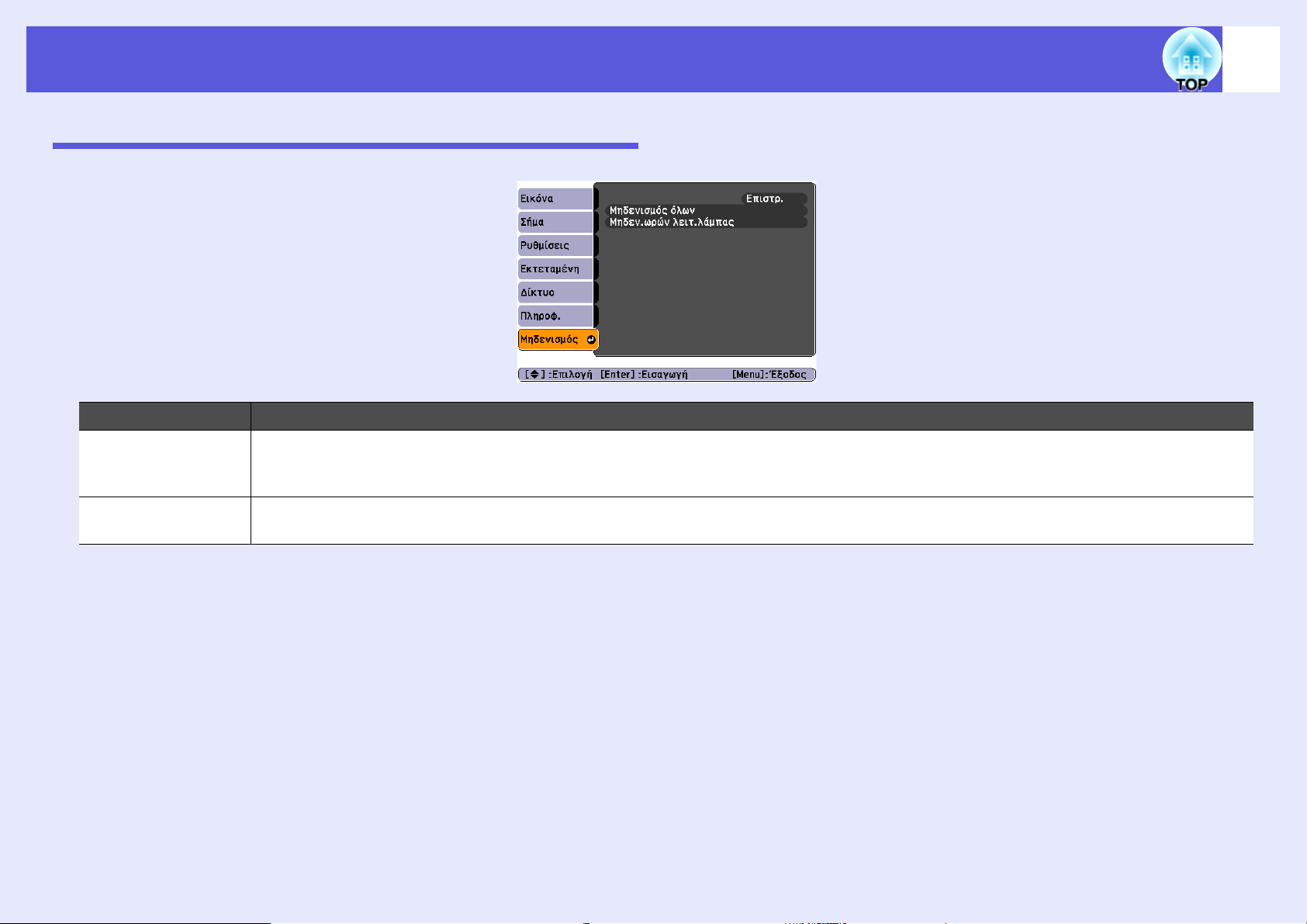
Κατάλογος λειτουργιών
Μενού Μηδενισµός
Υπομενού Λειτουργία
Μηδενισμός όλων Μπορείτε να επαναφέρετε όλα τα στοιχεία σε όλα τα μενού στις προεπιλεγμένες ρυθμίσεις.
Τα ακόλουθα στοιχεία δεν επαναφέρονται στις προεπιλεγμένες ρυθμίσεις: "Σήμα εισόδου", "Λογότυπο χρήστη", "Πολλαπλές οθόνες", όλα τα
στοιχεία των μενού "Δίκτυο", οι "Ώρες λειτ. λάμπας" και η "Γλώσσα".
65
Μηδεν.ωρών
λειτ.λάµπας
Μπορείτε να μηδενίσετε το συνολικό χρόνο χρήσης λάμπας σε ώρες και να τον επαναφέρετε στη μορφή "0H". Εκτελέστε επαναφορά όταν
αντικαθιστάτε τη λάμπα.
Page 66

Αντιμετώπιση προβλημάτων
Το παρόν κεφάλαιο περιγράφει πώς να εντοπίσετε τυχόν προβλήματα και τι πρέπει να κάνετε για να τα
αντιμετωπίσετε.
Χρήση της βοήθειας ...........................................67
Επίλυση προβλημάτων .....................................68
• Κατάσταση ενδεικτικών λυχνιών ....................................68
[t] Η ενδεικτική λυχνία τροφοδοσίας είναι κόκκινη ....................69
m o Η ενδεικτική λυχνία είναι αναμμένη ή
αναβοσβήνει με πορτοκαλί χρώμα ............................................71
• Σε περίπτωση που οι ενδεικτικές λυχνίες δεν
βοηθούν ..............................................................................72
Προβλήματα με τις εικόνες ............................................................73
Προβλήματα κατά την έναρξη της προβολής ................................77
Άλλα προβλήματα ..........................................................................78
Page 67

Χρήση της βοήθειας
Αν υπάρξει κάποιο πρόβλημα με το βιντεοπροβολέα, χρησιμοποιήστε
τις οθόνες της βοήθειας για να προσπαθήσετε να το επιλύσετε.
Μπορείτε να επιλύσετε τα προβλήματα απαντώντας στις ερωτήσεις.
Διαδικασία
C
67
Επιβεβαιώστε την επιλογή.
Χρήση του τηλεχειριστηρίου Χρήση του πίνακα ελέγχου
A
B
Πατήστε το κουμπί [Help].
Εμφανίζεται η οθόνη βοήθειας.
Χρήση του τηλεχειριστηρίου Χρήση του πίνακα ελέγχου
Επιλέξτε ένα στοιχείο μενού.
Χρήση του τηλεχειριστηρίου Χρήση του πίνακα ελέγχου
q
Οι ερωτήσεις και λύσεις εμφανίζονται όπως φαίνεται στην
παρακάτω οθόνη.
Πατήστε το κουμπί [Help] για να κλείσετε τη βοήθεια.
Αν δεν μπορείτε να επιλύσετε το πρόβλημα μέσω της
βοήθειας, ανατρέξτε στην ενότητα "Επίλυση
προβλημάτων".
s
p.68
Page 68

Επίλυση προβλημάτων
Αν αντιμετωπίζετε κάποιο πρόβλημα με το βιντεοπροβολέα, ελέγξτε αρχικά τις ενδεικτικές λυχνίες του και, στη συνέχεια, ανατρέξτε παρακάτω
στην ενότητα "Κατάσταση ενδεικτικών λυχνιών".
Αν οι ενδεικτικές λυχνίες δεν υποδεικνύουν ποιο ακριβώς είναι το πρόβλημα, ανατρέξτε στην ενότητα "Σε περίπτωση που οι ενδεικτικές λυχνίες
δεν βοηθούν". s p.72
Κατάσταση ενδεικτικών λυχνιών
Ο βιντεοπροβολέας διαθέτει τις ακόλουθες τρεις ενδεικτικές λυχνίες οι οποίες υποδεικνύουν την κατάσταση λειτουργίας.
Υποδεικνύει την κατάσταση λειτουργίας.
Πορτοκαλί:Κατάσταση λειτουργίας αναμονής
Αν πατήσετε το κουμπί [t] ενώ η συσκευή βρίσκεται σε αυτήν την κατάσταση λειτουργίας, ξεκινά η προβολή.
Πράσινο : Προθέρμανση σε εξέλιξη
Η προθέρμανση ολοκληρώνεται σε 30 δευτερόλεπτα περίπου. Όταν ολοκληρωθεί η προθέρμανση, η
ενδεικτική λυχνία σταματά να αναβοσβήνει.
Πράσινο : Προβολή σε εξέλιξη
Υποδεικνύει την κατάσταση της εσωτερικής θερμοκρασίας.
Υποδεικνύει την κατάσταση της λάμπας προβολής.
68
Ανατρέξτε στον ακόλουθο πίνακα για να ελέγξετε τις ενδείξεις των λυχνιών και να δείτε πώς θα επιλύσετε το εκάστοτε πρόβλημα που υποδεικνύεται.
Αν όλες οι ενδεικτικές λυχνίες είναι σβηστές, βεβαιωθείτε ότι το καλώδιο τροφοδοσίας είναι σωστά συνδεδεμένο
και ότι η παροχή ισχύος εκτελείται
κανονικά.
Ορισμένες φορές, παρόλο που το καλώδιο τροφοδοσίας είναι αποσυνδεδεμένο, η ενδεικτική λυχνία [t] παραμένει αναμμένη για σύντομο χρονικό
διάστημα. Πρόκειται για κάτι το φυσιολογικό.
Page 69

Επίλυση προβλημάτων
69
f [t] Η ενδεικτική λυχνία τροφοδοσίας είναι κόκκινη
Κατάσταση Αιτία Λύση ή κατάσταση
Κόκκινο Κόκκινο Κόκκινο
Κόκκινο Κόκκινο
Κόκκινο Κόκκινο
Εσωτερικό σφάλμα Σταματήστε να χρησιμοποιείτε το βιντεοπροβολέα, αποσυνδέστε το καλώδιο τροφοδοσίας από την πρίζα και απευθυνθείτε
στον αντιπρόσωπο της περιοχής σας ή στην πλησιέστερη διεύθυνση που παρέχεται στον Οδηγό υποστήριξης και
Σφάλμα ανεμιστήρα
Σφάλμα αισθητήρα
Σφάλμα υψηλής
θερμοκρασίας
(υπερθέρμανση)
εξυπηρέτησης.
Σταματήστε να χρησιμοποιείτε το βιντεοπροβολέα, αποσυνδέστε το καλώδιο τροφοδοσίας από την πρίζα και απευθυνθείτε
στον αντιπρόσωπο της περιοχής σας ή στην πλησιέστερη διεύθυνση που παρέχεται στον Οδηγό υποστήριξης και
εξυπηρέτησης.
Η λάμπα σβήνει αυτόματα και η προβολή σταματά. Περιμένετε περίπου πέντε λεπτά. Περίπου πέντε λεπτά μετά, ο
βιντεοπροβολέας θα μεταβεί σε κατάσταση λειτουργίας αναμονής. Ελέγξτε τότε τα δύο ακόλουθα σημεία.
• Βεβαιωθείτε ότι η σχισμή εξαερισμού και το φίλτρο αέρα είναι καθαρά και ότι ο βιντεοπροβολέας δεν είναι
τοποθετημένος δίπλα σε
• Αν το φίλτρο αέρα είναι φραγμένο, καθαρίστε το ή αντικαταστήστε το. s p.83, 88
Αν το σφάλμα παραμένει και μετά τον έλεγχο των παραπάνω σημείων, σταματήστε να χρησιμοποιείτε το βιντεοπροβολέα,
αποσυνδέστε το καλώδιο τροφοδοσίας από την πρίζα και απευθυνθείτε στον αντιπρόσωπο της περιοχής σας ή στην
πλησιέστερη διεύθυνση που παρέχεται
εγγύησης βιντεοπροβολέων Epson
s
Κατάλογος διευθύνσεων διεθνούς εγγύησης βιντεοπροβολέων Epson
s
Κατάλογος διευθύνσεων διεθνούς εγγύησης βιντεοπροβολέων Epson
Προβληματική λειτουργία
: Αναμμένη : Αναβοσβήνει: : Σβηστή
τοίχο.
στον Οδηγό υποστήριξης και εξυπηρέτησης. sΚατάλογος διευθύνσεων διεθνούς
Όταν χρησιμοποιείτε τη συσκευή σε υψόμετρο ίσο ή ανώτερο των 1.500 μέτρων, ορίστε το "Λειτ. Μεγ. Υψοµ." στη
ρύθμιση "Άναµµα". s p.49
Page 70

Επίλυση προβλημάτων
Κατάσταση Αιτία Λύση ή κατάσταση
70
: Αναμμένη : Αναβοσβήνει: : Σβηστή
Κόκκινο Κόκκινο
Κόκκινο Κόκκινο Κόκκινο
Σφάλμα λάμπας
Βλάβη λάμπας
Σφάλμα αυτόματου
διαφράγματος
Ελέγξτε τα δύο ακόλουθα σημεία.
• Αφαιρέστε τη λάμπα και ελέγξτε αν είναι ραγισμένη. s p.86
• Καθαρίστε το φίλτρο αέρα. s p.83
Αν δεν είναι ραγισμένη _ Επανατοποθετήστε τη λάμπα και θέστε σε λειτουργία το βιντεοπροβολέα.
Αν το σφάλμα παραμένει _ Αντικαταστήστε τη λάμπα με μία καινούρια και θέστε σε λειτουργία το βιντεοπροβολέα.
Αν το σφάλμα παραμένει _ Σταματήστε να χρησιμοποιείτε το βιντεοπροβολέα, αποσυνδέστε το καλώδιο
τροφοδοσίας από την πρίζα και απευθυνθείτε στον
πλησιέστερη διεύθυνση που παρέχεται στον Οδηγό υποστήριξης και εξυπηρέτησης.
s
Κατάλογος διευθύνσεων διεθνούς εγγύησης βιντεοπροβολέων Epson
Αν είναι ραγισμένη _ Αντικαταστήστε τη λάμπα με μία καινούρια ή απευθυνθείτε στο κατάστηµα αγοράς της περιοχής
σας για περαιτέρω οδηγίες. Αν αντικαταστήσετε τη λάμπα μόνος σας, προσέξτε τα θραύσματα γυαλιού
(δεν μπορείτε να συνεχίσετε την προβολή μέχρι να αντικαταστήσετε τη λάμπα).
διευθύνσεων διεθνούς εγγύησης βιντεοπροβολέων Epson
Όταν χρησιμοποιείτε τη συσκευή σε υψόμετρο ίσο ή ανώτερο των 1.500 μέτρων, ορίστε για το "Λειτ. Μεγ. Υψοµ" τη
ρύθμιση "Άναµµα". s p.49
Σταματήστε να χρησιμοποιείτε το βιντεοπροβολέα, αποσυνδέστε το καλώδιο τροφοδοσίας από την πρίζα και απευθυνθείτε
στον αντιπρόσωπο της περιοχής σας ή στην πλησιέστερη διεύθυνση που παρέχεται στον Οδηγό υποστήριξης και
s
εξυπηρέτησης.
Κατάλογος διευθύνσεων διεθνούς εγγύησης βιντεοπροβολέων Epson
αντιπρόσωπο της περιοχής σας ή στην
s
Κατάλογος
Page 71

Επίλυση προβλημάτων
71
f m o Η ενδεικτική λυχνία είναι αναμμένη ή αναβοσβήνει με πορτοκαλί χρώμα
: Αναμμένη : Αναβοσβήνει : Σβηστή : η ένδειξη αλλάζει ανάλογα με την κατάσταση του βιντεοπροβολέα
Κατάσταση Αιτία Λύση ή κατάσταση
Κόκκινη
Πορτοκαλί
Πορτοκαλί
Προειδοποίηση
υψηλής
θερμοκρασίας
Αντικατάσταση
λάμπας
(Πρόκειται για κάτι το φυσιολογικό. Ωστόσο, αν η θερμοκρασία ανέλθει ξανά σε εξαιρετικά υψηλά επίπεδα, η προβολή
σταματά αυτόματα.)
• Βεβαιωθείτε ότι η σχισμή εξαερισμού και το φίλτρο αέρα είναι καθαρά και ότι ο βιντεοπροβολέας δεν είναι
τοποθετημένος δίπλα σε τοίχο.
• Αν το φίλτρο αέρα είναι φραγμένο, καθαρίστε το ή
Αντικαταστήστε τη λάμπα με μία καινούρια. s p.86
Αν συνεχίσετε να χρησιμοποιείτε τη λάμπα αφού παρέλθει το χρονικό διάστημα για την αντικατάσταση, υπάρχει μεγάλη
πιθανότητα να σκάσει. Αντικαταστήστε τη λάμπα με μία καινούρια το συντομότερο δυνατό.
αντικαταστήστε το. s p.83, 88
• Αν ο βιντεοπροβολέας δεν λειτουργεί σωστά, παρόλο που οι ενδεικτικές λυχνίες υποδεικνύουν ότι όλα είναι φυσιολογικά, ανατρέξτε στην
s
q
ενότητα "Σε περίπτωση που οι ενδεικτικές λυχνίες δεν βοηθούν".
p.72
• Αν το σφάλμα δεν εμφανίζεται σε αυτόν τον πίνακα, σταματήστε να χρησιμοποιείτε το βιντεοπροβολέα, αποσυνδέστε το καλώδιο
τροφοδοσίας από την πρίζα και απευθυνθείτε στον αντιπρόσωπο της περιοχής σας ή στην πλησιέστερη διεύθυνση που παρέχεται στον
s
Οδηγό υποστήριξης και εξυπηρέτησης.
Κατάλογος διευθύνσεων διεθνούς εγγύησης βιντεοπροβολέων Epson
Προειδοποίηση
Page 72
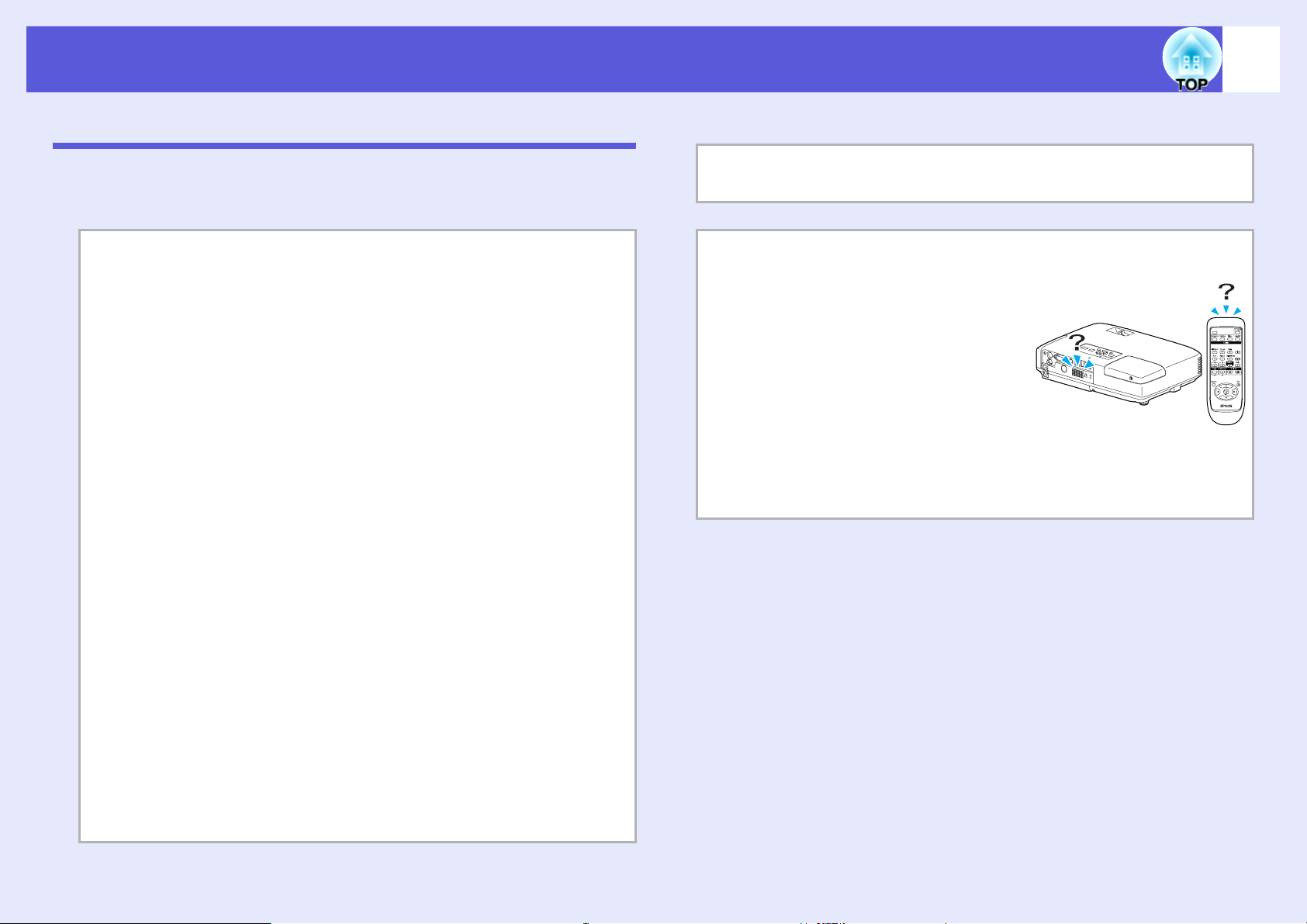
Επίλυση προβλημάτων
Σε περίπτωση που οι ενδεικτικές λυχνίες δεν βοηθούν
72
Αν αντιμετωπίσετε κάποιο από τα ακόλουθα προβλήματα και οι
ενδεικτικές λυχνίες δεν σας βοηθούν να το επιλύσετε, ανατρέξτε στις
σχετικές σελίδες για κάθε πρόβλημα.
Προβλήματα με τις εικόνες
f Δεν εμφανίζεται καμία εικόνα s p.73
Η προβολή δεν ξεκινά, η περιοχή προβολής είναι τελείως μαύρη ή μπλε
κ.λπ.
f Οι κινούμενες εικόνες δεν εμφανίζονται s p.73
Οι κινούμενες εικόνες που προβάλλονται από υπολογιστή είναι μαύρες
και δεν εμφανίζεται τίποτα.
f Η προβολή σταματά αυτόματα s p.73
f Εμφανίζεται το μήνυμα "Δεν υποστηρίζεται." s p.74
f Εμφανίζεται το μήνυμα "Απουσία σήµατος." s p.74
f Οι εικόνες είναι θολές ή δεν έχουν καλή εστίαση s p.75
f Οι εικόνες εμφανίζουν παρεμβολές ή παραμόρφωση s p.75
Εμφανίζονται προβλήματα όπως παρεμβολές, παραμόρφωση ή άσπρες
και μαύρες γραμμές.
f Η εικόνα δεν προβάλλεται ολόκληρη (μεγάλη) ή είναι μικρή ή
η αναλογία διαστάσεων δεν είναι κατάλληλη s p.76
Εμφανίζεται μόνο μέρος της εικόνας ή η αναλογία ύψους και πλάτους
της εικόνας δεν είναι σωστή κ.λπ.
f Τα χρώματα της εικόνας δεν είναι σωστά s p.76
Η συνολική εικόνα έχει κοκκινωπή ή πρασινωπή απόχρωση, οι εικόνες
είναι ασπρόμαυρες, τα χρώματα εμφανίζονται θαμπά κ.λπ.
(Οι οθόνες υπολογιστή και οι οθόνες υγρών κρυστάλλων έχουν
διαφορετική απόδοση όσον αφορά την αναπαραγωγή χρωμάτων. Για το
λόγο αυτό, τα χρώματα που προβάλλονται
χρώματα που εμφανίζονται στην οθόνη υπολογιστή δεν αντιστοιχούν
υποχρεωτικά μεταξύ τους. Ωστόσο, αυτό δεν υποδεικνύει κάποιο
πρόβλημα.)
f Οι εικόνες είναι σκοτεινές s p.77
από το βιντεοπροβολέα και τα
Προβλήματα κατά την έναρξη της προβολής
f Ο βιντεοπροβολέας δεν τίθεται σε λειτουργία s p.77
Άλλα προβλήματα
f Ο ήχος δεν ακούγεται ή είναι
αχνός s p.78
f Το τηλεχειριστήριο δεν λειτουργεί
s p.78
f Θέλω να αλλάξω τη γλώσσα των
μηνυμάτων και των μενού s p.79
f Δεν λαμβάνεται μήνυμα
ηλεκτρονικού ταχυδρομείου,
παρόλο που εντοπίζεται
πρόβλημα στη λειτουργία του
βιντεοπροβολέα (μόνο για το EB-
1735W/1725) s p.79
Page 73

Επίλυση προβλημάτων
f Προβλήματα με τις εικόνες
f Δεν εμφανίζεται καμία εικόνα
Έλεγχος Λύση
Πατήσατε το κουμπί [t]; Πατήστε το κουμπί [t] για να θέσετε σε λειτουργία το βιντεοπροβολέα.
Οι ενδεικτικές λυχνίες είναι σβηστές; Το καλώδιο τροφοδοσίας δεν είναι σωστά συνδεδεμένο ή η παροχή ισχύος δεν εκτελείται κανονικά.
Συνδέστε σωστά το καλώδιο τροφοδοσίας του βιντεοπροβολέα. s Οδηγός γρήγορης εκκίνησης
Βεβαιωθείτε ότι η πρίζα ή η πηγή τροφοδοσίας λειτουργεί σωστά.
Είναι ενεργή η Σίγαση A/V; Πατήστε το κουμπί [A/V Mute] στο τηλεχειριστήριο για να ακυρώσετε τη Σίγαση A/V. s p.20
Είναι κλειστό το συρόμενο πλαίσιο παύσης ήχου/εικόνας; Ανοίξ τ ε το συρόμενο πλαίσιο παύσης ήχου/εικόνας. s p.7
Είναι σωστές οι ρυθμίσεις του μενού παραμέτρων; Επαναφέρατε όλες τις ρυθμίσεις. s "Μηδενισµός" - "Μηδενισµός Όλων" p.65
Η εικόνα προβολής είναι τελείως μαύρη; Ορισμένες εικόνες εισαγωγής, όπως από προγράμματα προφύλαξης οθόνης, ενδέχεται να είναι τελείως
Μόνο κατά την προβολή εικόνων
υπολογιστή
Η ρύθμιση για τη μορφή σήματος εικόνας είναι σωστή; Αλλάξτε τη ρύθμιση ανάλογα με το σήμα για το συνδεδεμένο εξοπλισμό.s "Σήμα"-"Σήµα βίντεο" p.44
Μόνο κατά την προβολή εικόνων από πηγή βίντεο
μαύρες.
73
f Οι κινούμενες εικόνες δεν εμφανίζονται
Έλεγχος Λύση
Το σήμα εικόνας του υπολογιστή μεταδίδεται στην οθόνη
υγρών κρυστάλλων και τη συσκευή οθόνης;
Μόνο κατά την προβολή εικόνων από φορητό
υπολογιστή ή από υπολογιστή με ενσωματωμένη
οθόνη υγρών κρυστάλλων
Αλλάξτε την έξοδο του σήματος εικόνας μόνο προς μια εξωτερική συσκευή. s Ελέγξτε την τεκμηρίωση
του υπολογιστή σας.
f Η προβολή σταματά αυτόματα
Έλεγχος Λύση
Το "Λειτ. Ύπνου" είναι ρυθμισμένο στο "Άναµµα"; Πατήστε το κουμπί [t] για να θέσετε σε λειτουργία το βιντεοπροβολέα. Αν δεν θέλετε να χρησιμοποιήσετε
τη λειτουργία "Λειτ. Ύπνου", αλλάξτε τη ρύθμιση σε "Σβήσιµο" . s "Εκτεταµένη"-"Λειτουργία"-"Λειτ.
Ύπνου" p.49
Page 74

Επίλυση προβλημάτων
f Εμφανίζεται το μήνυμα "Δεν υποστηρίζεται."
Έλεγχος Λύση
Η ρύθμιση για τη μορφή σήματος εικόνας είναι σωστή; Αλλάξτε τη ρύθμιση ανάλογα με το σήμα για το συνδεδεμένο εξοπλισμό.s "Σήμα"-"Σήµα βίντεο" p.44
Μόνο κατά την προβολή εικόνων από πηγή βίντεο
74
Η ανάλυση του σήματος εικόνας και η συχνότητα
ανανέωσης αντιστοιχούν στην κατάσταση λειτουργίας;
Μόνο κατά την προβολή εικόνων
υπολογιστή
Ανατρέ ξ τε στην τεκμηρίωση του υπολογιστή σχετικά με την αλλαγή της ανάλυσης σήματος εικόνας και
συχνότητας ανανέωσης στον υπολογιστή. s "Κατάλογος με υποστηριζόμενες οθόνες" p.112
f Εμφανίζεται το μήνυμα "Απουσία σήµατος."
Έλεγχος Λύση
Τα καλώδια είναι σωστά συνδεδεμένα; Βεβαιωθείτε ότι όλα τα απαραίτητα καλώδια για την προβολή είναι σωστά συνδεδεμένα. s Οδηγός
γρήγορης εκκίνησης
Είναι επιλεγμένη η σωστή θύρα εισόδου; Αλλάξτε την εικόνα πατώντας το κουμπί [Source Search] στο τηλεχειριστήριο ή στον πίνακα ελέγχου.
s p.17
Έχει τεθεί σε λειτουργία ο υπολογιστής ή η πηγή βίντεο; Θέστε σε λειτουργία τον εξοπλισμό.
Τα σήματα εικόνας μεταδίδονται στο βιντεοπροβολέα; Αν τα σήματα εικόνας μεταδίδονται μόνο στην οθόνη υγρών κρυστάλλων του υπολογιστή ή στη βοηθητική
Μόνο κατά την προβολή εικόνων από φορητό
υπολογιστή ή από υπολογιστή με ενσωματωμένη
οθόνη υγρών κρυστάλλων
συσκευή οθόνης, θα πρέπει να αλλάξετε την έξοδο του σήματος προς έναν εξωτερικό προορισμό, καθώς και
τη συσκευή οθόνης του υπολογιστή. Σε ορισμένα μοντέλα υπολογιστή, όταν τα σήματα εικόνας
μεταδίδονται εξωτερικά, δεν εμφανίζονται πλέον στην οθόνη
οθόνης. s Τεκ μηρίωση υπολογιστή, ενότητα με τίτλο "Έξοδος προς εξωτερική συσκευή" ή "Σύνδεση
εξωτερικής συσκευής οθόνης".
Αν η σύνδεση εκτελείται όταν ο βιντεοπροβολέας ή ο υπολογιστής έχει ήδη τεθεί σε λειτουργία, πιθανώς να
μην μπορέσετε να αλλάξετε την έξοδο του σήματος εικόνας από τον υπολογιστή
συσκευή με το πλήκτρο λειτουργιών [Fn]. Απενεργοποιήστε τον υπολογιστή και το βιντεοπροβολέα και,
στη συνέχεια, ενεργοποιήστε τους ξανά.
υγρών κρυστάλλων ή στη βοηθητική συσκευή
προς μια εξωτερική
Page 75

Επίλυση προβλημάτων
f Οι εικόνες είναι θολές ή δεν έχουν καλή εστίαση
Έλεγχος Λύση
Η εστίαση έχει ρυθμιστεί σωστά; Περιστρέψτε το δακτύλιο εστίασης για να ρυθμίσετε την εστίαση. s Οδηγός γρήγορης εκκίνησης
Ο βιντεοπροβολέας βρίσκεται στη σωστή απόσταση; Μήπως προβάλλει εκτός της συνιστώμενης κλίμακας απόστασης προβολής;
Ρυθμίστε στη συνιστώμενη κλίμακα. s p.99
75
Μήπως η τιμή ρύθμισης τραπεζοειδούς παραμόρφωσης
keystone είναι πολύ μεγάλη;
Έχει σχηματιστεί συμπυκνωμένη υγρασία πάνω στο φακό;
Μειώστε τη γωνία προβολής για να μειώσετε το μέγεθος της διόρθωσης τραπεζοειδούς παραμόρφωσης
keystone. s Οδηγός γρήγορης εκκίνησης
Αν ο βιντεοπροβολέας μεταφερθεί ξαφνικά από ένα ψυχρό σε ένα θερμό περιβάλλον ή αν υπάρξει μια
απότομη αλλαγή της θερμοκρασίας περιβάλλοντος, ενδέχεται να σχηματιστεί συμπυκνωμένη υγρασία πάνω
στην επιφάνεια του φακού και οι εικόνες να εμφανίζονται θολές. Αφήστε το βιντεοπροβολέα στο χώρο για
περίπου μία ώρα προτού τον χρησιμοποιήσετε. Αν επάνω
υγρασία, θέστε εκτός λειτουργίας το βιντεοπροβολέα και περιμένετε να εξατμιστεί η συμπυκνωμένη
υγρασία.
στο φακό έχει σχηματιστεί συμπυκνωμένη
f Οι εικόνες εμφανίζουν παρεμβολές ή παραμόρφωση
Έλεγχος Λύση
Η ρύθμιση για τη μορφή σήματος εικόνας είναι σωστή; Αλλάξτε τη ρύθμιση ανάλογα με το σήμα για το συνδεδεμένο εξοπλισμό.s "Σήμα"-"Σήµα βίντεο" p.44
Μόνο κατά την προβολή εικόνων από πηγή βίντεο
Τα καλώδια είναι σωστά συνδεδεμένα; Βεβαιωθείτε ότι όλα τα απαραίτητα καλώδια για την προβολή είναι σωστά συνδεδεμένα. s Οδηγός
γρήγορης εκκίνησης
Χρησιμοποιείται καλώδιο προέκτασης; Αν χρησιμοποιείται καλώδιο προέκτασης, οι ηλεκτρικές παρεμβολές ενδέχεται να επιδρούν αρνητικά στα
σήματα. Χρησιμοποιήστε τα καλώδια που παρέχονται μαζί με το βιντεοπροβολέα για να ελέγξετε αν το
πρόβλημα οφείλεται στα καλώδια που χρησιμοποιείτε.
Είναι επιλεγμένη η σωστή ανάλυση; Ρυθμίστε τον υπολογιστή, ώστε τα σήματα που μεταδίδονται να είναι συμβατά με το βιντεοπροβολέα.
Μόνο κατά την προβολή εικόνων
υπολογιστή
s "Κατάλογος με υποστηριζόμενες οθόνες" p.112 s Τεκμηρίωση υπολογιστή
Οι ρυθμίσεις "Συγχρονισμόςg" και ""Ιχνηλάτησηg" είναι
σωστές;
Μόνο κατά την προβολή εικόνων
υπολογιστή
Πατήστε το κουμπί [Auto] στο τηλεχειριστήριο ή το κουμπί [Enter] στον πίνακα ελέγχου για να εκτελέσετε
αυτόματη ρύθμιση. Αν οι εικόνες δεν έχουν ρυθμιστεί σωστά παρά τη χρήση της αυτόματης ρύθμισης,
μπορείτε να τις προσαρμόσετε ανάλογα με τις ρυθμίσεις "Συγχρονισμός" και "Ιχνηλάτηση" από το μενού
παραμέτρων. s "Σήµα" - "Ιχνηλάτηση", "Συγχρονισµός" p.44
Page 76

Επίλυση προβλημάτων
f Η εικόνα δεν προβάλλεται ολόκληρη (μεγάλη) ή είναι μικρή ή η αναλογία διαστάσεων δεν είναι κατάλληλη
Έλεγχος Λύση
Εκτελείται προβολή εικόνας υπολογιστή με ευρεία οθόνη; Αλλάξτε τη ρύθμιση ανάλογα με το σήμα για το συνδεδεμένο εξοπλισμό. s "Σήμα" - "Ανά λυ σ η " p.44
Μόνο κατά την προβολή εικόνων
υπολογιστή
Η εικόνα συνεχίζει να μεγεθύνεται με τη χρήση του E-Zoom; Πατήστε το κουμπί [Esc] στο τηλεχειριστήριο για να ακυρώσετε τη λειτουργία του E-Zoom. s p.27
Η ρύθμιση "Θέση" είναι σωστή; Πατήστε το κουμπί [Auto] στο τηλεχειριστήριο ή το κουμπί [Enter] στον πίνακα ελέγχου για να εκτελέσετε
αυτόματη ρύθμιση για την εικόνα υπολογιστή που προβάλλεται. Αν οι εικόνες δεν έχουν ρυθμιστεί σωστά
παρά τη χρήση της αυτόματης ρύθμισης, μπορείτε να τις προσαρμόσετε ανάλογα με τη ρύθμιση "Θέση" από
το μενού παραμέτρων.
Εκτός από τα
υπόλοιπα σήματα χρησιμοποιώντας τη ρύθμιση "Θέση" από το μενού παραμέτρων. s "Σήμα" - "Θέση"
p.44
Ο υπολογιστής είναι ρυθμισμένος για δύο οθόνες; Αν στο πλαίσιο "Ιδιότητες εμφάνισης" του πίνακα ελέγχου του υπολογιστή έχει ενεργοποιηθεί η ρύθμιση
Μόνο κατά την προβολή εικόνων
υπολογιστή
για δύο οθόνες, στην οθόνη του υπολογιστή θα προβάλλεται μόνο το μισό μέρος της εικόνας. Για να
εμφανίσετε ολόκληρη την εικόνα στην οθόνη του υπολογιστή, απενεργοποιήστε τη ρύθμιση για δύο οθόνες.
s Τεκμηρίωση οδηγού οθόνης υπολογιστή
σήματα εικόνας υπολογιστή, κατά τη διάρκεια της προβολής μπορείτε να ρυθμίσετε και τα
76
Είναι επιλεγμένη η σωστή ανάλυση; Ρυθμίστε τον υπολογιστή, ώστε τα σήματα που μεταδίδονται να είναι συμβατά με το βιντεοπροβολέα.
Μόνο κατά την προβολή εικόνων
υπολογιστή
s "Κατάλογος με υποστηριζόμενες οθόνες" p.112 s Τεκμηρίωση υπολογιστή
f Τα χρώματα της εικόνας δεν είναι σωστά
Έλεγχος Λύση
Οι ρυθμίσεις για τα σήματα εισόδου συμφωνούν με τα
σήματα από τη συνδεδεμένη συσκευή;
Η φωτεινότητα εικόνας έχει ρυθμιστεί σωστά; Προσαρμόστε τη ρύθμιση "Φωτεινότητα" από το μενού παραμέτρων. s "Εικόνα"-"Φωτεινότητα" p.42
Τα καλώδια είναι σωστά συνδεδεμένα; Βεβαιωθείτε ότι όλα τα απαραίτητα καλώδια για την προβολή είναι σωστά συνδεδεμένα. s Οδηγός
Η ρύθμιση για την "Αντίθεσηg" είναι σωστή; Προσαρμόστε τη ρύθμιση "Αντίθεσ η " από το μενού παραμέτρων. s "Εικόνα" - "Αντ ί θεση " p.42
Αλλάξτε τις παρακάτω ρυθμίσεις ανάλογα με το σήμα για το συνδεδεμένο εξοπλισμό.
Όταν η εικόνα προέρχεται από συσκευή συνδεδεμένη στη θύρα εισόδου του υπολογιστή s "Σήμα" -
"Σήμα εισόδου" p.44
Όταν η εικόνα προέρχεται από συσκευή συνδεδεμένη στη θύρα εισόδου Video ή S-Video s "Σήμα" -
"Σήμα βίντεο" p.44
γρήγορης εκκίνησης
Page 77

Επίλυση προβλημάτων
77
Έλεγχος Λύση
Έχει εκτελεστεί σωστή ρύθμιση χρωμάτων;
Έχουν ρυθμιστεί σωστά ο κορεσμός χρώματος και ο τόνος; Προσαρμόστε τις ρυθμίσεις "Κορεσµ. Χρώµατος" και "Απόχρωση" από το μενού παραμέτρων.
Μόνο κατά την προβολή εικόνων από πηγή βίντεο
Προσαρμόστε τη ρύθμιση "Ρύθµιση χρωµάτων" από το μενού παραμέτρων. s"Εικόνα" - "Ρύθμιση
χρωμάτων"
s "Εικόνα"-"Κορεσµ. Χρώµατος", "Απόχρωση" p.42
p.42
f Οι εικόνες είναι σκοτεινές
Έλεγχος Λύση
Η φωτεινότητα και η λαμπρότητα της εικόνας έχουν
ρυθμιστεί σωστά;
Η ρύθμιση για την "Αντίθεσηg" είναι σωστή; Προσαρμόστε τη ρύθμιση "Αντίθε σ η" από το μενού παραμέτρων.
Πρέπει να γίνει αντικατάσταση της λάμπας; Όταν πλησιάζει ο καιρός που η λάμπα πρέπει να αντικατασταθεί, οι εικόνες γίνονται πιο σκοτεινές και η
Προσαρμόστε τις ρυθμίσεις "Φωτεινότητα" και "Έλεγ. Φωτειν." από το μενού παραμέτρων.
s "Εικόνα" - "Φωτεινότητα" p.42 s "Ρυθµίσεις" - "Έλεγ. Φωτειν." p.46
s "Εικόνα" - "Αντ ί θεσ η " p.42
ποιότητα των χρωμάτων υποβαθμίζεται. Μόλις συμβεί αυτό, αντικαταστήστε τη λάμπα με μία καινούρια.
s p.85
f Προβλήματα κατά την έναρξη της προβολής
f Ο βιντεοπροβολέας δεν τίθεται σε λειτουργία
Έλεγχος Λύση
Πατήσατε το κουμπί [t]; Πατήστε το κουμπί [t] για να θέσετε σε λειτουργία το βιντεοπροβολέα.
Οι ενδεικτικές λυχνίες είναι σβηστές; Το καλώδιο τροφοδοσίας δεν είναι σωστά συνδεδεμένο ή η παροχή ισχύος δεν εκτελείται κανονικά.
Αποσυνδέστε και συνδέστε ξανά το καλώδιο τροφοδοσίας. s Οδηγός γρήγορης εκκίνησης
Βεβαιωθείτε ότι η πρίζα ή η πηγή τροφοδοσίας λειτουργεί σωστά.
Βεβαιωθείτε ότι το κάλυμμα της λάμπας έχει τοποθετηθεί σωστά.
Οι ενδεικτικές λυχνίες ανάβουν και σβήνουν όταν
ακουμπάτε το καλώδιο τροφοδοσίας;
Το κλείδωμα του πίνακα ελέγχου έχει ρυθμιστεί σε "Πλήρες
κλείδωμα";
Το καλώδιο τροφοδοσίας μάλλον δεν κάνει καλή επαφή ή είναι ελαττωματικό. Τοποθετήστε ξανά το
καλώδιο τροφοδοσίας. Αν το πρόβλημα δεν λυθεί με αυτόν τον τρόπο, σταματήστε να χρησιμοποιείτε το
βιντεοπροβολέα, αποσυνδέστε το καλώδιο τροφοδοσίας από την πρίζα και απευθυνθείτε στον αντιπρόσωπο
της περιοχής σας ή στην πλησιέστερη διεύθυνση που παρέχεται στον
s
Κατάλογος διευθύνσεων διεθνούς εγγύησης βιντεοπροβολέων Epson
Πατήστε το κουμπί [t] στο τηλεχειριστήριο. Αν δεν θέλετε να χρησιμοποιήσετε το "Κλειδ Λειτουρ",
αλλάξτε τη ρύθμιση σε "Σβήσιμο". s "Ρυθμίσεις" - "Κλειδ Λειτουρ" p.39
Οδηγό υποστήριξης και εξυπηρέτησης.
Page 78

Επίλυση προβλημάτων
78
Έλεγχος Λύση
Έχει επιλεγεί η σωστή ρύθμιση για τον απομακρυσμένο
δέκτη;
Ελέγξτε το "Αποµακρ. δέκτης" από το μενού διαμόρφωσης. s "Ρυθμίσεις" - "Απομακρ. δέκτης" p.47
f Άλλα προβλήματα
f Ο ήχος δεν ακούγεται ή είναι αχνός
Έλεγχος Λύση
Η πηγή ήχου είναι σωστά συνδεδεμένη; Αποσυνδέστε το καλώδιο από τη θύρα εισόδου ήχου και, στη συνέχεια, συνδέστε το ξανά.
Έχει ρυθμιστεί ελάχιστη ένταση ήχου; Ρυθμίστε την ένταση έτσι ώστε να ακούγεται ο ήχος. s p.46, s Οδηγός γρήγορης εκκίνησης
Είναι ενεργή η Σίγαση A/V; Πατήστε το κουμπί [A/V Mute] στο τηλεχειριστήριο για να ακυρώσετε τη Σίγαση A/V. s p.20
Το καλώδιο ήχου έχει την προδιαγραφή "No resistance"
(Χωρίς αντίσταση);
Έχετε ρυθμίσει την επιλογή "Έξ. ήχου EasyMP" σε
"Εξωτερική"; (Μόνο για το EB-1735W/1725)
f Το τηλεχειριστήριο δεν λειτουργεί
Έλεγχος Λύση
Η φωτοεκπέμπουσα περιοχή του τηλεχειριστηρίου είναι
στραμμένη προς τον απομακρυσμένο δέκτη του
βιντεοπροβολέα κατά τη λειτουργία;
Όταν χρησιμοποιείτε καλώδιο ήχου του εμπορίου, βεβαιωθείτε ότι φέρει τη σήμανση "No resistance"
(Χωρίς αντίσταση).
Όταν χρησιμοποιείτε EB-1735W/1725, ο ήχος δεν εκπέμπεται από το εσωτερικό ηχείο του βιντεοπροβολέα,
εάν η επιλογή "Έξ. ήχου EasyMP" στο μενού παραμέτρων έχει ρυθμιστεί σε "Εξωτερική". Αλλάξτε τη
ρύθμιση σε "Εσωτερική". s p.46
Στρέψτε το τηλεχειριστήριο προς τον απομακρυσμένο δέκτη.
Εύρος λειτουργίας s Οδηγός γρήγορης εκκίνησης
Το τηλεχειριστήριο είναι σε μεγάλη απόσταση από το
βιντεοπροβολέα;
Το τηλεχειριστήριο είναι εκτεθειμένο στην άμεση ηλιακή
ακτινοβολία ή στο έντονο φως από λάμπες φθορισμού;
Έχει επιλεγεί η σωστή ρύθμιση για τον απομακρυσμένο
δέκτη;
Συμφωνούν το αναγνωριστικό τηλεχειριστηρίου και το
αναγνωριστικό βιντεοπροβολέα;
Το εύρος λειτουργίας του τηλεχειριστηρίου είναι περίπου 6 μέτρα. s Οδηγός γρήγορης εκκίνησης
Εγκαταστήστε το βιντεοπροβολέα σε χώρο όπου το τηλεχειριστήριο δεν θα είναι εκτεθειμένο στο έντονο
φως. Ή ρυθμίστε τον απομακρυσμένο δέκτη στο "Σβήσιµο" από το "Απομακρ. δέκτης" στο μενού
παραμέτρων. s "Ρυθμίσεις" - "Απομακρ. δέκτης" p.47
Ελέγξτε το "Αποµακρ. δέκτης" από το μενού διαμόρφωσης. s "Ρυθμίσεις" - "Απομακρ. δέκτης" p.47
Στρέψτε το τηλεχειριστήριο προς τον απομακρυσμένο δέκτη του βιντεοπροβολέα που θέλετε να
χρησιμοποιήσετε και πατήστε το κουμπί [ID] στο τηλεχειριστήριο. Εάν το τηλεχειριστήριο δεν
λειτουργήσει, απενεργοποιήστε το βιντεοπροβολέα και ενεργοποιήστε τον ξανά. s p.31
Page 79

Επίλυση προβλημάτων
79
Έλεγχος Λύση
Έχει γίνει σωστή τοποθέτηση των μπαταριών; Μήπως οι
μπαταρίες έχουν εξασθενήσει τελείως;
Βεβαιωθείτε ότι οι μπαταρίες έχουν τοποθετηθεί σωστά ή αντικαταστήστε τις με καινούριες, αν απαιτείται.
s p.84
f Θέλω να αλλάξω τη γλώσσα των μηνυμάτων και των μενού
Έλεγχος Λύση
Αλλάξτε τη ρύθμιση "Γλώσσα". Προσαρμόστε τη ρύθμιση "Γλώσσα" από το μενού παραμέτρων. s p.49
f Δεν λαμβάνεται μήνυμα ηλεκτρονικού ταχυδρομείου, παρόλο που εντοπίζεται πρόβλημα στη λειτουργία του βιντεοπροβολέα (μόνο για το
EB-1735W/1725)
Έλεγχος Λύση
Το "Λειτ. αναµονής" είναι ρυθμισμένο σε "ίκτυο ενεργ."; Για να χρησιμοποιήσετε τη λειτουργία ειδοποίησης με μήνυμα όταν ο βιντεοπροβολέας βρίσκεται σε
κατάσταση λειτουργίας αναμονής, ορίστε τη ρύθμιση "ίκτυο ενεργ." για το "Λειτ. αναµονής" από το μενού
παραμέτρων. s "Εκτεταµένη"-"Λειτ. αναµονής" p.49
Συνέβηκε κάποιο μοιραίο σφάλμα και ο βιντεοπροβολέας
σταμάτησε ξαφνικά να λειτουργεί;
Τροφοδοτείται ο βιντεοπροβολέας με ρεύμα; Βεβαιωθείτε ότι η πρίζα ή η πηγή τροφοδοσίας λειτουργεί σωστά.
Όταν σημειώνεται ξαφνική διακοπή της λειτουργίας του βιντεοπροβολέα, δεν είναι εφικτή η αποστολή
μηνύματος ηλεκτρονικού ταχυδρομείου.
Αν η μη φυσιολογική κατάσταση παραμένει, απευθυνθείτε στον αντιπρόσωπο της περιοχής σας ή στην
s
πλησιέστερη διεύθυνση που παρέχεται στον Οδηγό υποστήριξης και εξυπηρέτησης.
διευθύνσεων διεθνούς εγγύησης βιντεοπροβολέων Epson
Κατάλογος
Είναι σωστά ρυθμισμένη η λειτουργία ""Ειδ.μ.ηλ.ταχ." στο
μενού διαμόρφωσης;
Η λειτουργία ειδοποίησης με μηνύματα για προβλήματα αποστέλλεται σύμφωνα με τις ρυθμίσεις του
"Ηλεκτρον. ταχυδρ." του μενού διαμόρφωσης. Ελέγξτε εάν είναι σωστά ρυθμισμένο. s "Μενού Δίκτυο" -
"Μενού Ηλεκτρον. ταχυδρ." p.61
Page 80

Παραρτήματα
Το παρόν κεφάλαιο παρέχει πληροφορίες σχετικά με τις διαδικασίες συντήρησης, προκειμένου να διασφαλίσετε ότι
ο βιντεοπροβολέας θα έχει τη βέλτιστη απόδοση για τα επόμενα χρόνια.
Μέθοδοι εγκατάστασης ......................................82
Καθαρισμός .........................................................83
• Καθαρισμός επιφάνειας βιντεοπροβολέα ........................83
• Καθαρισμός φακού ...........................................................83
• Καθαρισμός φίλτρου αέρα ...............................................83
Αντικατάσταση αναλώσιμων.............................84
• Αντικατάσταση μπαταριών τηλεχειριστηρίου ...............84
• Αντικατάσταση λάμπας ....................................................85
Περίοδος αντικατάστασης λάμπας.................................................85
Διαδικασία αντικατάστασης λάμπας..............................................86
Επαναφορά χρόνου λειτουργίας λάμπας........................................88
• Αντικατάσταση φίλτρου αέρα..........................................88
Περίοδος αντικατάστασης φίλτρου αέρα .......................................88
Διαδικασία αντικατάστασης φίλτρου αέρα....................................88
Προαιρετικά εξαρτήματα και αναλώσιμα..........90
Προαιρετικά εξαρτήματα ...............................................................90
Αναλώσιμα .....................................................................................90
Αποθήκευση λογοτύπου χρήστη......................91
Δημιουργία σύνδεσης WPS
(Wi-Fi Protected Setup) με σημείο
πρόσβασης ασύρματου LAN
(μόνο για το EB-1735W/1725)...........................94
• Μέθοδος ρύθμισης σύνδεσης........................................... 94
Πραγματοποίηση σύνδεσης με χρήση της μεθόδου
πατήματος κουμπιού ................................................................. 95
Πραγματοποίηση σύνδεσης με χρήση της μεθόδου
κωδικού PIN..............................................................................97
Μέγεθος και απόσταση οθόνης .........................99
• Απόσταση προβολής για το EB-1725/1720.....................99
• Απόσταση προβολής για το EB-1735W/1730W...........100
Σύνδεση και αφαίρεση συσκευών USB
(μόνο για το EB-1735W/1725).........................101
• Σύνδεση συσκευών USB ................................................ 101
• Αφαίρεση συσκευών USB..............................................102
Σύνδεση με καλώδιο USB και προβολή
(USB Display μόνο για το
EB-1735W/1725)...............................................103
• Σύνδεση ...........................................................................103
Σύνδεση για την πρώτη φορά ......................................................104
Από τη δεύτερη φορά................................................................... 105
Page 81

Κατάσταση λειτουργίας ειδοποίησης
Προδιαγραφές ...................................................116
μέσω ηλεκτρονικού ταχυδρομείου
(μόνο για το EB-1735W/1725) ........................106
Εντολές ΕSC/VP21............................................107
• Κατάλογος εντολών.........................................................107
• Διάταξη καλωδίων ..........................................................107
Σύνδεση USB...............................................................................107
• Ρύθμιση σύνδεσης USB ..................................................108
Σχετικά με το Δικτυακό προβολέα
(μόνο για το EB-1735W/1725) ........................109
PJLink................................................................111
Κατάλογος με υποστηριζόμενες οθόνες ........112
• Υποστηριζόμενες οθόνες για το EB-1725/1720.............112
Σήματα υπολογιστή (αναλογικό RGB) ........................................112
Component Video.........................................................................113
Composite video/S-video.............................................................113
• Υποστηριζόμενες οθόνες για το
EB-1735W/1730W ........................................................114
• Γενικές προδιαγραφές βιντεοπροβολέα ........................ 116
• Απαιτήσεις λογισμικού .................................................. 118
Όψη ....................................................................119
Γλωσσάρι...........................................................120
Ευρετήριο...........................................................123
Σήματα υπολογιστή (αναλογικό RGB) ........................................114
Component Video.........................................................................115
Composite video/S-video.............................................................115
Page 82

Μέθοδοι εγκατάστασης
82
Ο βιντεοπροβολέας υποστηρίζει τις ακόλουθες τέσσερις μεθόδους
προβολής. Πραγματοποιήστε την εγκατάσταση ανάλογα με τις
συνθήκες της θέσης εγκατάστασης.
Προσοχή
• Για την ανάρτηση του βιντεοπροβολέα σε οροφή, απαιτείται
ειδική μέθοδος εγκατάστασης (στήριγμα οροφής). Αν η
εγκατάσταση δεν πραγματοποιηθεί σωστά, ενδεχόμενη πτώση
του βιντεοπροβολέα μπορεί να προκαλέσει ατύχημα και
τραυματισμό.
• Η χρήση προϊόντων συγκόλλησης στο στήριγµα οροφής για να
μην χαλαρώσουν οι βίδες ή η χρήση λιπαντικών ή ελαίων στο
βιντεοπροβολέα ενδέχεται να προκαλέσει ράγισµα στο περίβλημα
του βιντεοπροβολέα και ακόλουθη πτώση της συσκευής από το
στήριγμα οροφής. Αυτό μπορεί να προκαλέσει σοβαρό
τραυματισμό σε άτομα που βρίσκονται κάτω από το στήριγμα
οροφής, καθώς και ζημιά στο βιντεοπροβολέα.
Κατά την εγκατάσταση ή ρύθµιση του στηρίγµατος οροφής, µην
χρησιµοποιείτε προϊόντα συγκόλλησης για να μην χαλαρώνουν οι
βίδες, ούτε έλαια ή λιπαντικά κ.λπ.
• Προβολή εικόνων μπροστά
από την οθόνη. (Εμπρόσθια
προβολή)
• Αναρτή στε το βιντεοπροβολέα
από την οροφή και προβάλετε
τις εικόνες απέναντι στην
οθόνη. (Πρόσθια/Από οροφή
προβολή)
• Προβολή εικόνων πίσω από
ημιδιαφανή οθόνη. (Οπίσθια
προβολή)
• Ανα ρτήστε το βιντεοπροβολέα
από την οροφή και προβάλετε
τις εικόνες πίσω από
ημιδιαφανή οθόνη. (Οπίσθια/
οροφή προβολή)
Από
Προσοχή
Μην χρησιμοποιείτε το βιντεοπροβολέα στηρίζοντάς τον στη μία
πλευρά του. Ενδέχεται να προκληθούν προβλήματα στη λειτουργία.
q
• Κατά την ανάρτηση του βιντεοπροβολέα από οροφή
s
απαιτείται ένα προαιρετικό στήριγμα οροφής.
• Μπορείτε να αλλάξετε τη ρύθμιση ως εξής πατώντας το
κουμπί [A/V Mute] στο τηλεχειριστήριο για περίπου πέντε
δευτερόλεπτα.
W
"Πρόσθια"
Ορίστε "Οπίσθια" ή "Οπίσθια/Οροφή" από το μενού
διαμόρφωσης.
"Πρόσθια/Οροφή"
s
p.48
p.90
Page 83

Καθαρισμός
83
Αν έχει συσσωρευτεί βρωμιά στη συσκευή ή αν η ποιότητα των
εικόνων προβολής έχει αρχίσει να υποβαθμίζεται, θα πρέπει να
καθαρίσετε το βιντεοπροβολέα.
Καθαρισμός επιφάνειας βιντεοπροβολέα
Καθαρίστε την επιφάνεια του βιντεοπροβολέα σκουπίζοντάς την
προσεκτικά με ένα μαλακό πανί.
Αν ο βιντεοπροβολέας είναι ιδιαίτερα βρώμικος, βρέξτε το πανί σε νερό
που να περιέχει μικρή ποσότητα ουδέτερου απορρυπαντικού και στη
συνέχεια στύψτε το καλά προτού το χρησιμοποιήσετε για να σκουπίσετε
την επιφάνεια του βιντεοπροβολέα.
Προσοχή
Μην χρησιμοποιείτε πτητικές ουσίες όπως κερί, οινόπνευμα ή
διαλυτικό για να καθαρίσετε την επιφάνεια του βιντεοπροβολέα.
Ενδέχεται να προκληθεί φθορά ή αποχρωματισμός στο περίβλημα.
Καθαρισμός φακού
"Υπερθέρµανση προβολέα. είτε αν εµποδίζεται ο αγωγός. Καθαρίστε ή
αντικαταστήστε το φίλτρο αέρα."
Προσοχή
• Η σκόνη που συγκεντρώνεται στο φίλτρο αέρα μπορεί να
προκαλέσει άνοδο της εσωτερικής θερμοκρασίας του
βιντεοπροβολέα, με αποτέλεσμα προβλήματα στη λειτουργία και
μείωση της διάρκειας ζωής για τον οπτικό μηχανισμό. Καθαρίστε
το φίλτρο αέρα αμέσως μόλις εμφανιστεί το μήνυμα.
• Μην ξεπλένετε το φίλτρο αέρα με νερό. Μην χρησιμοποιείτε
απορρυπαντικά ή διαλύτες.
Χρησιμοποιήστε κάποιο πανί καθαρισμού κρυστάλλων του εμπορίου για
να σκουπίσετε προσεκτικά το φακό.
Προσοχή
Μην τρίβετε το φακό με σκληρά υλικά και προφυλάξτε τον από
κραδασμούς, διότι μπορεί εύκολα να προκληθεί ζημιά.
Καθαρισμός φίλτρου αέρα
Καθαρίστε το φίλτρο αέρα και τη σχισμή αερισμού αν εμφανιστεί το
παρακάτω μήνυμα:
q
• Αν ένα μήνυμα εμφανίζεται συχνά, ακόμα και μετά τον
καθαρισμό, είναι καιρός να αντικαταστήσετε το φίλτρο
αέρα. Αντικαταστήστε το φίλτρο αέρα με ένα καινούριο.
s
p.88
• Σας συμβουλεύουμε να καθαρίζετε τα συγκεκριμένα
εξαρτήματα τουλάχιστον μία φορά κάθε τρεις μήνες. Αν
χρησιμοποιείτε το βιντεοπροβολέα σε περιβάλλον με
ιδιαίτερα πολλή σκόνη, επιβάλλεται μεγαλύτερη
συχνότητα στον καθαρισμό.
Page 84

Αντικατάσταση αναλώσιμων
84
Η παρούσα ενότητα εξηγεί πώς να αντικαταστήσετε τις μπαταρίες του
τηλεχειριστηρίου, τη λάμπα και το φίλτρο αέρα.
Αντικατάσταση μπαταριών τηλεχειριστηρίου
Αν για κάποιο χρονικό διάστημα μετά τη χρήση, το τηλεχειριστήριο
αρχίσει να ανταποκρίνεται με καθυστέρηση ή πάψει να λειτουργεί,
πιθανώς οι μπαταρίες του έχουν εξασθενήσει. Μόλις συμβεί αυτό,
αντικαταστήστε τις με καινούριες μπαταρίες. Έχετε διαθέσιμες δύο
εφεδρικές μπαταρίες μαγγανίου ή αλκαλικές μπαταρίες μεγέθους ΑΑ. Δεν
μπορείτε να χρησιμοποιήσετε άλλες μπαταρίες εκτός
μαγγανίου ή αλκαλικών μπαταριών μεγέθους ΑΑ.
Προσοχή
Φροντίστε να διαβάσετε τις Οδηγίες ασφαλείας/τον Οδηγό
υποστήριξης και εξυπηρέτησης πριν χειριστείτε τις μπαταρίες.
s
Οδηγίες ασφαλείας
Διαδικασία
των μπαταριών
B
C
Αντικαταστήστε τις παλιές μπαταρίες με καινούριες.
Προσοχή
Ελέγξτε τις θέσεις των ενδείξεων (+) και (-) στο εσωτερικό της
θήκης μπαταριών για να βεβαιωθείτε ότι τοποθετείτε σωστά τις
μπαταρίες.
Τοποθετήστε ξανά το κάλυμμα των μπαταριών.
Πιέστε το κάλυμμα της θήκης μπαταριών μέχρι να ασφαλίσει στη
θέση του.
A
Αφαιρέστε το κάλυμμα των μπαταριών.
Ενώ σπρώχνετε το άγκιστρο του καλύμματος της θήκης
μπαταριών, ανασηκώστε το κάλυμμα.
Άγκιστρο
Page 85

Αντικατάσταση αναλώσιμων
Αντικατάσταση λάμπας
f Περίοδος αντικατάστασης λάμπας
Πρέπει να αντικαταστήσετε τη λάμπα όταν:
• Εμφανίζεται το μήνυμα "Αντικαταστήστε τη λάμπα.
Αντικαταστήστε τη λάμπα. " όταν αρχίσετε την προβολή.
Εμφανίζεται ένα μήνυμα.
• Η ενδεικτική λυχνία για τη λάμπα αναβοσβήνει με πορτοκαλί
χρώμα.
Προσοχή
• Η εμφάνιση του μηνύματος για την αντικατάσταση της λάμπας
έχει ρυθμιστεί για μετά την παρέλευση των ακόλουθων χρονικών
περιόδων, προκειμένου να διατηρείται η αρχική φωτεινότητα και
s
ποιότητα των εικόνων προβολής.
Σε συνεχή χρήση με υψηλή φωτεινότητα: περίπου 2.900 ώρες
Σε συνεχή χρήση με χαμηλή φωτεινότητα: περίπου 3.900 ώρες
• Αν συνεχίσετε να χρησιμοποιείτε τη λάμπα αφού παρέλθει το
χρονικό διάστημα για την αντικατάσταση, υπάρχει μεγάλη
πιθανότητα να σκάσει. Όταν εµφανιστεί το µήνυµα για
αντικατάσταση της λάµπας, αντικαταστήστε
καινούρια το συντοµότερο δυνατό, ακόμα κι αν η λάμπα συνεχίζει
να λειτουργεί.
• Ανάλογα με τα χαρακτηριστικά της λάμπας και τον τρόπο χρήσης
της, η λάμπα ενδέχεται να γίνει πιο σκοτεινή ή να σταματήσει να
λειτουργεί προτού εμφανιστεί το μήνυμα προειδοποίησης. Πρέπει
να έχετε πάντα διαθέσιμη µ
ια ανταλλακτική λάµπα για την
περίπτωση που θα χρειαστεί.
"Έλεγ. Φωτειν." p.46
τη λάµπα µε
85
Αναβοσβήνει με πορτοκαλί χρώμα
• Η εικόνα προβολής είναι πιο σκοτεινή ή δεν έχει καλή ποιότητα.
Page 86

Αντικατάσταση αναλώσιμων
86
f Διαδικασία αντικατάστασης λάμπας
Μπορείτε να αντικαταστήσετε τη λάμπα ακόμα κι όταν ο
βιντεοπροβολέας είναι αναρτημένος σε οροφή.
Προειδοποίηση
Όταν πρόκειται να αντικαταστήσετε τη λάμπα επειδή έχει
σταματήσει να φωτίζει, λάβετε υπόψη σας το ενδεχόμενο να έχει
σπάσει.
Αν πρόκειται να αντικαταστήσετε τη λάμπα ενός βιντεοπροβολέα
που είναι τοποθετημένος σε οροφή, θα πρέπει να θεωρείτε πάντα
ότι η λάμπα έχει σπάσει και να στέκεστε δίπλα από το κάλυμμά της
όχι κάτω από αυτό. Αφαιρέστε προσεκτικά το κάλυμμα της
και
λάμπας.
Προσοχή
Περιμένετε μέχρι η θερμοκρασία της λάμπας να πέσει σε ένα
ικανοποιητικό επίπεδο, προτού αφαιρέσετε το κάλυμμά της. Αν η
θερμοκρασία της λάμπας συνεχίζει να είναι υψηλή, ενδέχεται να
προκληθούν εγκαύματα ή άλλου είδους τραυματισμοί. Μόλις
θέσετε εκτός λειτουργίας το βιντεοπροβολέα, θα πρέπει να
περιμένετε περίπου μία ώρα, μέχρι η λάμπα να
αρκετά.
έχει κρυώσει
B
Περιμένετε μέχρι να πέσει η θερμοκρασία της
λάμπας και αφαιρέστε το κάλυμμα.
Ξεσφίξτε τη βίδα στερέωσης του καλύμματος της λάμπας με το
κατσαβίδι που παρέχεται μαζί με την καινούρια λάμπα ή με ένα
σταυροκατσάβιδο. Έπειτα, σπρώξτε προς τα εμπρός το κάλυμμα
της λάμπας και σηκώστε το για να το αφαιρέσετε.
Διαδικασία
A
Μόλις θέσετε εκτός λειτουργίας το βιντεοπροβολέα
και ο βομβητής επιβεβαίωσης ηχήσει δύο φορές,
αποσυνδέστε το καλώδιο τροφοδοσίας.
Page 87

Αντικατάσταση αναλώσιμων
87
C
D
Ξεσφίξτε τις δύο βίδες στερέωσης της λάμπας.
Αφαιρέστε την παλιά λάμπα τραβώντας τη
χειρολαβή.
Αν η λάµπα είναι ραγισμένη, αντικαταστήστε την µε μια καινούρια
ή απευθυνθείτε στο κατάστηµα της περιοχής σας για περαιτέρω
οδηγίες.
Epson
s
Κατάλογος διευθύνσεων διεθνούς εγγύησης βιντεοπροβολέων
E
Τοποθετήστε την καινούρια λάμπα.
Τοποθετήστε την καινούρια λάμπα κατά μήκος του οδηγού προς τη
σωστή κατεύθυνση ώστε να εφαρμόσει στη θέση της, πιέστε τη
σταθερά προς τα κάτω στο σημείο που επισημαίνεται με την
ένδειξη "PUSH" και, μόλις η λάμπα εφαρμόσει καλά, σφίξτε τις
δύο βίδες. Πιέστε τη λάμπα αντικατάστασης από τη χειρολαβή
μέχρι να ασφαλίσει
στη θέση της.
Page 88

Αντικατάσταση αναλώσιμων
88
F
Προσοχή
• Βεβαιωθείτε ότι έχετε τοποθετήσει καλά τη λάμπα. Κατά την
• Το παρόν προϊόν περιλαμβάνει ένα εξάρτημα λάμπας που περιέχει
f Επαναφορά χρόνου λειτουργίας λάμπας
Ο βιντεοπροβολέας καταγράφει το χρονικό διάστημα λειτουργίας της
λάμπας. Ένα μήνυμα και η ενδεικτική λυχνία σάς επισημαίνουν πότε
πρέπει να αντικαταστήσετε τη λάμπα. Αφού αντικαταστήσετε τη λάμπα,
βεβαιωθείτε ότι έχετε επαναφέρει τη ρύθμιση ωρών λειτουργίας λάμπας
από το μενού παραμέτρων. s p.65
Τοποθετήστε ξανά το κάλυμμα της λάμπας.
αφαίρεση του καλύμματος, η λάμπα σβήνει αυτόματα για λόγους
ασφαλείας. Αν το κάλυμμα της λάμπας ή η λάμπα δεν έχει
τοποθετηθεί σωστά, η λάμπα δεν ανάβει.
υδράργυρο (Hg). Συμβουλευτείτε τους τοπικούς κανονισμούς
σχετικά
το προϊόν μαζί με τα συνηθισμένα απορρίμματα.
με την απόρριψη ή την ανακύκλωση. Μην απορρίπτετε
Αντικατάσταση φίλτρου αέρα
f Περίοδος αντικατάστασης φίλτρου αέρα
Πρέπει να αντικαταστήσετε το φίλτρο αέρα όταν:
• Το φίλτρο έχει γίνει καφέ.
• Το μήνυμα εμφανίζεται ακόμη και όταν έχει καθαριστεί το φίλτρο
αέρα.
f Διαδικασία αντικατάστασης φίλτρου αέρα
Μπορείτε να αντικαταστήσετε το φίλτρο αέρα ακόμα κι όταν ο
βιντεοπροβολέας είναι αναρτημένος σε οροφή.
Διαδικασία
A
B
Μόλις θέσετε εκτός λειτουργίας το βιντεοπροβολέα
και ο βομβητής επιβεβαίωσης ηχήσει δύο φορές,
αποσυνδέστε το καλώδιο τροφοδοσίας.
Αφαιρέστε το φίλτρο αέρα.
Πιάστε την προεξοχή του καλύμματος φίλτρου αέρα και τραβήξτε
το έξω.
q
Ο μηδενισμός του χρόνου λειτουργίας της λάμπας θα
πρέπει να γίνεται μόνο αφού η λάμπα έχει αντικατασταθεί.
Διαφορετικά, η ένδειξη για την περίοδο αντικατάστασης
λάμπας δεν θα είναι σωστή.
Page 89

Αντικατάσταση αναλώσιμων
89
C
q
Τοποθετήστε το νέο φίλτρο αέρα.
Σύρετε το φίλτρο αέρα από έξω και πιέστε το μέχρι να ασφαλίσει
στη θέση του.
Απορρίψτε τα χρησιμοποιημένα φίλτρα αέρα σύμφωνα με
τους τοπικούς κανονισμούς.
Υλικό πλαισίου: Αιθέρας πολυφαινυλενίου, Πολυστυρένιο
Υλικό φίλτρου: Αφρός πολυουρεθάνης
Page 90

Προαιρετικά εξαρτήματα και αναλώσιμα
90
Διατίθενται τα ακόλουθα προαιρετικά εξαρτήματα και αναλώσιμα.
Προμηθευτείτε αυτά τα προϊόντα εάν και όταν χρειαστεί. Η παρακάτω
λίστα προαιρετικών εξαρτημάτων και αναλωσίμων ισχύει από τις:
2008.04. Τα στοιχεία των εξαρτημάτων υπόκεινται σε αλλαγές χωρίς
πρωθύστερη ειδοποίηση και η διαθεσιμότητα ενδέχεται να διαφέρει
ανάλογα με τη χώρα αγοράς.
f Προαιρετικά εξαρτήματα
Μαλακή θήκη μεταφοράς ELPKS16B
Χρησιμοποιήστε τη θήκη αν χρειάζεται να μεταφέρετε το βιντεοπροβολέα.
Φορητή οθόνη 60" ELPSC07
Φορητή οθόνη 80" ELPSC08
Οθόνη 100" ELPSC10
Φορητές οθόνες τυλιγόμενες σε ρολό (Λόγος διαστάσεων
Φορητή οθόνη 50" ELPSC06
Συμπαγής οθόνη που μεταφέρεται με ευκολία. (Λόγος διαστάσεων 4:3)
Καλώδιο HD-15 ELPKC02
(1,8 m - για mini D-Sub15-pin/mini D-Sub 15pin)
Είναι το ίδιο με το καλώδιο υπολογιστή το οποίο παρέχεται μαζί με το
βιντεοπροβολέα.
Καλώδιο HD-15 ELPKC09
(3 m - για mini D-Sub15-pin/mini D-Sub 15pin)
Καλώδιο PC HD-15 ELPKC10
(20 m - για mini D-Sub15-pin/mini D-Sub 15pin)
Χρησιμοποιήστε ένα από αυτά τα μακρύτερα καλώδια, αν το καλώδιο υπολογιστή
που παρέχεται μαζί με το βιντεοπροβολέα είναι πολύ κοντό.
Καλώδιο component video ELPKC19
(3 m - για mini D-Sub 15-pin/RCA αρσενικό^3)
Χρησιμοποιήστε το για τη σύνδεση με πηγή component video
Μονάδα καλωδίου τοπικού δικτύου (LAN) ELPAP02B
Χρησιμοποιήστε την για τη σύνδεση σε δίκτυο με χρήση καλωδίου LAN.
Σωλήνας οροφής (450 mm/ασημί)* ELPFP13
Σωλήνας οροφής (700 mm/ασημί)
Χρησιμοποιήστε τα για την εγκατάσταση του βιντεοπροβολέα σε ψηλή οροφή.
*
ELPFP14
g 4:3)
g
Στήριγμα οροφής* ELPMB23
Χρησιμοποιήστε το για την εγκατάσταση του βιντεοπροβολέα σε οροφή.
* Για την ανάρτηση του βιντεοπροβολέα σε κάποια οροφή, απαιτείται ειδική
μέθοδος εγκατάστασης. Απευθυνθείτε στον αντιπρόσωπο της περιοχής σας ή
στην πλησιέστερη διεύθυνση που παρέχεται στον Οδηγός υποστήριξης και
εξυπηρέτησης, αν επιθυμείτε να χρησιμοποιήσετε αυτή τη μέθοδο
s
εγκατάστασης.
Epson
Κατάλογος διευθύνσεων διεθνούς εγγύησης βιντεοπροβολέων
f Αναλώσιμα
Μονάδα λάμπας ELPLP48
Χρησιμοποιήστε την για να αντικαταστήσετε τη χρησιμοποιημένη λάμπα.
Φίλτρο αέρα (x 2) ELPAF19
Χρησιμοποιήστε το για να αντικαταστήσετε το χρησιμοποιημένο φίλτρο αέρα.
Page 91

Αποθήκευση λογοτύπου χρήστη
91
Μπορείτε να αποθηκεύσετε την εικόνα που προβάλλεται εκείνη τη
στιγμή ως λογότυπο χρήστη.
Όταν αποθηκεύετε ένα λογότυπο χρήστη, το προηγούμενο
q
Διαδικασία
A
λογότυπο χρήστη διαγράφεται.
Εκτελέστε προβολή της εικόνας την οποία θέλετε να
χρησιμοποιήσετε ως λογότυπο χρήστη και, στη
συνέχεια, πατήστε το κουμπί [Menu].
Χρήση του τηλεχειριστηρίου Χρήση του πίνακα ελέγχου
B
q
Από το μενού παραμέτρων, επιλέξτε "Εκτεταμένη" "Λογότυπο χρήστη'. s "Χρήση του μενού
παραμέτρων" p.41
Ελέγξτε τα κουμπιά που μπορείτε να χρησιμοποιήσετε και τις
λειτουργίες που εκτελούν στον οδηγό κάτω από το μενού.
• Αν για το στοιχείο "Πρ. Λογ. Χρήστη" του μενού "Προστ.
µε κωδ. πρόσβ." έχει οριστεί η ρύθμιση "Άναµµα",
εμφανίζεται ένα μήνυμα και το λογότυπο χρήστη δεν
μπορεί να αλλάξει. Μπορείτε να κάνετε αλλαγές μόνο
αφού ορίσετε για το "Πρ. Λογ. Χρήστη" τη ρύθμιση
s
"Σβήσιµο".
• Αν η επιλογή "Λογότυπο χρήστη" εκτελείται ταυτόχρονα
με κάποια από τις λειτουργίες "Τραπέζιο", "E-Zoom",
"Λόγος διαστάσεων" ή "Προοδευτική σάρωση", η
εκάστοτε τρέχουσα λειτουργία ακυρώνεται.
p.37
Page 92

Αποθήκευση λογοτύπου χρήστη
92
C
q
Μόλις εμφανιστεί το μήνυμα "Επιλογή αυτής της
εικόνας ως λογότυπου χρήστη;", επιλέξτε "Ναι".
Μόλις πατήσετε το κουμπί [Enter] στο τηλεχειριστήριο ή τον
πίνακα ελέγχου, το μέγεθος οθόνης ενδέχεται να αλλάξει
ανάλογα με το σήμα, όπως αλλάζει και ανάλογα με την
ανάλυση του σήματος εικόνας. Η εικόνα καταγράφεται και
εμφανίζεται ένα κινούμενο πλαίσιο επιλογής.
D
Μετακινήστε το πλαίσιο για να επιλέξετε το μέρος
της εικόνας που θέλετε να χρησιμοποιήσετε ως
λογότυπο χρήστη.
Χρήση του τηλεχειριστηρίου Χρήση του πίνακα ελέγχου
q
Μπορείτε να αποθηκεύσετε έως και 400 ^ 300 κουκκίδες
σε μέγεθος.
Page 93

Αποθήκευση λογοτύπου χρήστη
93
E
F
G
q
Μόλις εμφανιστεί το μήνυμα "Επιλογή αυτής της
εικόνας;", επιλέξτε "Ναι".
Επιλέξτε το συντελεστή ζουμ από την οθόνη
ρύθμισης ζουμ.
Μόλις εμφανιστεί το μήνυμα "Να αποθηκευθεί αυτή
η εικόνα ως λογότυπο χρήστη;", επιλέξτε "Ναι".
Η εικόνα αποθηκεύεται. Μετά την αποθήκευση της εικόνας,
εμφανίζεται το μήνυμα "Ολοκληρώθηκε.".
• Μετά την αποθήκευση ενός λογοτύπου χρήστη, δεν θα
μπορείτε πλέον να επαναφέρετε την εργοστασιακή
προεπιλεγμένη ρύθμιση λογοτύπου.
• Για να ολοκληρωθεί η αποθήκευση του λογοτύπου χρήστη,
ενδέχεται να χρειαστούν έως και 15 δευτερόλεπτα. Μην
χρησιμοποιείτε το βιντεοπροβολέα ή οποιοδήποτε
συνδεδεμένο εξοπλισμό κατά την αποθήκευση. Διαφορετικά,
ενδέχεται να προκληθούν προβλήματα στη λειτουργία.
Page 94

Δημιουργία σύνδεσης WPS (Wi-Fi Protected Setup) με σημείο πρόσβασης ασύρματου LAN (μόνο για το EB-1735W/1725)
94
Υπάρχουν δύο μέθοδοι για τη ρύθμιση του WPS.
•Μέθοδος πατήματος κουμπιού
Οι ρυθμίσεις SSID και ασφάλειας πραγματοποιούνται αυτόματα
όταν πατηθεί το κουμπί [Enter] στον πίνακα ελέγχου του
βιντεοπροβολέα και το αντίστοιχο κουμπί στον εξοπλισμό του
σημείου πρόσβασης. Η μέθοδος αυτή συνιστάται όταν ο
βιντεοπροβολέας είναι κοντά με το σημείο πρόσβασης.
•Μέθοδος κωδικού PIN
ρυθμίσεις SSID και ασφάλειας πραγματοποιούνται αυτόματα με
Οι
την εισαγωγή ενός κωδικού 8 ψηφίων, ο οποίος έχει αντιστοιχιστεί
προηγουμένως στο βιντεοπροβολέα συνδέοντας τον υπολογιστή
στο σημείο πρόσβασης. Οι ρυθμίσεις σύνδεσης μεταξύ του
υπολογιστή και του σημείου πρόσβασης θα πρέπει να έχουν γίνει
εκ των προτέρων. Για λεπτομέρειες σχετικά με τον τρόπο
πραγματοποίησης αυτής της
που παρέχεται με το σημείο πρόσβασης. Η μέθοδος αυτή
συνιστάται όταν ο βιντεοπροβολέας είναι αναρτημένος στην
οροφή.
σύνδεσης, ανατρέξτε στο εγχειρίδιο
Μέθοδος ρύθμισης σύνδεσης
Διαδικασία
A
Πατήστε το κουμπί [Menu] στο βιντεοπροβολέα και,
στη συνέχεια, από το μενού παραμέτρων επιλέξτε
"Δίκτυο" - "Σε ρύθμιση παραμέτρων δικτύου".
Εμφανίζεται η οθόνη Σε ρύθμιση παραμέτρων δικτύου.
Page 95

Δημιουργία σύνδεσης WPS (Wi-Fi Protected Setup) με σημείο πρόσβασης ασύρματου LAN (μόνο για το EB-1735W/1725)
95
B
Από το "Ασύρματο LAN" επιλέξτε "Οδηγός
εγκατάστασης".
Εμφανίζεται η ακόλουθη οθόνη.
f Πραγματοποίηση σύνδεσης με χρήση της μεθόδου
πατήματος κουμπιού
Διαδικασία
A
B
Επιλέξτε "Μέθοδος πατήματος κουμπιού".
Εμφανίζεται η οθόνη "Μέθοδος πατήματος κουμπιού".
Πατήστε το κουμπί [Enter] στον πίνακα ελέγχου του
βιντεοπροβολέα όταν σας ζητηθεί από την οθόνη.
Κατά τη σύνδεση με τη μέθοδο πατήματος κουμπιού, ακολουθήστε
τα παρακάτω βήματα.
Για σύνδεση με τη "Μέθοδο κωδικού PIN", ανατρέξτε στην
ενότητα "Πραγματοποίηση σύνδεσης με χρήση της μεθόδου
κωδικού PIN". s p.97
Στη συνέχεια, εμφανίζεται η οθόνη "Μέθοδος πατήματος
κουμπιού".
Page 96

Δημιουργία σύνδεσης WPS (Wi-Fi Protected Setup) με σημείο πρόσβασης ασύρματου LAN (μόνο για το EB-1735W/1725)
96
C
D
Όταν σας ζητηθεί από την οθόνη, πατήστε το
κουμπί στο σημείο πρόσβασης.
Με αυτόν τον τρόπο ολοκληρώνεται η εγκατάσταση.
Πατήστε το κουμπί [Enter] ή το κουμπί [Esc].
E
Επιλέξτε "Ναι" στο "Η εγκατάσταση
ολοκληρώθηκε".
Με αυτόν τον τρόπο, ολοκληρώνεται η ρύθμιση της σύνδεσης
μεταξύ του προβολέα και του σημείου πρόσβασης. Πατήστε το
κουμπί [Menu] για να κλείσετε το μενού παραμέτρων.
Θα επιστρέψετε στην οθόνη του μενού "Ασύρματο LAN".
Page 97

Δημιουργία σύνδεσης WPS (Wi-Fi Protected Setup) με σημείο πρόσβασης ασύρματου LAN (μόνο για το EB-1735W/1725)
97
f Πραγματοποίηση σύνδεσης με χρήση της μεθόδου
κωδικού PIN
Πριν πραγματοποιήσετε σύνδεση με χρήση της μεθόδου
q
Διαδικασία
A
κωδικού PIN, πρέπει να έχει δημιουργηθεί ήδη μία
σύνδεση μεταξύ του υπολογιστή και του σημείου
πρόσβασης.
Επιλέξτε "Μέθοδος κωδικού PIN".
B
Εισαγάγετε τον κωδικό PIN που εμφανίζεται στην
οθόνη "Μέθοδος κωδικού PIN" από τον υπολογιστή
στο σημείο πρόσβασης και, στη συνέχεια, επιλέξτε
"Έναρξη εγκατάστασης".
Εμφανίζεται η πρόοδος.
Εμφανίζεται η οθόνη "Μέθοδος κωδικού ΡΙΝ".
Page 98

Δημιουργία σύνδεσης WPS (Wi-Fi Protected Setup) με σημείο πρόσβασης ασύρματου LAN (μόνο για το EB-1735W/1725)
98
C
D
Εμφανίζεται το μήνυμα "Setup by WPS complete. ".
Πατήστε το κουμπί [Enter] ή το κουμπί [Esc].
Θα επιστρέψετε στην οθόνη του μενού "Ασύρματο LAN".
Επιλέξτε "Ναι" στο "Η εγκατάσταση
ολοκληρώθηκε".
Με αυτόν τον τρόπο, ολοκληρώνεται η ρύθμιση της σύνδεσης
μεταξύ του προβολέα και του σημείου πρόσβασης. Πατήστε το
κουμπί [Menu] για να κλείσετε το μενού παραμέτρων.
Page 99

Μέγεθος και απόσταση οθόνης
Για να βρείτε το κατάλληλο μέγεθος οθόνης, δείτε τον ακόλουθο πίνακα για να ρυθμίσετε το βιντεοπροβολέα. Οι τιμές είναι ενδεικτικές.
Απόσταση προβολής για το EB-1725/1720
Μονάδες: cm Μονάδες: cm
Απόσταση
προβολής
Μέγεθος οθόνης 4:3
30" 61^46 65 ως 80 7 30" 66^37 71 ως 88 1
40" 81^61 88 ως 108 9 40" 89^50 96 ως 118 1
50" 100^76 111 ως 136 11 50" 110^62 121 ως 148 1
60" 120^90 133 ως 163 13 60" 130^75 146 ως 178 2
80" 160^120 179 ως 218 17 80" 180^100 195 ως 238 2
100" 200^150 224 ως 274 22 100" 220^120 245 ως 298 3
120" 240^180 270 ως 329 26 120" 270^150 294 ως 358 4
150" 300^230 338 ως 412 33 150" 330^190 368 ως 449 4
200" 410^300 451 ως 550 44 200" 440^250 492 ως 599 6
300" 610^460 678 ως 826 65 275" 610^340 678 ως 826 8
Ελάχιστη Μέγιστη
(Ευρεία) ως
(Τηλε ο πτική)
Μέγεθος οθόνης 16:9
Απόσταση
προβολής
Ελάχιστη Μέγιστη
(Ευρεία) ως
(Τηλ ε οπτ ι κή)
99
90°
Οθόνη
Κέντρο φακού
είναι η απόσταση από το κέντρο
του φακού ως τη βάση της οθόνης
90°
Κέντρο φακού
Οθόνη
Page 100

Μέγεθος και απόσταση οθόνης
Απόσταση προβολής για το EB-1735W/1730W
Μονάδες: cm Μονάδες: cm Μονάδες: cm
Απόσταση
προβολής
Μέγεθος οθόνης 4:3
30" 61^46 70 ως 86 5 30" 66^37 63 ως 78 3 30" 66^41 62 ως 76 5
40" 81^61 95 ως 116 7 40" 89^50 86 ως 105 4 40" 89^56 83 ως 102 6
50" 100^76 119 ως 146 9 50" 110^62 108 ως 132 5 50" 110^67 105 ως 128 8
60" 120^90 143 ως 175 11 60" 130^75 130 ως 159 5 60" 130^81 126 ως 155 9
80" 160^120 192 ως 235 14 80" 180^100 174 ως 213 7 80" 180^110 169 ως 207 12
100" 200^150 241 ως 294 18 100" 220^120 218 ως 267 9 100" 220^130 212 ως 259 16
120" 240^180 289 ως 353 21 120" 270^150 262 ως 321 11 120" 270^169 255 ως 312 19
150" 300^230 362 ως 442 27 150" 330^190 329 ως 401 14 150" 330^206 320 ως 390 23
200" 410^300 484 ως 591 35 200" 440^250 439 ως 536 18 200" 440^275 427 ως 521 31
265" 540^400 642 ως 783 47 290" 640^360 638 ως 778 26 300" 550^344 642 ως 783 47
Ελάχιστη (Ευρεία)
ως Μέγιστη
(Τηλε ο πτική)
Μέγεθος οθόνης 16:9
Απόσταση
προβολής
Ελάχιστη (Ευρεία)
ως Μέγιστη
(Τηλ ε οπτ ι κ ή)
Μέγεθος οθόνης 16:10
Απόσταση
προβολής
Ελάχιστη (Ευρεία)
ως Μέγιστη
(Τηλ ε οπτ ι κ ή)
100
90°
Οθόνη
Κέντρο φακού
είναι η απόσταση από το κέντρο
του φακού ως τη βάση της οθόνης
90°
Κέντρο φακού
Οθόνη
